
DIGITÁLNY FOTOAPARÁT
Návod na použitie
Sk
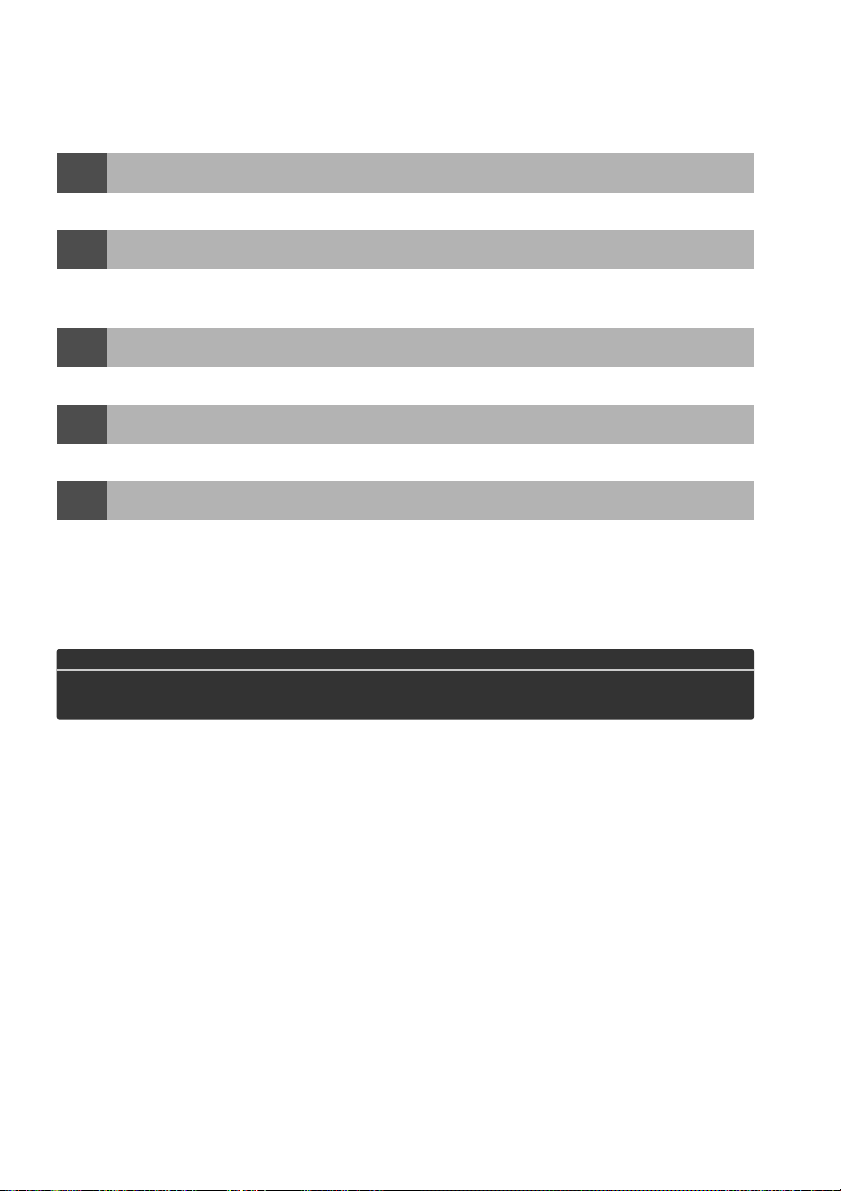
Kde hľadať informácie
Požadované informácie nájdete v nasledujúcich častiach:
Obsah
i
Tu môžete vyhľadávať položky podľa názvu funkcie alebo ponuky.
Register otázok a odpovedí
i
Viete, čo chcete urobiť, ale nepoznáte názov funkcie? Nájdete ju v registri „otázok
a odpovedí“.
Register
i
Hľadanie podľa kľúčového slova.
Chybové hlásenia
i
Ak sa v hľadáčiku alebo na monitore zobrazí varovanie, riešenie nájdete v tejto časti.
Riešenie problémov
i
Fotoaparát sa správa neočakávane? Tu nájdete riešenie.
A Pre vašu bezpečnosť
Pred prvým použitím fotoaparátu si prečítajte bezpečnostné pokyny v časti „Pre vašu bezpečnosť“
(0 ix–xiv).
Pomocník
Na pomoc pre prácu s položkami ponuky a inými hlavnými činnosťami používajte pomocníka
zabudovaného vo fotoaparáte. Podrobnosti nájdete na strane 11.
➜
➜
➜
➜
➜
0 iv–viii
0 205–207
0 192–194
0 188–191
0 ii–iii
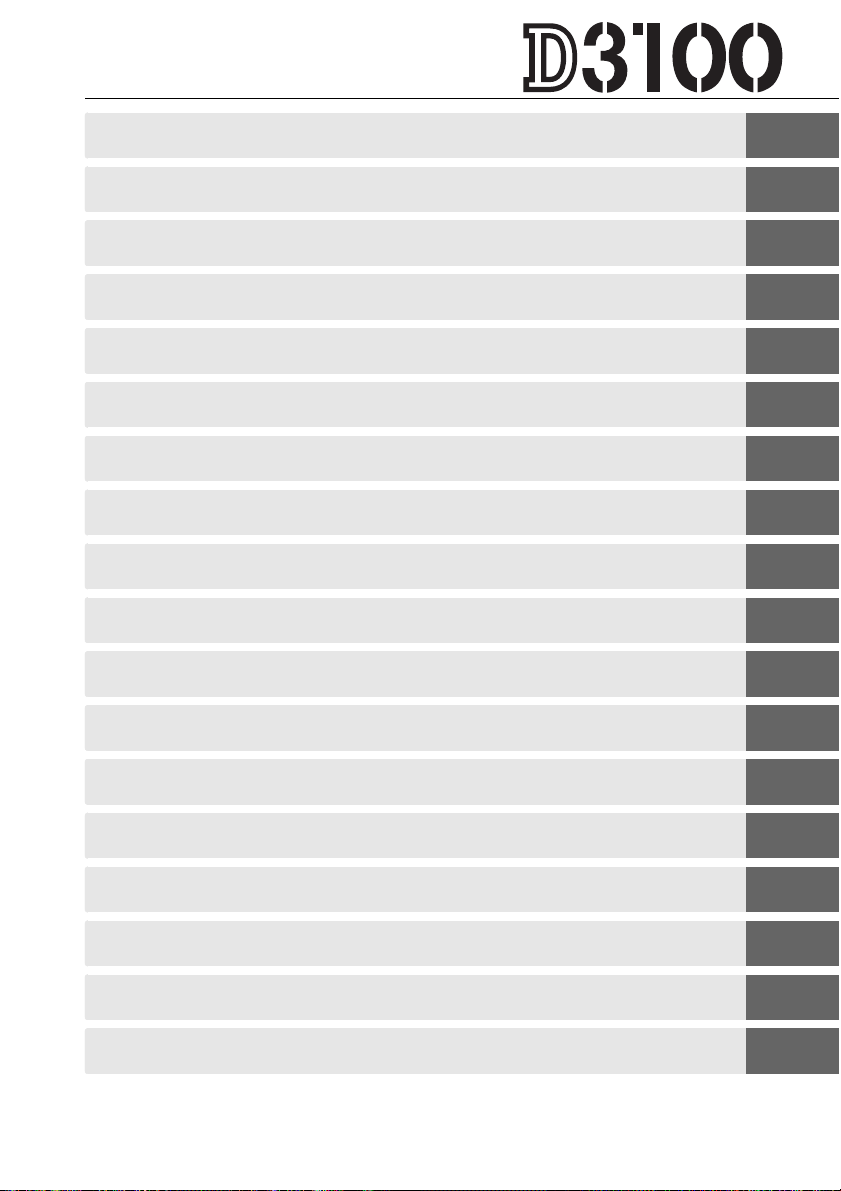
Register otázok a odpovedí 0 ii
Obsah 0 iv
Úvod 0 1
X
Základné fotografovanie a prehrávanie 0 23
s
Režim sprievodcu 0 33
!
Živý náhľad 0 37
x
Záznam a prezeranie videosekvencií 0 45
y
Režim spúšte 0 53
k
Viac o fotografovaní (všetky režimy) 0 55
z
Režimy P, S, A a M 0 73
t
Ďalšie informácie o prehrávaní 0 99
I
Pripojenia 0 115
Q
Ponuka režimu prehrávania 0 129
o
Ponuka režimu snímania 0 131
i
Ponuka nastavení 0 136
g
Ponuka úprav 0 151
u
Recent settings (Posledné nastavenia) 0 165
w
Technické informácie 0 167
n
i
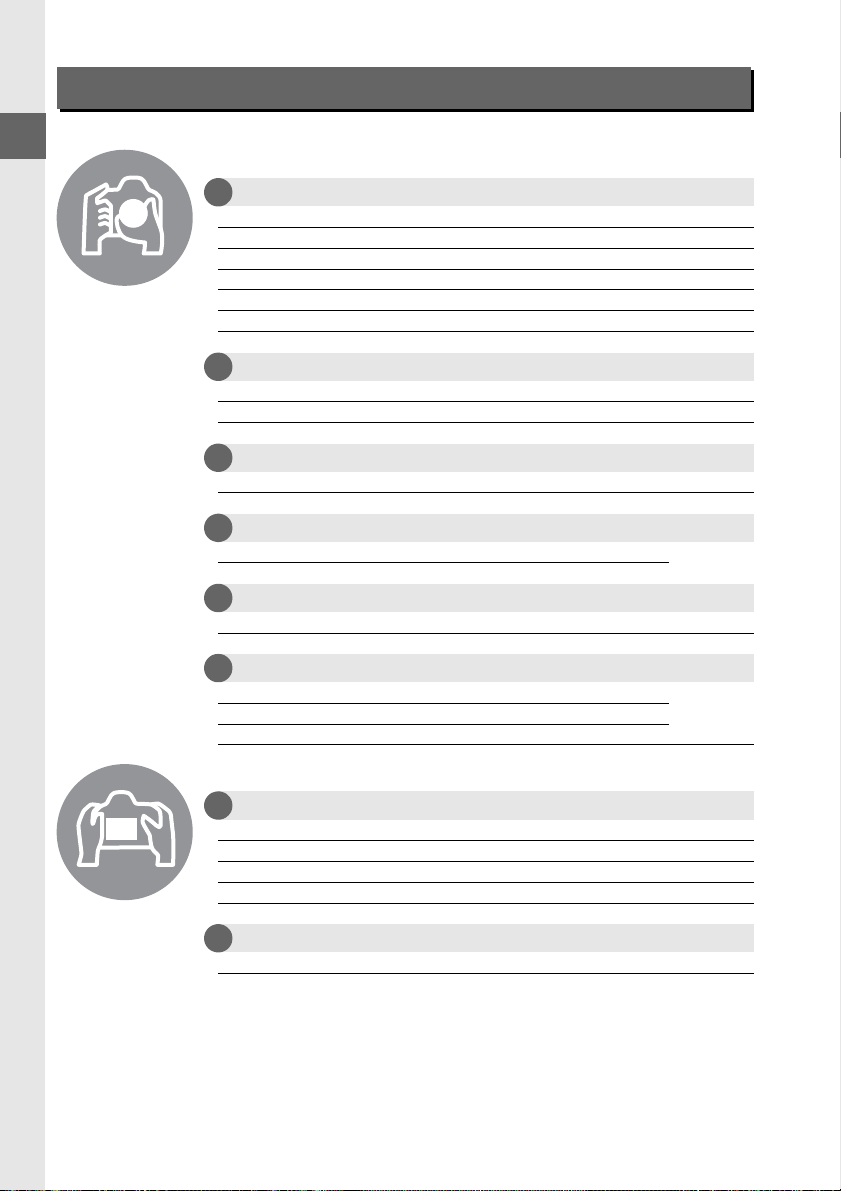
Register otázok a odpovedí
Pomocou tohto registra „otázok a odpovedí“ môžete nájsť hľadané informácie.
Fotografovanie
Režimy snímania a možnosti komponovania
i
Existuje rýchly a jednoduchý spôsob ako zhotoviť momentky? 23–27
Ako využiť polohu g na voliči režimov? 33–36
Môžem si zvoliť čas uzávierky (režim S)? 75
Môžem si zvoliť clonu (režim A)? 76
Ako urobím („dlhú“) expozíciu (režim M)? 78
Môžem vytvoriť kompozíciu snímky na monitore? 37–43
Môžem snímať videosekvencie? 45–46
Režimy spúšte
i
Môžem fotografovať po jednom zábere alebo v rýchlom slede? 5, 53
Ako zhotovím snímky pomocou samospúšte? 54
Môžem stíšiť zvuk uzávierky v tichom prostredí? 5
Zaostrenie
i
Môžem zvoliť spôsob zaostrovania fotoaparátu? 55–56
Môžem si vybrať zaostrovací bod? 60
Kvalita a veľkosť snímky
i
Ako vytvorím snímky pre veľkoformátovú tlač?
Ako uložim viac obrázkov na pamäťovú kartu?
Exposure (Expozícia)
i
Môžem zjasniť alebo stmaviť snímky? 81
Ako zachovať detaily v tieni a v jasných oblastiach? 85–86
Používanie blesku
i
Môžem nastaviť blesk na automatický záblesk, keď je to potrebné?
Ako zabránim efektu „červených očí“?
0
64–66
67–70Ako zabránim blysnutiu blesku?
Prezeranie fotografií
Playback (Prehrávanie)
i
Ako môžem prezerať fotografie vo fotoaparáte? 30, 99
Ako si prezriem ďalšie informácie o fotografii? 100–104
Môžem si prezerať fotografie ako automatickú prezentáciu? 112
Môžem si prezerať fotografie na televízore? 126–128
Je možné chrániť fotografie pred náhodným vymazaním? 108
Vymazanie
i
Ako vymažem neželané fotografie? 31, 109–111
0
ii
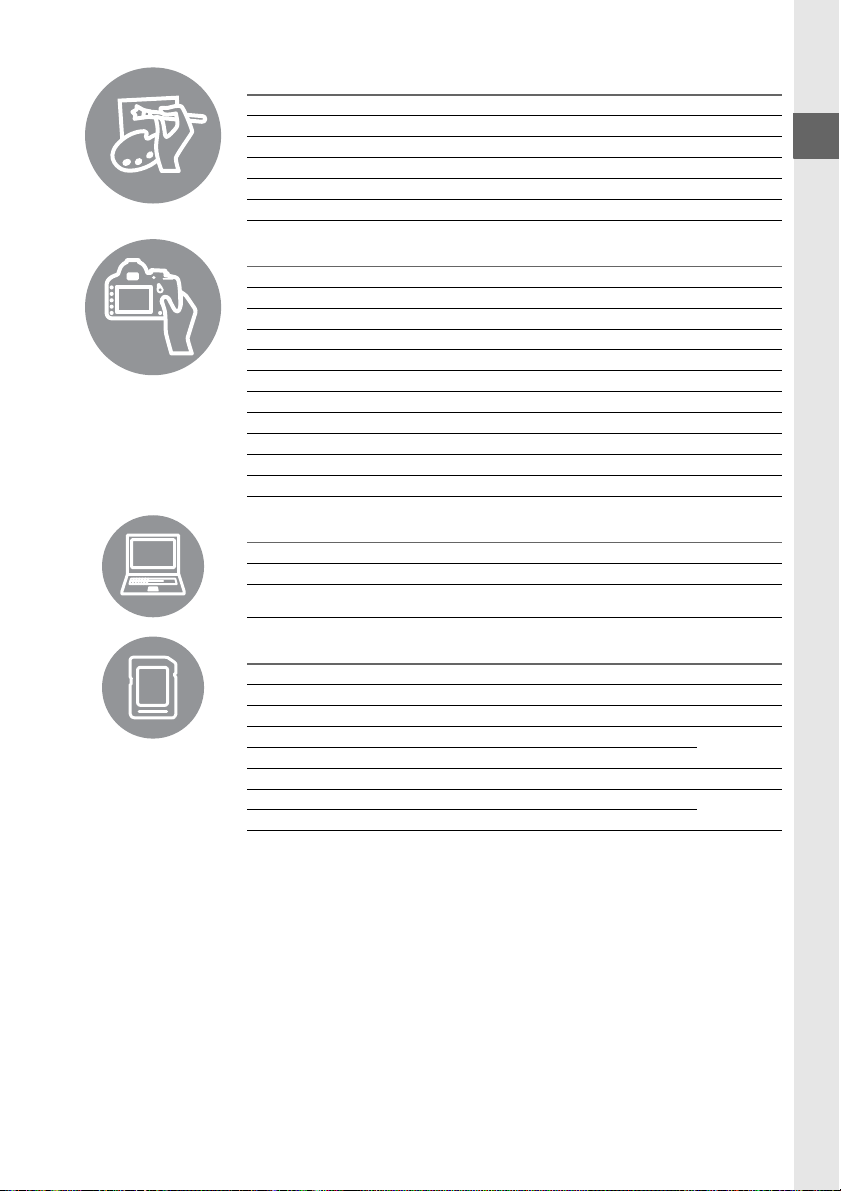
Retušovanie fotografií
Ako vytvorím retušované kópie fotografií? 151–164
Ako odstránim efekt „červených očí“? 153
Ako zhotovovať JPEG kópie z fotografií vo formáte RAW (NEF)? 160
Možno prekryť dve fotografie NEF (RAW) a vytvoriť z nich jeden obrázok? 158–159
Môžem skopírovať fotografiu na jej použitie ako podklad pre maľovanie? 162
Dajú sa vo fotoaparáte zostrihať filmové zábery? 50–52
0
Ponuky a nastavenia
Ako upraviť nastavenia v zobrazení informácií? 6–7
Ako používať ponuky? 11–13
Ako zobraziť ponuky v inom jazyku? 18, 140
Ako zabrániť vypínaniu displeja? 143
Ako zaostrím hľadáčik? 22
Môžem si na monitore zobraziť pomocnú mriežku? 41
Ako nastavím na fotoaparáte hodiny? 18, 139
Ako naformátujem pamäťovú kartu? 21
Ako obnoviť implicitné nastavenia? 131, 136
Dá sa zastaviť pípanie fotoaprátu? 144
Ako sa dostanem k pomocníkovi pre ponuku alebo hlásenie? 11, 192
Pripojenia
Ako skopírujem fotografie do počítača? 115–116
Ako vytlačím fotografie? 117–125
Môžem na fotografiách vytlačiť dátum snímania? 119, 125, 147
Údržba a voliteľné príslušenstvo
Aké pamäťové karty je možné použiť ? 177
Ktoré objektívy je možné použiť? 167
Ktoré voliteľné zábleskové jednotky (blesky) možno použiť? 172
Aké ďalšie príslušenstvo je k dispozícii pre môj fotoaparát?
Aký softvér je k dispozícii pre môj fotoaparát?
Čo mám robiť s krytkou okulára hľadáčika? 54
Ako vyčistím fotoaparát?
Kam mám dať fotoaparát do opravy?
0
0
0
176
179
iii
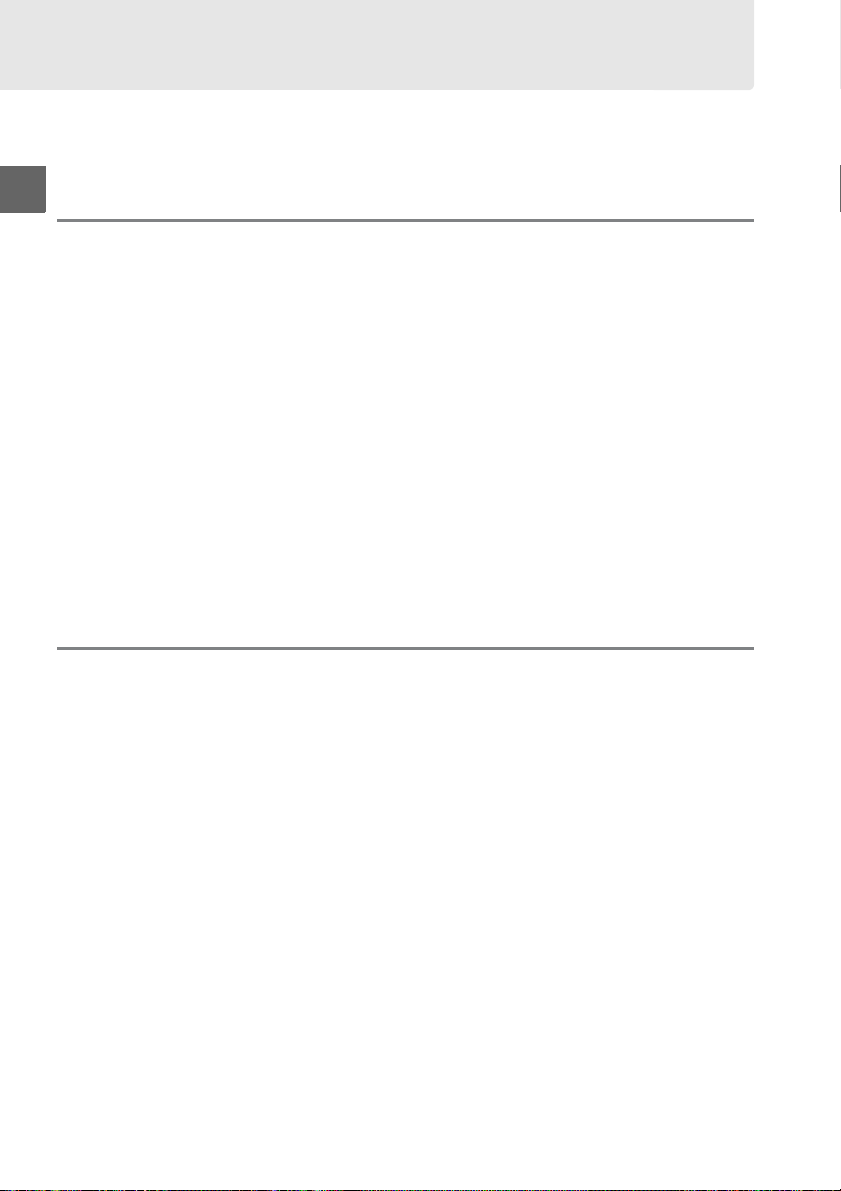
Obsah
Register otázok a odpovedí .....................................................................................................................ii
Pre vašu bezpečnosť .................................................................................................................................ix
Oznamy ..........................................................................................................................................................xi
Úvod 1
Prehľad.............................................................................................................................................................1
Oboznámenie sa s fotoaparátom ..........................................................................................................2
Telo fotoaparátu............................................................................................................................................2
Volič režimov..................................................................................................................................................4
Volič režimov spúšte....................................................................................................................................5
Zobrazenie informácií.................................................................................................................................6
Príkazový volič ...............................................................................................................................................8
Hľadáčik.........................................................................................................................................................10
Ponuky fotoaparátu................................................................................................................................. 11
Používanie ponúk fotoaparátu .............................................................................................................12
Prvé kroky.................................................................................................................................................... 14
Nabite batériu .............................................................................................................................................14
Vložte batériu..............................................................................................................................................15
Nasaďte objektív........................................................................................................................................16
Základné nastavenie................................................................................................................................. 18
Vložte pamäťovú kartu ............................................................................................................................20
Naformátujte pamäťovú kartu..............................................................................................................21
Nastavte zaostrenie hľadáčika .............................................................................................................. 22
Základné fotografovanie a prehrávanie 23
Fotografovanie spôsobom „namier a snímaj“ (režimy i a j) ................................................ 23
Krok 1: Zapnite fotoaparát......................................................................................................................23
Krok 2: Zvoľte režim i alebo j ........................................................................................................... 24
Krok 3: Skomponujte záber.................................................................................................................... 25
Krok 4: Zaostrite..........................................................................................................................................26
Krok 5: Snímajte.......................................................................................................................................... 26
Kreatívna fotografia (Režimy motívových programov) .............................................................. 28
k Portrait (Portrét)........................................................................................................................................ 28
l Landscape (Krajina) ...................................................................................................................................28
p Child (Deti)................................................................................................................................................ 29
m Sports (Šport) ............................................................................................................................................29
n Close Up (Makro) .......................................................................................................................................29
o Night Portrait (Nočný portrét) .....................................................................................................................29
Základné prehrávanie .............................................................................................................................30
Odstránenie neželaných fotografií...................................................................................................... 31
iv
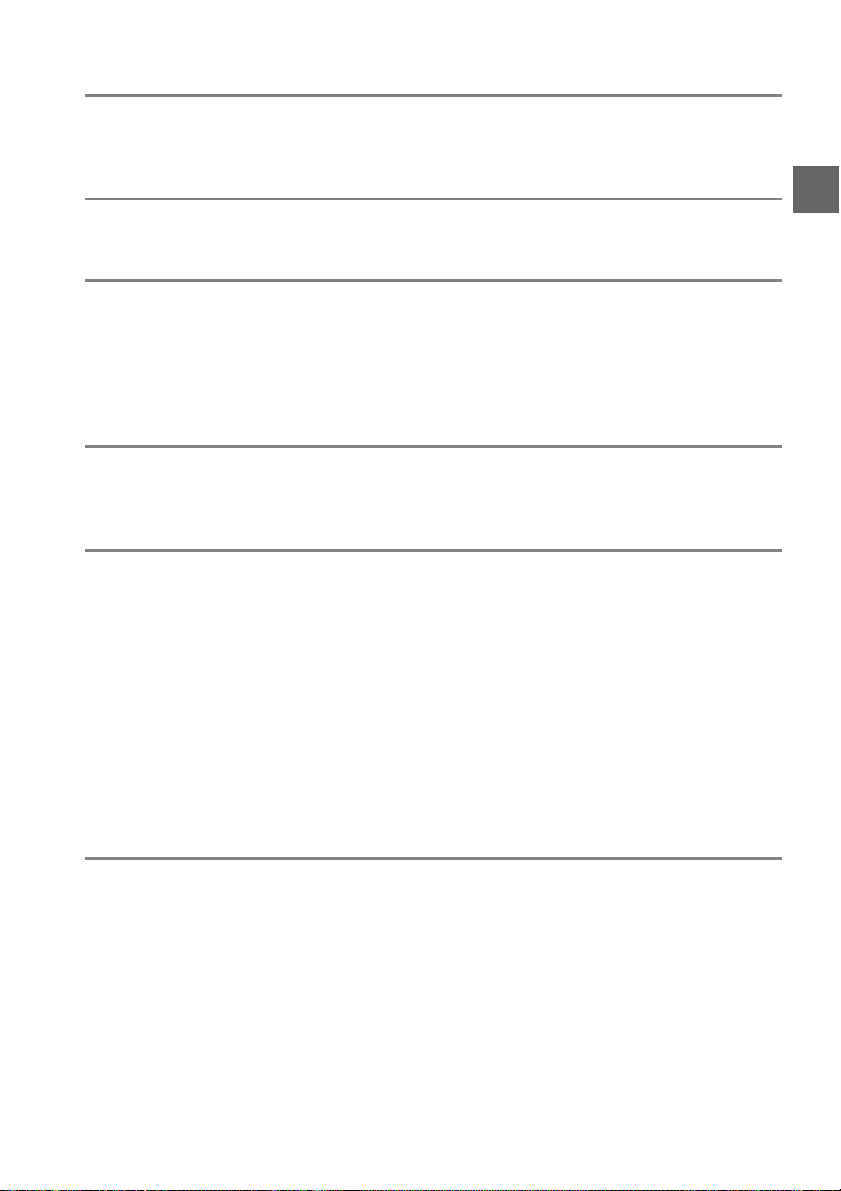
Režim sprievodcu 33
Sprievodca...................................................................................................................................................33
Ponuka režimu sprievodcu....................................................................................................................34
Živý náhľad 37
Komponovanie fotografií na monitore.............................................................................................37
Záznam a prezeranie videosekvencií 45
Záznam videosekvencií...........................................................................................................................45
Prezeranie videosekvencií......................................................................................................................49
Úprava videosekvencií ............................................................................................................................50
Strih videosekvencií ..................................................................................................................................50
Uloženie zvolených snímok....................................................................................................................52
Režim spúšte 53
Výber režimu spúšte.................................................................................................................................53
Režim samospúšte....................................................................................................................................54
Viac o fotografovaní (všetky režimy) 55
Zaostrovanie ...............................................................................................................................................55
Focus Mode (Režim zaostrovania) .......................................................................................................55
AF-Area Mode (Režim činnosti AF)......................................................................................................58
Výber zaostrovacieho bodu....................................................................................................................60
Pamäť zaostrenia........................................................................................................................................60
Manuálne zaostrovanie............................................................................................................................62
Kvalita a veľkosť snímky..........................................................................................................................64
Image Quality (Kvalita snímky)..............................................................................................................64
Image Size (Veľkosť snímky)...................................................................................................................66
Používanie vstavaného blesku.............................................................................................................67
Flash Mode (Zábleskový režim).............................................................................................................68
ISO Sensitivity (Citlivosť ISO).................................................................................................................71
Režimy P, S, A a M 73
Čas uzávierky a clona...............................................................................................................................73
Režim P (Programmed Auto (Programová automatika)).............................................................74
Režim S (Shutter-Priority Auto (Clonová automatika)).................................................................75
Režim A (Aperture-Priority Auto (Časová automatika)) ...............................................................76
Režim M (Manual (Manuálny))...............................................................................................................77
Expozícia.......................................................................................................................................................79
Metering (Meranie)....................................................................................................................................79
Uzamknutie automatickej expozície...................................................................................................80
Korekcia expozície .....................................................................................................................................81
Flash Compensation (Korekcia zábleskovej expozície)................................................................83
Active D-Lighting (Aktívna funkcia D-Lighting)............................................................................. 85
v
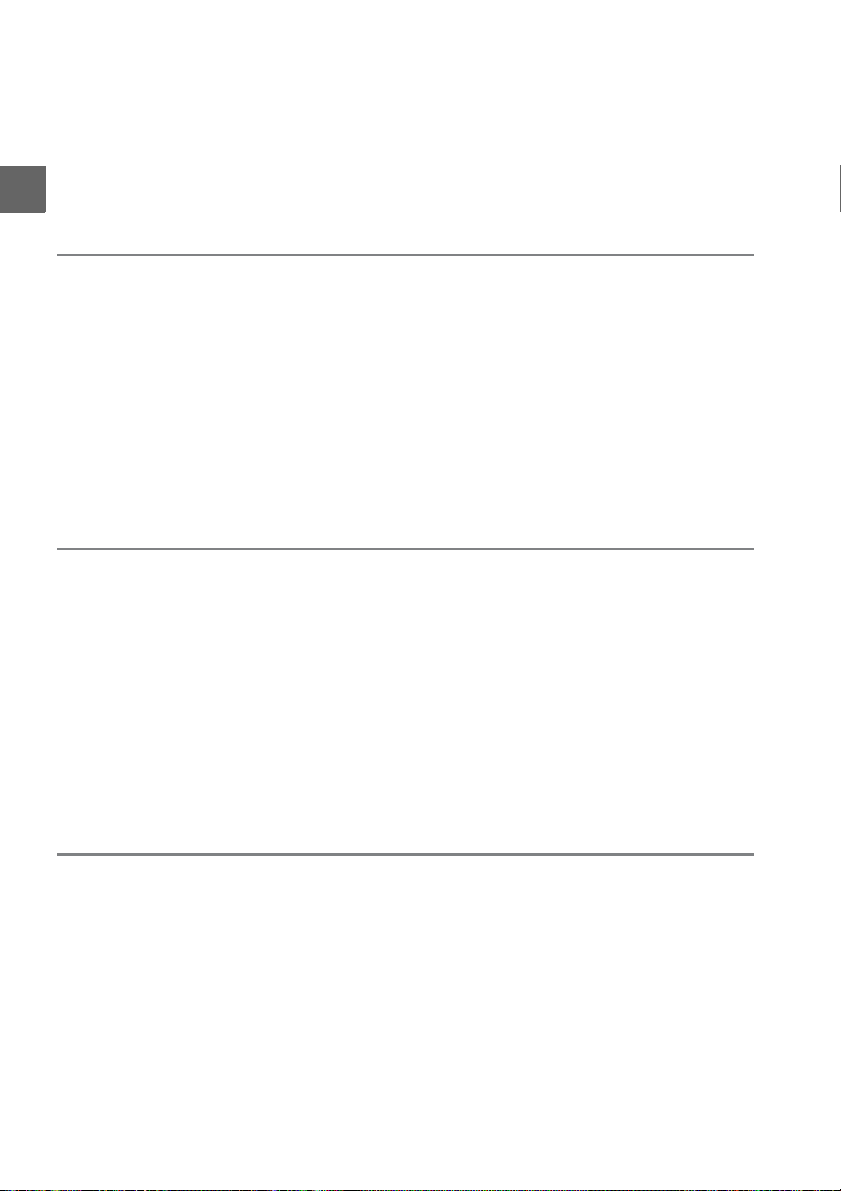
White Balance (Vyváženie bielej farby)............................................................................................. 87
Jemné doladenie vyváženia bielej farby........................................................................................... 89
Preset Manual (Vlastné nastavenie).................................................................................................... 90
Picture Controls......................................................................................................................................... 94
Výber Picture Control...............................................................................................................................94
Úprava nastavení Picture Controls......................................................................................................95
Jednotka GPS GP-1................................................................................................................................... 98
Ďalšie informácie o prehrávaní 99
Prehrávanie snímok na celej obrazovke...........................................................................................99
Informácie o fotografii ...........................................................................................................................100
Prehrávanie miniatúr.............................................................................................................................105
Prehrávanie podľa kalendára..............................................................................................................106
Bližší pohľad: Zväčšenie prehrávaného obrazu ...........................................................................107
Ochrana fotografií pred vymazaním................................................................................................108
Odstraňovanie fotografií......................................................................................................................109
Prehrávanie na celej obrazovke, prehrávanie miniatúr a prehrávanie
podľa kalendára...................................................................................................................................109
Ponuka režimu prehrávania.................................................................................................................110
Prezentácie................................................................................................................................................112
Pripojenia 115
Pripojenie k počítaču.............................................................................................................................115
Pred pripojením fotoaparátu...............................................................................................................115
Pripojenie fotoaparátu...........................................................................................................................116
Tlač fotografií ...........................................................................................................................................117
Pripojenie tlačiarne .................................................................................................................................117
Tlač snímok po jednej ............................................................................................................................118
Tlač viacerých snímok ............................................................................................................................120
Vytváranie tlače indexu.........................................................................................................................123
Vytvorenie objednávky tlače DPOF: Tlačová zostava.................................................................124
Prezeranie fotografií prostredníctvom TV prijímača..................................................................126
Zariadenia so štandardným rozlíšením............................................................................................126
Zariadenia s vysokým rozlíšením.......................................................................................................127
Sprievodca ponukami 129
D Ponuka režimu prehrávania: Správa snímok...................................................................................129
Playback Folder (Priečinok na prehrávanie)..............................................................................129
Display Mode (Režim zobrazenia) ................................................................................................130
Image Review (Ukážka snímok).....................................................................................................130
Rotate Tall (Otočiť na výšku)...........................................................................................................130
vi
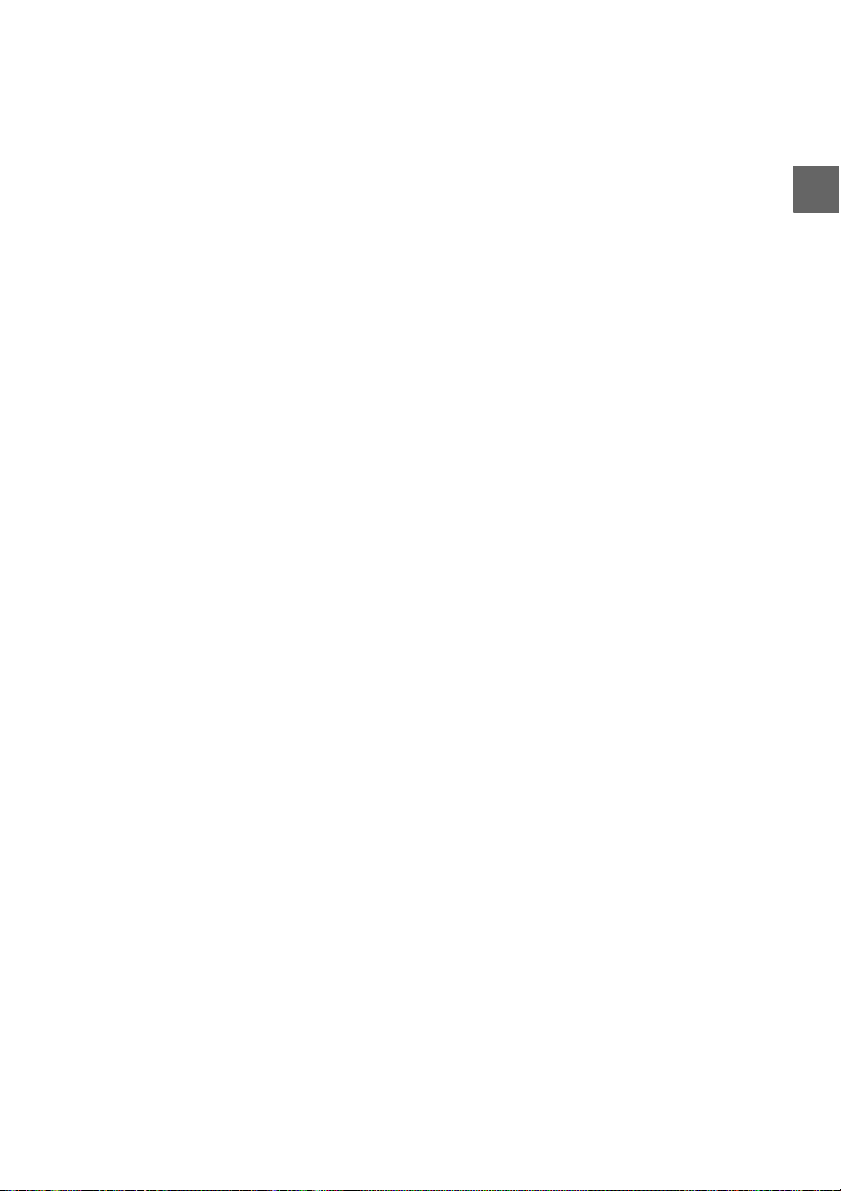
C Ponuka režimu snímania: Možnosti snímania.................................................................................. 131
Reset Shooting Options (Resetovať možnosti snímania) .................................................... 131
ISO Sensitivity Settings (Nastavenia citlivosti ISO).................................................................132
Auto Distortion Control (Automatická regulácia skreslenia) ............................................. 133
Color Space (Farebný priestor)...................................................................................................... 133
Noise Reduction (Redukcia šumu)............................................................................................... 134
AF-Assist (Pomocný reflektor automatického zaostrovania) ............................................. 134
Built-in Flash (Vstavaný blesk)....................................................................................................... 135
B Ponuka nastavení: Nastavenie fotoaparátu........................................................................................... 136
Reset Setup Options (Resetovať možnosti nastavenia) .......................................................136
LCD Brightness (Jas displeja LCD)................................................................................................ 137
Info Display Format (Formát zobrazenia informácií).............................................................137
Auto Info Display (Automatické zobrazenie informácií)...................................................... 139
Video Mode (TV norma)................................................................................................................... 139
Flicker Reduction (Potlačenie rušenia).......................................................................................139
Time Zone and Date (Časové pásmo a dátum)....................................................................... 139
Language (Jazyk)................................................................................................................................140
Image Comment (Poznámka k snímke).....................................................................................140
Auto Image Rotation (Automatické otočenie snímky)......................................................... 141
Dust off Ref Photo (Referenčná fotografia na odstránenie vplyvu prachu).................. 141
Auto off Timers (Časové spínače automatického vypínania)............................................. 143
Self-Timer Delay (Oneskorenie samospúšte)........................................................................... 143
Beep (Pípanie) .....................................................................................................................................144
Rangefinder (Elektronický diaľkomer)........................................................................................144
File Number Sequence (Postupnosť čísiel súborov)............................................................. 145
Buttons (Tlačidlá)................................................................................................................................ 146
Slot Empty Release Lock (Uzamknutie spúšte bez pamäťovej karty) .............................147
Date Imprint (Vloženie dátumu)................................................................................................... 147
Storage Folder (Priečinok na ukladanie údajov).....................................................................149
Eye-Fi Upload (Prenos na kartu Eye-Fi) ...................................................................................... 150
Firmware Version (Verzia firmvéru).............................................................................................150
N Ponuka úprav: Vytváranie retušovaných kópií ....................................................................................... 151
Vytváranie retušovaných kópií........................................................................................................... 152
D-Lighting (Funkcia D-Lighting)................................................................................................... 153
Red-Eye Correction (Korekcia efektu červených očí) ............................................................ 153
Trim (Orezať)........................................................................................................................................ 154
Monochrome (Monochromatický režim) .................................................................................. 154
Filter Effects (Efekt filtra).................................................................................................................. 155
Color Balance (Vyváženie farieb).................................................................................................. 156
Small Picture (Malá snímka) ........................................................................................................... 156
Image Overlay (Prelínanie snímok)..............................................................................................158
NEF (RAW) Processing (Spracovanie NEF (RAW))....................................................................160
Quick Retouch (Rýchle retušovanie)...........................................................................................161
Straighten (Narovnať) ...................................................................................................................... 161
Distortion Control (Korekcia skreslenia) .................................................................................... 161
Fisheye (Rybie oko)............................................................................................................................ 162
Color Outline (Omaľovánky) .......................................................................................................... 162
Perspective Control (Ovládanie perspektívy) .......................................................................... 162
Miniature Effect (Efekt zmenšeniny) ........................................................................................... 163
Before and After (Pred úpravami a po úpravách)...................................................................164
m Recent Settings (Posledné nastavenia)..................................................................................... 165
vii
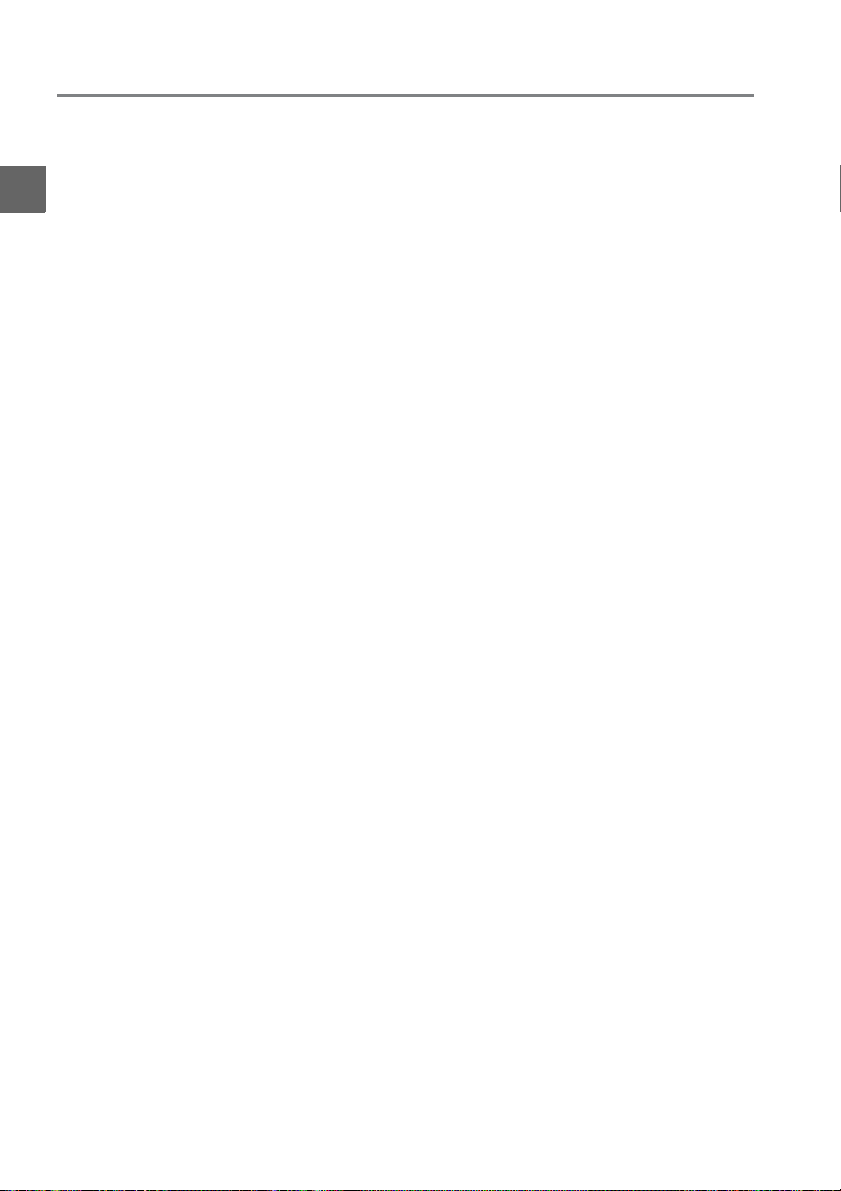
Technické informácie 167
Kompatibilné objektívy ........................................................................................................................167
Kompatibilné objektívy so vstavaným procesorom...................................................................167
Kompatibilné objektívy bez vstavaného procesora....................................................................169
Voliteľné zábleskové jednotky (blesky)...........................................................................................172
Systém kreatívneho osvetlenia od spoločnosti Nikon (CLS)....................................................173
Iné príslušenstvo.....................................................................................................................................176
Schválené pamäťové karty...................................................................................................................177
Pripojenie napájacieho konektora a sieťového zdroja ..............................................................178
Starostlivosť o fotoaparát....................................................................................................................179
Ukladací priestor ......................................................................................................................................179
Čistenie........................................................................................................................................................179
Antialiasingový filter...............................................................................................................................180
Starostlivosť o fotoaparát a batériu: Upozornenia.....................................................................184
Dostupné nastavenia ............................................................................................................................186
Kapacita pamäťovej karty....................................................................................................................187
Riešenie problémov...............................................................................................................................188
Zobrazenie .................................................................................................................................................188
Snímanie (všetky režimy)......................................................................................................................188
Snímanie (P, S, A, M)..............................................................................................................................190
Prehrávanie................................................................................................................................................190
Rôzne............................................................................................................................................................191
Chybové hlásenia....................................................................................................................................192
Technické parametre.............................................................................................................................195
Výdrž batérie..............................................................................................................................................204
Register.......................................................................................................................................................205
viii
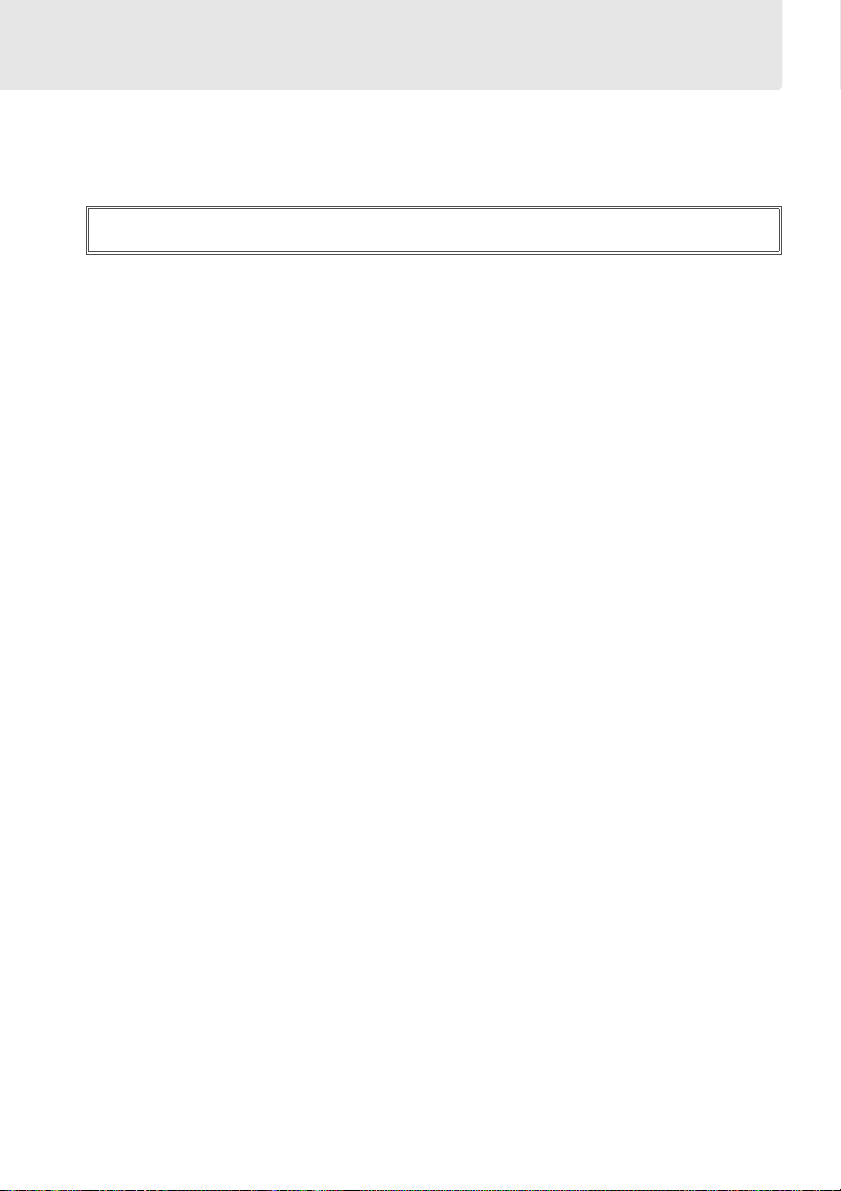
Pre vašu bezpečnosť
Pred používaním tohto zariadenia si prečítajte všetky nasledujúce bezpečnostné pokyny, aby ste predišli
poškodeniu výrobku značky Nikon a poraneniu seba alebo iných osôb. Tieto bezpečnostné pokyny
uchovávajte na takom mieste, kde si ich môžu prečítať všetci používatelia výrobku.
Možné následky nedodržania bezpečnostných pokynov uvedených v tejto časti sú označené
nasledujúcim symbolom:
Táto ikona označuje varovanie. Pred použitím tohto výrobku značky Nikon si prečítajte všetky
A
varovania, aby ste zabránili možnému zraneniu.
❚❚ VAROVANIA
Slnko udržiavajte mimo obrazového poľa
A
Pri snímaní objektov v protisvetle udržiavajte
slnko úplne mimo obrazového poľa. Pokiaľ sa
slnko nachádza v obrazovom poli alebo jeho
blízkosti, jeho svetlo sústredené do
fotoaparátu môže spôsobiť požiar.
Nepozerajte sa cez hľadáčik do slnka
A
Pozeranie do slnka alebo iného silného zdroja
svetla cez hľadáčik môže spôsobiť trvalé
poškodenie zraku.
Používanie regulátora dioptrickej korekcie hľadáčika
A
Pri nastavovaní dioptrickej korekcie s okom na
hľadáčiku treba dávať pozor, aby ste si prstom
náhodne neporanili oko.
V prípade poruchy zariadenie okamžite vypnite
A
Ak si všimnete dym alebo nezvyčajný zápach,
ktorý vychádza zo zariadenia alebo sieťového
zdroja (dodáva sa samostatne), okamžite
odpojte sieťový zdroj a vyberte batériu,
pričom dbajte na to, aby ste sa nepopálili.
Ďalšie používanie môže viesť k zraneniu. Po
vybratí batérie nechajte zariadenie
skontrolovať v autorizovanom servise
spoločnosti Nikon.
Nepoužívajte v prostredí s horľavým plynom
A
Elektronické zariadenia nepoužívajte
v blízkosti horľavých plynov, pretože to môže
spôsobiť výbuch alebo požiar.
Uchovávajte mimo dosahu detí
A
Nedodržanie tohto opatrenia môže spôsobiť
úraz.
Nerozoberajte
A
Dotýkanie sa vnútorných častí výrobku by
mohlo spôsobiť zranenie. Ak sa výrobok
pokazí, môže ho opraviť výhradne
kvalifikovaný technik. Ak sa výrobok otvorí
v dôsledku pádu alebo inej nehody, vyberte
batériu a odpojte sieťový zdroj a výrobok
nechajte skontrolovať v autorizovanom
servise spoločnosti Nikon.
Remienok fotoaparátu nedávajte na krk dojčať u ani
A
dieťať u
Remienok fotoaparátu zavesený na krku
dojčaťa alebo dieťať a môže zapríčiniť jeho
uškrtenie.
Blesk používajte opatrne
A
• Používanie fotoaparátu s bleskom v blízkosti
pokožky alebo iných predmetov môže
spôsobiť popáleniny.
• Použitie blesku v blízkosti očí fotografovanej
osoby môže spôsobiť dočasné zhoršenie
zraku. Zvlášť treba dávať pozor pri
fotografovaní detí, kedy blesk nesmie byť
bližšie ako jeden meter od fotografovanej
osoby.
Vyhýbajte sa kontaktu s tekutými kryštálmi
A
Ak sa monitor poškodí, treba dávať pozor, aby
nedošlo k poraneniu spôsobenému rozbitým
sklom. Tiež treba zabrániť styku tekutých
kryštálov z monitora s pokožkou a ich
vniknutiu do očí alebo úst.
ix
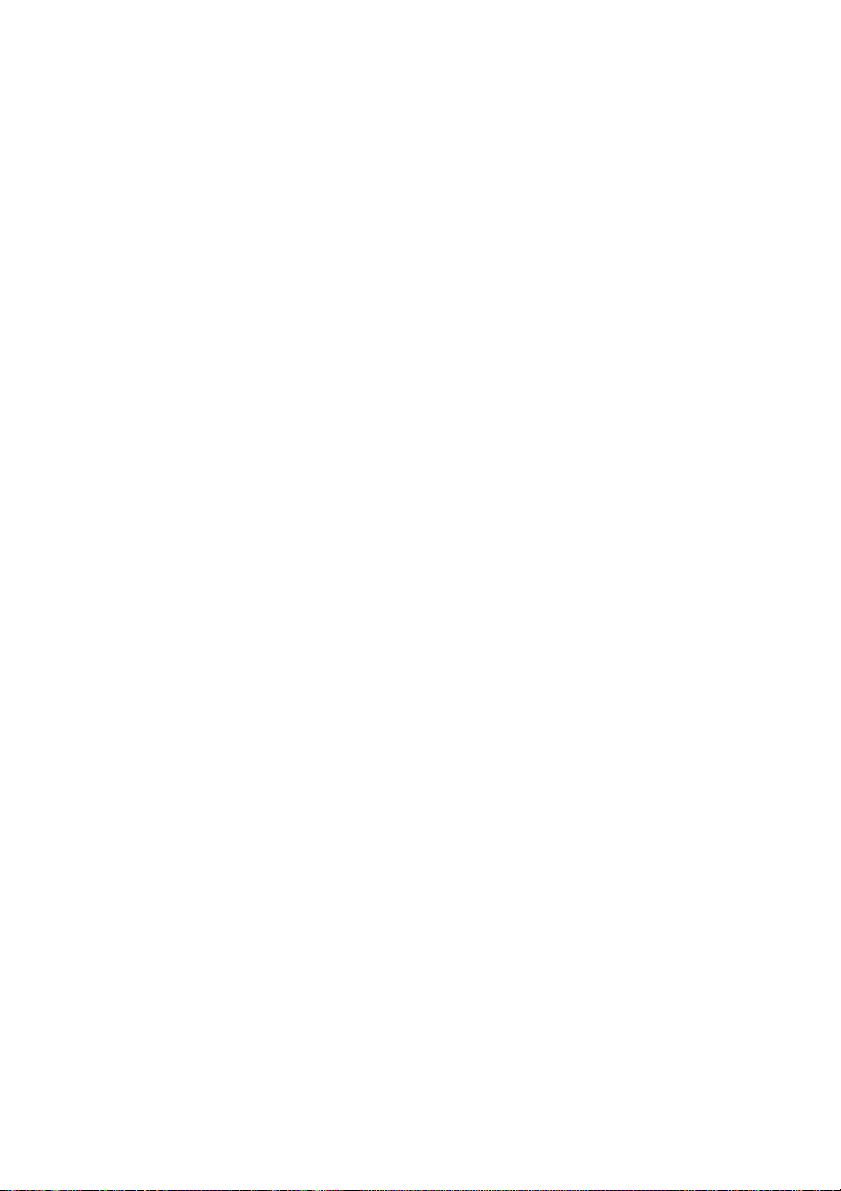
Pri manipulácii s batériami dodržiavajte príslušné
A
bezpečnostné pokyny
Batérie môžu pri nesprávnej manipulácii
vytiecť alebo vybuchnúť . Pri manipulácii
s batériami používanými v tomto výrobku sa
riaďte nasledujúcimi bezpečnostnými
pokynmi:
• Používajte len batérie, ktoré boli schválené
na používanie v tomto zariadení.
• Batériu neskratujte ani nerozoberajte.
• Pred výmenou batérie skontrolujte, či je
výrobok vypnutý. Ak používate sieťový zdroj,
skontrolujte, či je odpojený.
• Batériu sa nepokúšajte vložiť hornou časťou
nadol ani prednou časťou dozadu.
• Batériu nevystavujte ohňu ani nadmernému
teplu.
• Batériu nevystavujte vode ani ju neponárajte
do vody.
• Pri prepravovaní batérie nasaďte na
konektor kryt kontaktov. Batériu
neprepravujte ani neuskladňujte spoločne
s kovovými predmetmi, ako sú náhrdelníky
alebo sponky do vlasov.
• Batéria môže po úplnom vybití vytiecť.
Nezabudnite vybrať batériu, keď je vybitá
– zabránite tak poškodeniu výrobku.
• Keď batériu nepoužívate, na konektor
nasaďte kryt kontaktov a batériu uložte na
suché a chladné miesto.
• Bezprostredne po používaní výrobku alebo
po dlhšom napájaní výrobku z batérie môže
byť batéria horúca. Pred vybratím batérie
vypnite fotoaparát a nechajte batériu
vychladnúť.
• Ak zistíte akékoľvek zmeny batérie, napríklad
zmenu farby alebo deformáciu, ihneď ju
prestaňte používať.
Pri manipulácii s nabíjačkou dodržiavajte príslušné
A
bezpečnostné pokyny
• Uchovávajte ju v suchu. Nedodržanie tohto
pokynu môže spôsobiť požiar alebo úraz
elektrickým prúdom.
• Neskratujte kontakty nabíjačky.
Nedodržanie tohto bezpečnostného pokynu
môže spôsobiť prehriatie a poškodenie
nabíjačky.
• Prach na kovových častiach zástrčky alebo
v ich blízkosti treba odstrániť pomocou
suchej handričky. Ďalšie používanie môže
spôsobiť požiar.
• Počas búrok sa nepribližujte k nabíjačke.
Nedodržanie tohto pokynu môže viesť
k úrazu elektrickým prúdom.
• So zástrčkou ani s nabíjačkou nemanipulujte
mokrými rukami. Nedodržanie tohto pokynu
môže viesť k úrazu elektrickým prúdom.
• Nepoužívajte s cestovnými predsádkami
a meničmi napätia, ktoré boli navrhnuté na
zmenu napätia alebo zmenu
z jednosmerného na striedavý prúd.
Nedodržanie tohto pokynu môže spôsobiť
poškodenie výrobku, spôsobiť prehriatie
alebo požiar.
Používajte vhodné káble
A
Pri pripájaní káblov k vstupným a výstupným
konektorom používajte iba káble dodávané
alebo predávané spoločnosťou Nikon, aby sa
dodržali predpisy týkajúce sa tohto výrobku.
Disky CD-ROM
A
Disky CD-ROM obsahujúce softvér alebo
príručky nie sú určené na prehrávanie
v prehrávači zvukových diskov CD.
Prehrávanie diskov CD-ROM v prehrávači
zvukových diskov CD môže spôsobiť stratu
sluchu alebo poškodenie zariadenia.
x
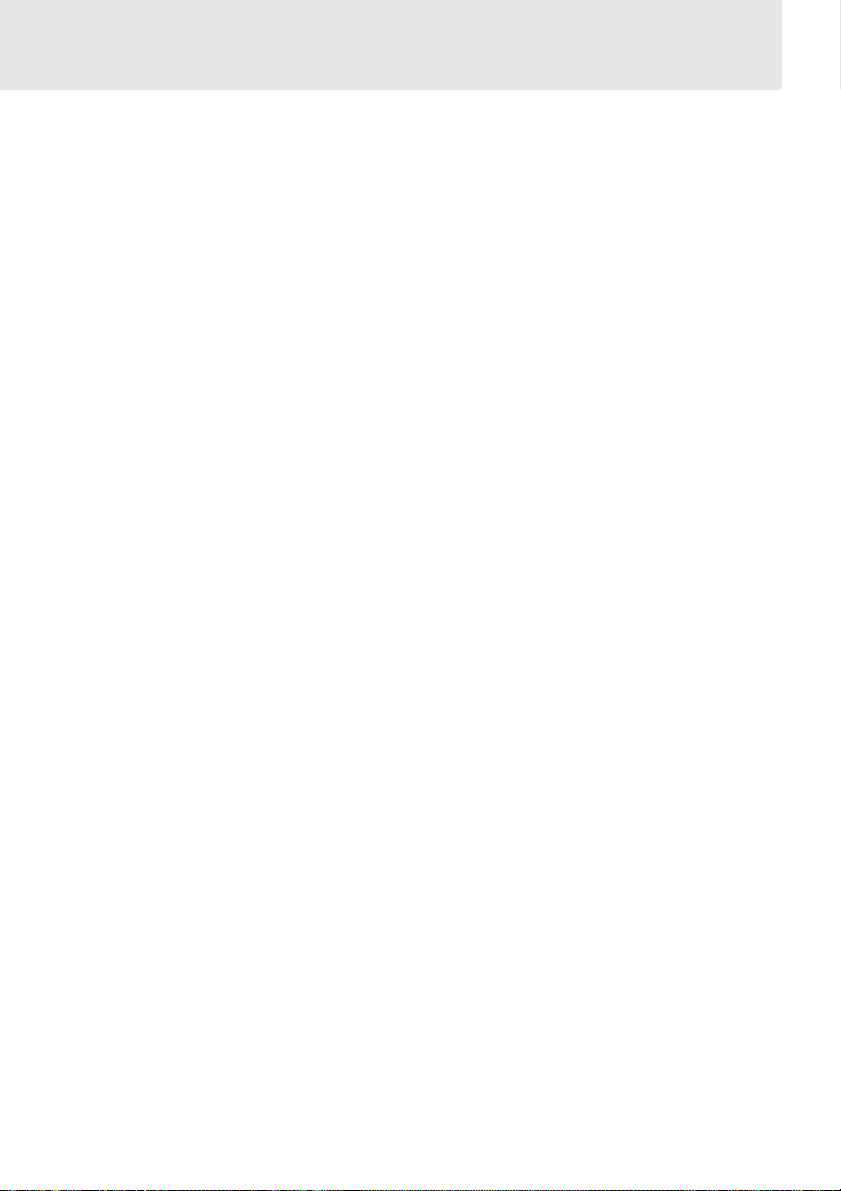
Oznamy
• Žiadnu časť príručiek dodávaných s týmto
výrobkom nie je povolené reprodukovať,
prenášať, prepisovať, ukladať v systéme na
vyhľadávanie informácií ani prekladať do iného
jazyka v akejkoľvek forme ani akýmkoľvek
spôsobom bez predchádzajúceho písomného
súhlasu spoločnosti Nikon.
• Spoločnosť Nikon si vyhradzuje právo
kedykoľvek zmeniť technické parametre
hardvéru a softvéru opisovaného v týchto
príručkách bez predchádzajúceho upozornenia.
• Spoločnosť Nikon nenesie žiadnu
zodpovednosť za akékoľvek škody spôsobené
používaním tohto výrobku.
• Aj keď bolo vynaložené maximálne úsilie, aby
boli informácie uvedené v týchto príručkách
presné a úplné, ocenili by sme, ak na prípadné
chyby alebo opomenutia upozorníte miestneho
zástupcu spoločnosti Nikon (adresa je uvedená
zvlášť).
xi
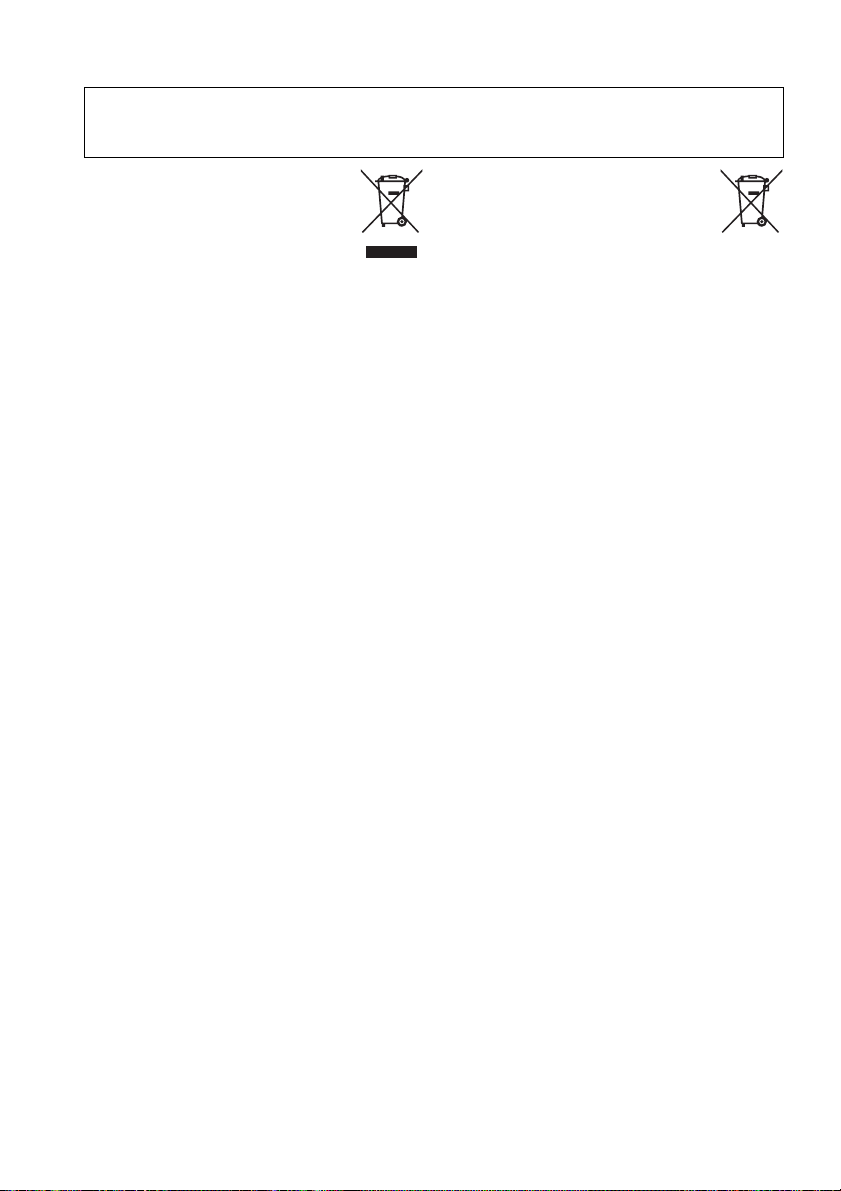
Poznámky pre užívateľov v Európe
POZOR
PRI ZÁMENE BATÉRIE ZA NESPRÁVNY TYP HROZÍ NEBEZPEČENSTVO VÝBUCHU. POUŽITÉ BATÉRIE
LIKVIDUJTE PODĽA POKYNOV.
Tento symbol označuje, že výrobok
treba odovzdať do separovaného
odpadu.
Nasledujúce upozornenie platí len pre
používateľov v európskych krajinách:
• Tento výrobok je určený na
separovaný zber na vhodnom zbernom mieste.
Nevyhadzujte ho do bežného domového
odpadu.
• Ďalšie informácie získate od predajcu alebo
miestnych úradov zodpovedných za likvidáciu
odpadov.
Tento symbol na batérii označuje, že
batériu je potrebné odovzdať do
separovaného odpadu.
Nasledujúce upozornenie platí len pre
používateľov v európskych krajinách:
• Všetky batérie označené alebo neoznačené
týmto symbolom sú určené na separovaný zber
na vhodnom zbernom mieste. Nevyhadzujte ho
do bežného domového odpadu.
• Ďalšie informácie získate od predajcu alebo
miestnych úradov zodpovedných za likvidáciu
odpadov.
xii
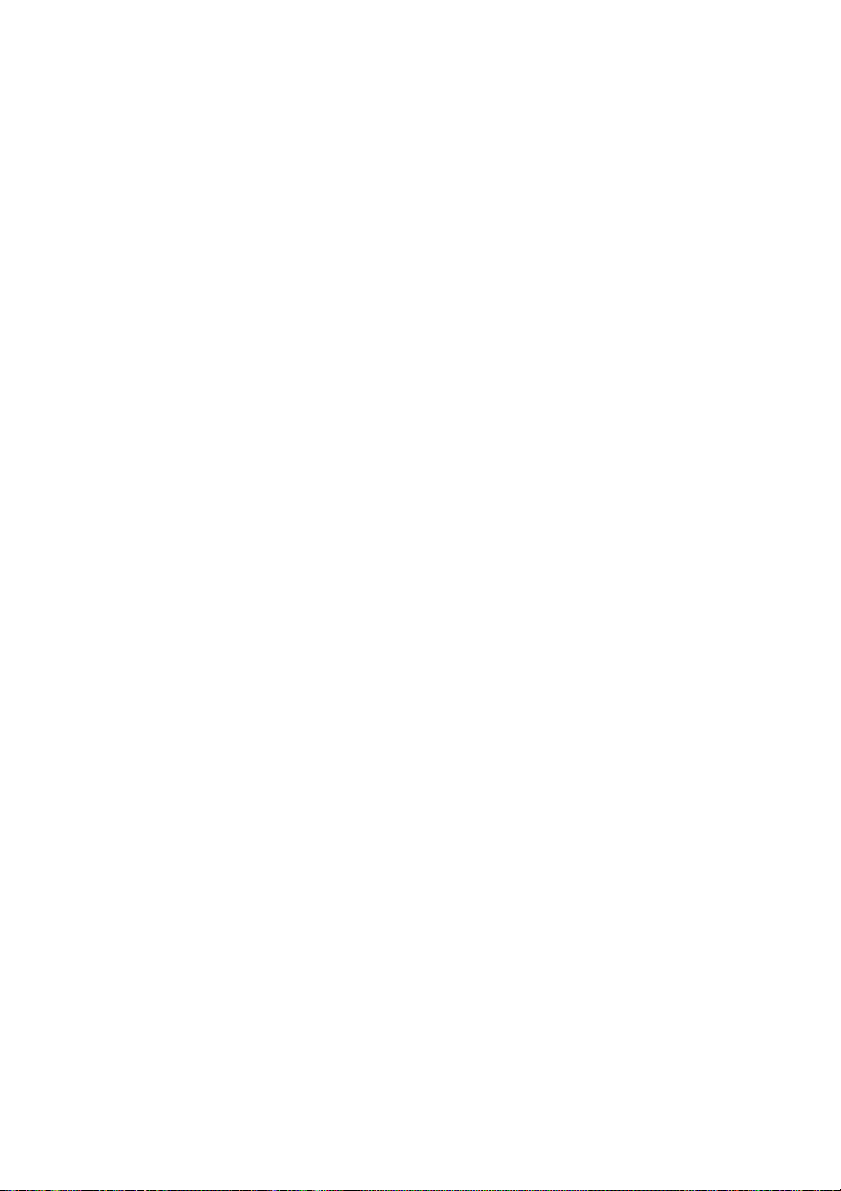
Oznam týkajúci sa zákazu kopírovania alebo reprodukovania
Majte na pamäti, že aj prechovávanie materiálov, ktoré boli digitálne skopírované alebo reprodukované
pomocou skenera, digitálneho fotoaparátu alebo iného zariadenia, môže byť v zmysle zákona trestné.
• Predmety, ktoré zákon zakazuje kopírovať alebo
reprodukovať
Nekopírujte ani nereprodukujte papierové
peniaze, mince, cenné papiere, štátne obligácie
ani obligácie miestnej správy, a to ani v prípade,
ak sú takéto kópie alebo reprodukcie označené
ako „Vzorka”.
Kopírovanie alebo reprodukovanie papierových
peňazí, mincí alebo cenných papierov, ktoré sú
v obehu v inej krajine, je zakázané.
Bez predchádzajúceho povolenia štátu je
zakázané kopírovať a reprodukovať nepoužité
poštové známky alebo korešpondenčné lístky
vydané štátom.
Je zakázané kopírovať a reprodukovať známky
vydané štátom a certifikované dokumenty
určené zákonom.
Likvidácia zariadení na ukladanie údajov
Majte na pamäti, že odstránením snímok z pamäťových kariet alebo iných zariadení na ukladanie údajov
alebo ich naformátovaním sa údaje pôvodných snímok nevymažú úplne. Odstránené súbory na
vyhodených zariadeniach na ukladanie údajov možno niekedy obnoviť pomocou bežne dostupného
softvéru, čo môže mať za následok zneužitie osobných údajov na snímkach. Za zabezpečenie utajenia
takýchto údajov zodpovedá používateľ.
Pred vyhodením zariadenia na ukladanie údajov do odpadu alebo jeho odovzdaním inej osobe vymažte
všetky údaje pomocou bežného softvéru na vymazávanie údajov alebo zariadenie naformátujte a celkom
zaplňte snímkami neobsahujúcimi žiadne osobné údaje (napríklad snímkami čistej oblohy). Taktiež určite
vymeňte akékoľvek snímky zvolené pre vlastné nastavenie vyváženia bielej farby (0 90). Pri fyzickej
likvidácií zariadení na ukladanie údajov treba postupovať opatrne, aby sa predišlo poraneniu.
• Upozornenia týkajúce sa niektorých kópií a reprodukcií
Štát varuje pred kopírovaním a reprodukovaním
cenných papierov vydaných súkromnými
firmami (akcie, zmenky, šeky, darovacie listiny
a pod.), cestovných preukazov alebo kupónových
lístkov, okrem prípadov, keď daná firma poskytne
minimálne potrebné množstvo kópií na
obchodné účely. Taktiež nekopírujte
a nereprodukujte cestovné pasy vydané štátom,
licencie vydané štátnymi agentúrami
a súkromnými skupinami, občianske preukazy
a lístky, ako sú legitimácie alebo stravné lístky.
• Poznámky o dodržiavaní autorských práv
Kopírovanie a reprodukovanie tvorivých prác
podliehajúcich autorským právam, ako sú knihy,
hudba, maľby, drevoryty, výtlačky, map y, výkresy,
filmy a fotografie, sa riadi národnými
a medzinárodnými zákonmi o autorských
právach. Tento výrobok nepoužívajte na výrobu
nelegálnych kópií ani na porušovanie zákonov
o autorských právach.
xiii
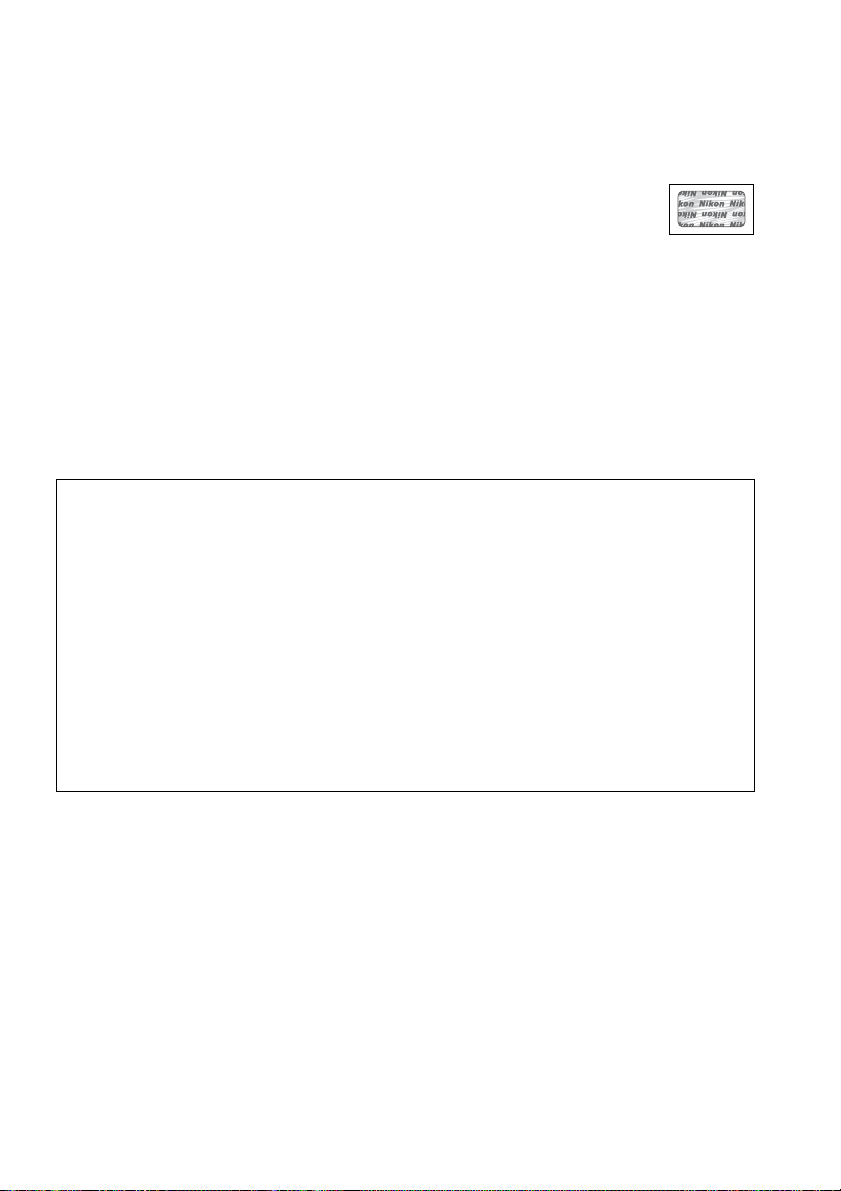
Používajte iba originálne elektronické príslušenstvo značky Nikon
Fotoaparáty Nikon sú skonštruované podľa najprísnejších noriem a obsahujú zložité elektronické obvody.
Iba originálne elektronické príslušenstvo značky Nikon (vrátane nabíjačiek, akumulátorov, sieťových
zdrojov a príslušenstva k blesku) certifikované spoločnosťou Nikon špecificky na použitie s týmto
digitálnym fotoaparátom Nikon bolo vytvorené a odskúšané tak, aby pracovalo v rámci prevádzkových
a bezpečnostných požiadaviek týchto elektronických obvodov.
Používanie neoriginálneho elektronického príslušenstva (iného ako značky Nikon) môže
poškodiť fotoaparát a spôsobiť stratu záruky od spoločnosti Nikon. Použitie nabíjateľných
lítium-iónových batérií od iného výrobcu bez holografickej pečate Nikon zobrazenej
vpravo môže narušiť normálne fungovanie fotoaparátu a zapríčiniť prehriatie, vznietenie,
prasknutie alebo vytečenie batérií.
Ďalšie informácie o originálnom príslušenstve značky Nikon získate od autorizovaného miestneho
predajcu výrobkov Nikon.
AVC Patent Portfolio License
ENTO VÝROBOK JE LICENCOVANÝ POD SÚBOROM PATENTO V AVC PATENT PORTFOLIO LICENSE, KTORÝ SPOTREBITEĽA
T
OPRÁVŇUJE VYUŽÍVAŤ HO NA OSOBNÉ A NEKOMERČNÉ ÚČELY ZAMERANÉ NA (i) KÓDOVANIE VIDEOZÁZNAMOV V SÚLADE SO
ŠTANDARDOM AVC ("AVC VIDEO") A/ALEBO NA (ii) DEKÓDOVANIE VIDEOZÁZNAMOV VO FORMÁTE AVC, KTORÉ SI
POUŽÍVATEĽ VYTVORIL NA OSOBNÉ A NEKOMERČNÉ ÚČELY A/ALEBO ZÍSKAL OD INEJ OPRÁVNENEJ OSOB Y PODNIKAJÚCEJ
VSÚLADE S LICENCIOU ZAMERANOU NA POSKYTOVANIE VIDEOZÁZNAMOV VO FORMÁTE AVC. PRE ŽIADNE INÉ POUŽITIE NIE JE
LICENCIA UDELENÁ ANI Z UVEDENÉHO NEVYPLÝVA. ĎALŠIE INFORMÁCIE VÁM POSKYTNE SPOLOČNOSŤ MPEG LA, L.L.C.
AVŠTÍVTE STRÁNKU http://www.mpegla.com
N
A Pred zhotovovaním dôležitých snímok
Pred fotografovaním pri dôležitých príležitostiach (napríklad na svadbách alebo pred zobratím
fotoaparátu na cestu) zhotovte skúšobný záber, aby ste sa uistili, že fotoaparát funguje normálne.
Spoločnosť Nikon nebude zodpovedná za škody ani ušlý zisk, ktorý môže byť spôsobený poruchou
fotoaparátu.
A Celoživotné vzdelávanie
Ako súčasť snahy spoločnosti Nikon o „celoživotné vzdelávanie”, ktorá je zameraná na ustavičnú
podporu výrobkov a vzdelávania, sú na nasledujúcich lokalitách k dispozícii neustále aktualizované
informácie:
• Pre používateľov v USA: http://www.nikonusa.com/
• Pre používateľov v Európe a Afrike: http://www.europe-nikon.com/support/
• Pre používateľov v Ázii, Oceánii a na Strednom východe: http://www.nikon-asia.com/
Na týchto stránkach nájdete najnovšie informácie o výrobkoch, tipy, odpovede na často kladené otázky
a všeobecné rady týkajúce sa digitálneho spracovania snímok a fotografovania. Ďalšie informácie
môžete získať od miestneho obchodného zástupcu spoločnosti Nikon. Kontaktné informácie nájdete
na nasledujúcej adrese: http://imaging.nikon.com/
xiv

Úvod
X
Prehľad
Ďakujeme, že ste si zakúpili jednookú digitálnu zrkadlovku Nikon. Aby ste mohli z fotoaparátu
vyťažiť maximum, dôkladne si prečítajte všetky pokyny a uchovávajte ich na takom mieste,
kde si ich môžu prečítať všetci jeho používatelia.
❚❚ Symboly a konvencie
Na uľahčenie vyhľadávania požadovaných informácií sa v texte používajú nasledujúce
symboly a konvencie:
Táto ikona označuje výstrahy; informácie, ktoré si treba prečítať pred používaním
D
fotoaparátu, aby sa predišlo jeho poškodeniu.
Táto ikona označuje poznámky, informácie, ktoré si máte prečítať pred používaním
A
fotoaparátu.
Táto ikona označuje odkazy na ďalšie strany v tejto príručke.
0
D Používajte len príslušenstvo značky Nikon
Iba originálne príslušenstvo značky Nikon certifikované spoločnosťou Nikon výslovne na použitie
s týmto digitálnym fotoaparátom Nikon bolo vytvorené a odskúšané tak, aby pracovalo v rámci
prevádzkových a bezpečnostných požiadaviek. P
POŠKODIŤ TENTO FOTOAPARÁT A SPÔSOBIŤ ZÁNI K ZÁRUKY DANEJ SPOLOČNOSŤOU NIKON.
OUŽÍVANIE PRÍSLUŠENSTVA INEJ VÝ ROBY NEŽ NIKON MÔŽE
D Servis fotoaparátu a príslušenstva
Tento fotoaparát je veľmi precízny výrobok a vyžaduje si pravidelný servis. Spoločnosť Nikon odporúča
prehliadku fotoaparátu u pôvodného predajcu alebo v autorizovanom servise spoločnosti Nikon raz za
jeden až dva roky a jeho servis raz za tri až päť rokov (tieto služby sú spoplatnené). Predovšetkým vtedy,
keď fotoaparát používate profesionálne, odporúčame častú kontrolu a údržbu. Každé príslušenstvo,
ktoré pravidelne používate s fotoaparátom, napríklad objektívy alebo blesky, treba dať na prehliadku
alebo servis spolu s fotoaparátom.
A Nastavenia fotoaparátu
Vysvetlivky v tejto príručke predpokladajú, že sú použité implicitné nastavenia.
X
1
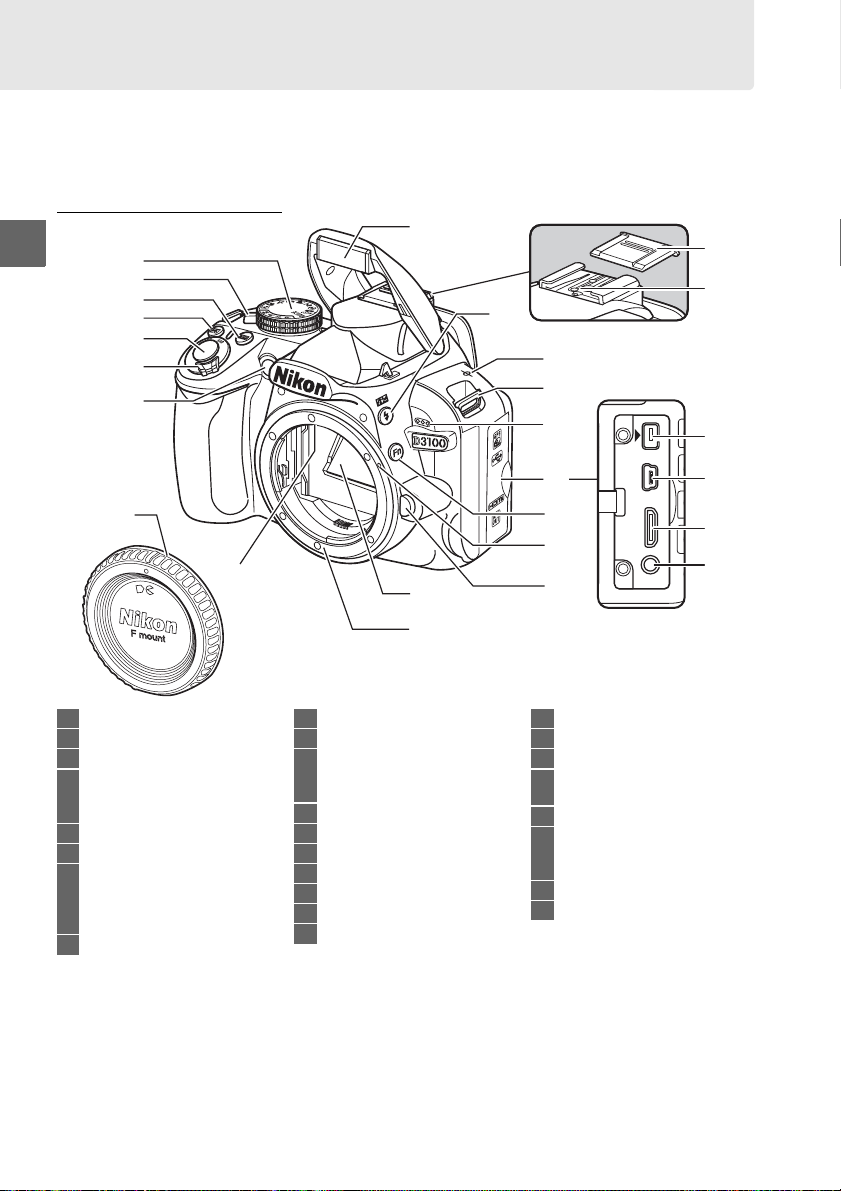
Oboznámenie sa s fotoaparátom
Venujte chvíľu na oboznámenie sa s ovládačmi a zobrazeniami na fotoaparáte. Túto časť je
vhodné si označiť, aby ste v nej pri čítaní ostatných častí príručky mohli rýchlo nájsť potrebné
informácie.
Telo fotoaparátu
10
X
1
2
3
4
5
6
7
11
12
13
14
21
22
23
8
9
1 Volič režimov ........................................... 4
2
Volič režimov spúšte
3 Tlačidlo R
4 Tlačidlo E (korekcia expozície) ............ 82
Tlačidlo N (clona) .. .............................. 77
Tlačidlo korekcie blesku ........................ 84
5 Tlačidlo spúšte ....................................... 27
6 Hlavný vypínač ..................... ................... 3
7 Pomocný reflektor AF .................... ........ 57
Kontrolka samospúšte .......................... 54
Kontrolka redukcie efektu červených
očí...... ................................................ 69
8 Kryt bajonetu
.............................5, 53
(informácie)
.....................7, 41
19
20
9 Kontakty procesora
10 Vstavaný blesk ....................................... 67
11 Tlačidlo M (zábleskový režim) ...............67
Tlačidlo Y (korekcia zábleskovej
expozície)...... ..................................... 84
12 Značka roviny ostrosti (E).................... 63
13 Očko na upevnenie remienka fotoaparátu
14 Mikrofón .............................................. ..46
15 Kryt konektora
16 Tlačidlo Fn (funkcia) ............................ 146
17 Upevňovacia značka....... ........................16
18 Tlačidlo aretácie bajonetu ...................... 17
15
16
17
18
19 Zrkadlo ................................................. 182
20 Bajonet objektívu ...................................63
21 Kryt drážky na príslušenstvo .................172
22 Drážka na príslušenstvo (pre voliteľný
blesk)................................. ...............172
23 Konektor pre príslušenstvo ...................177
24 Konektor USB
Pripojenie k počítaču ........................116
Pripojenie k tlačiarni.............. ...........117
25 Konektor HDMI typu mini-pin...............127
26 Konektor A/V ........................................126
24
25
26
2
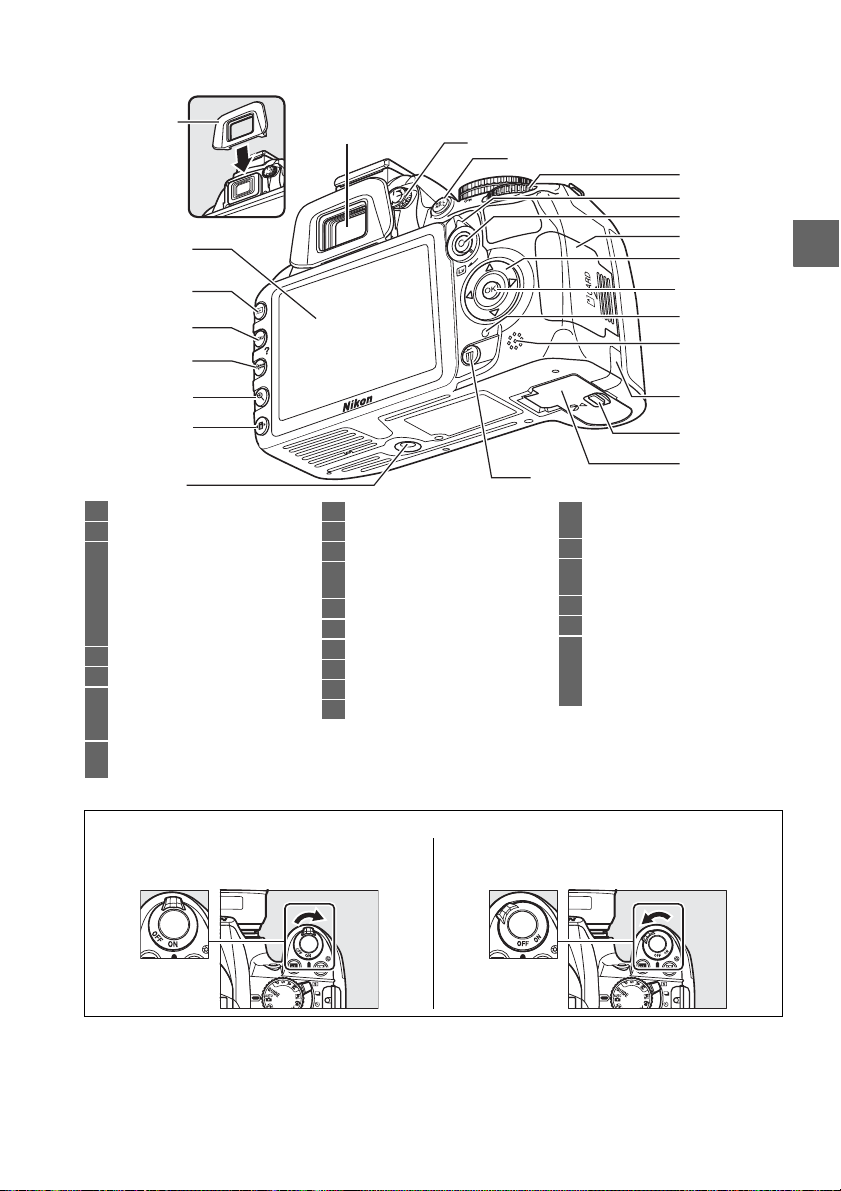
Telo fotoaparátu (pokračo vanie)
2
3
4
5
6
7
8
9
1 Okulár hľadáčika .................................... 54
2 Gumený okulár
3 Monitor
Nastavenia prezerania.......................... 6
Živý náhľad ................................... .....37
Prezeranie obrázkov........................... 30
Prehrávanie snímok na celej
obrazovke ......................................... .99
4 Tlačidlo K (prehrávanie) ....... ........ 30, 99
5 Tlačidlo G (ponuka) ................. 11, 129
6 Tlačidlo W (miniatúra/zmenšenie
prehrávaného obrazu) ..................... 105
Tlačidlo Q (pomocník) .......................... .11
7 Tlačidlo X (zväčšenie prehrávaného
obrazu) ................................ ............107
1
10
11
8 Tlačidlo P (úprava informácií)................6
9 Závit na pripojenie statívu
10 Ovládací prvok dioptrickej korekcie ........22
11 Tlačidlo A (AE-L/AF-L) ................. 61, 146
Tlačidlo L (ochrana) ........................108
12 Príkazový volič . ........................................8
13 Prepínač živého náhľadu .................. 37, 45
14 Tlačidlo záznamu videosekvencií............ 46
15 Kryt zásuvky na pamäť ovú kartu............ 20
16 Multifunkčný volič ..................................12
17 Tlačidlo J (OK)... ..................................12
12
13
14
15
16
17
18
19
20
21
23
18 Kontrolka prístupu na pamäť ovú
kartu ............................................20, 26
19 Reproduktor....................................... .... 49
20 Kryt konektora napájania pre voliteľný
napájací konektor ........................... 178
21 Poistka krytu priestoru pre batériu ........ 15
22 Kryt priestoru pre batériu....................... 15
23 Tlačidlo O (odstraňovanie)
Odstránenie obrázkov ........................ 31
Odstránenie obrázkov počas
prehrávania ..................................... 109
22
X
A Hlavný vypínač
Fotoaparát zapnete otočením hlavného vypínača
tak, ako je znázornené.
Fotoaparát vypnete otočením hlavného vypínača
tak, ako je znázornené.
3
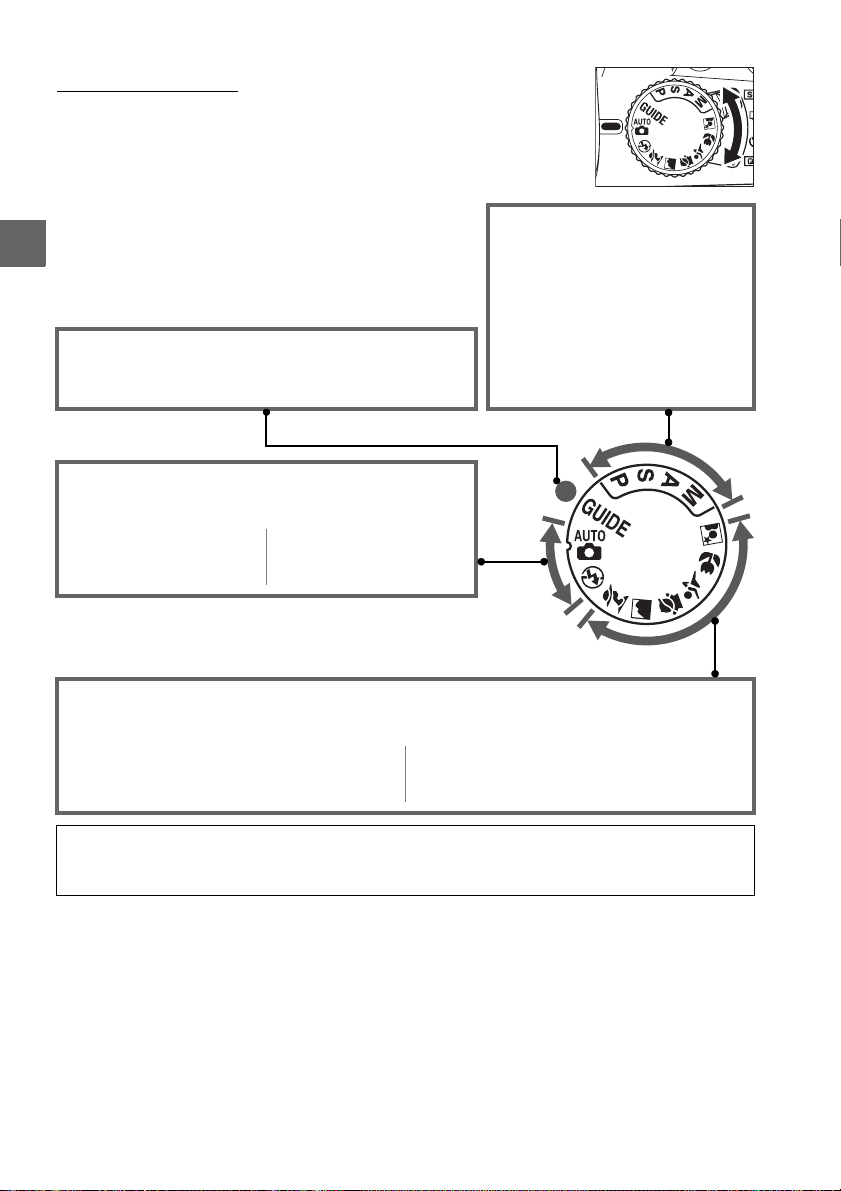
Volič režimov
Fotoaparát ponúka na výber nasledujúce režimy snímania a režim
g:
X
Režim g (0 33)
Zhotovte obrázky, prezerajte si ich a upravte nastavenia
pomocou sprievodcu na obrazovke.
Plne automatické režimy
Tieto režimy si zvoľte pre jednoduché snímanie spôsobom
„namier a snímaj“.
• i Auto (Automatika) (0 23) • j Auto (flash off)
(Automatika (vypnutý blesk))
(0 23)
Režimy P, S, A a M
Na plnú kontrolu nad nastaveniami
fotoaparátu zvoľte tieto režimy.
• P—Programmed auto (Programová
automatika) (0 74)
• S—Shutter-priority auto (Clonová
automatika) (0 75)
• A—Aperture-priority auto (Časová
automatika) (0 76)
• M—Manual (Manuálny režim) (0 77)
Režimy motívových programov
Fotoaparát automaticky optimalizuje nastavenia tak, aby vyhovovali scéne zvolenej pomocou voliča
režimov. Svoj výber prispôsobte scéne, ktorú chcete fotografovať.
• k Portrait (Portrét) (0 28)
• l Landscape (Na šírku) (0 28)
• p Child (Deti) (0 29)
• m Sports (Šport) (0 29)
• n Close up (Makro) (0 29)
• o Night portrait (Nočný portrét) (0 29)
A Automatický výber motívov (Živý náhľad)
Voľbou živého náhľadu v režimoch i alebo j sa pri použití automatického zaostrovania zapne
automatický výber motívov (0 41).
4
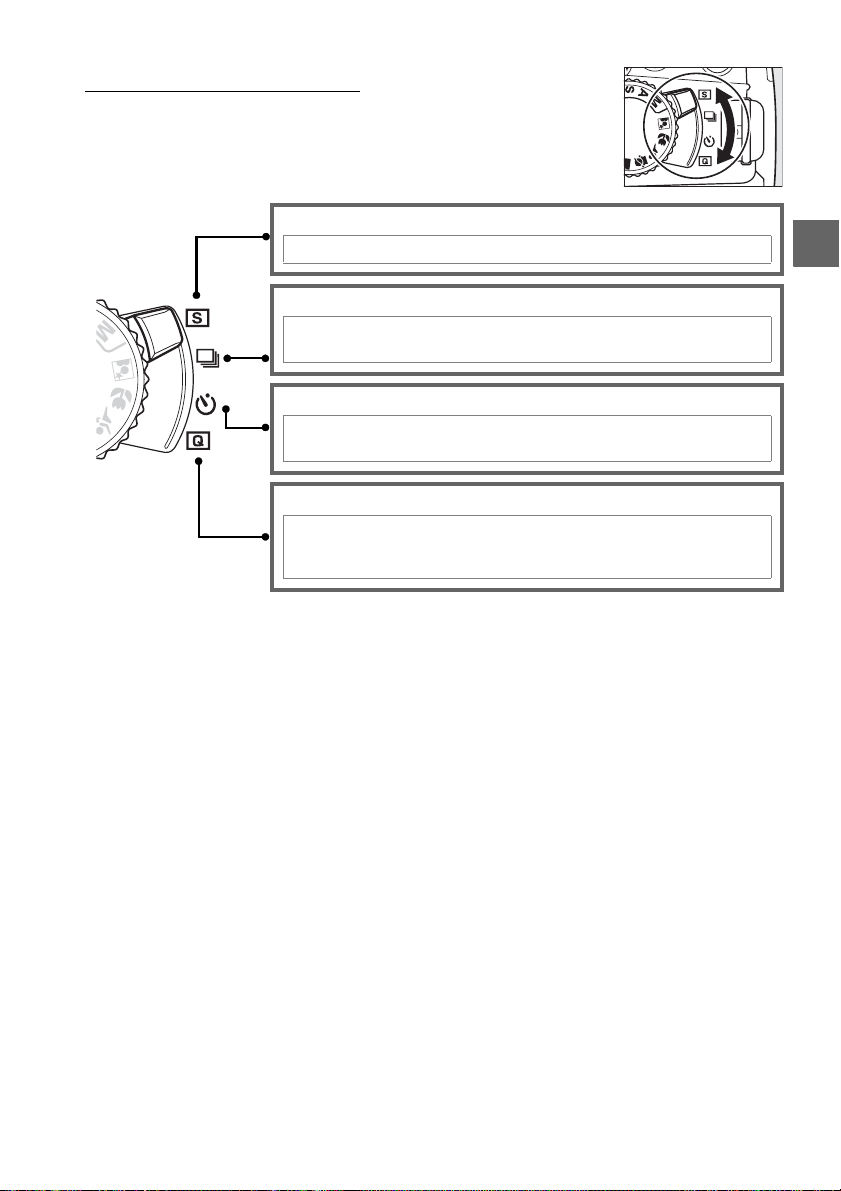
Volič režimov spúšte
Volič režimov spúšte použite na výber z týchto režimov:
8 Single frame (Jednotlivé snímky)
Pri každom stlačení tlačidla spúšte sa zhotoví jedna fotografia.
I Continuous (Sériové snímanie) (0 53)
Kým je stlačené tlačidlo spúšte, fotoaparát zaznamenáva približne
3 snímky za sekundu.
E Samospúšť (0 54)
Fotoaparát zhotoví fotografiu asi 10 sekúnd po stlačení tlačidla spúšte.
Používajte na autoportréty.
J Quiet shutter release (Tiché snímanie)
Rovnaké ako pri jednotlivých snímkach, ale fotoaparát nevydá žiaden
zvuk po snímaní a neznie pípanie, kým fotoaparát zaostruje, takže
v podmienkach tichého okolia udržiava hluk na minime.
X
5

Zobrazenie informácií
Nastavenia fotoaparátu možno vidieť a upraviť v zobrazení informácií.
Stlačením tlačidla P si pozriete nastavenia a ďalším v nich urobíte
zmeny. Položky zvýraznite multifunkčným voličom a stlačením J si
zobrazíte voľby pre zvýraznenú položku.
X
1
7
2
3
4
5
6
16 17 19
1 Režim snímania
i automatika/
j automatika (vypnutý blesk) ......... 23
Motívové režimy ............................... 28
Režim sprievodcu .............................. 33
Režimy P, S, A a M ............................ 73
2 Clona (clonové číslo) .........................76, 77
3 Čas uzávierky ....................................75, 77
4 Zobrazenie času uzávierky ....................... 7
5 Zobrazenie clony............................ .......... 7
6 Indikátor automatického zaostrenia
s automatickým výberom poľa........... 58
Indikátor trojrozmerného sledovania..... 58
Zaostrovací bod .................... ................. 60
7 Indikátor pripojenia Eye-Fi................... 150
8 Indikátor vloženia dátumu................... 147
9 Indikátor manuálneho blesku........ ...... 135
Indikátor korekcie blesku pre voliteľné
zábleskové jednotky ........................ 175
148 9 10 11 12 13
15
18
10 Indikátor automatického nastavenia
citlivosti ISO............ ..........................132
11 Picture Control........................................ 94
12 Režim spúšte ...................................... 5, 53
13 Indikátor zvukového znamenia ........ ....144
14 Indikátor batérie................................... ..23
15 Indikátor pripojenia GPS............... ..........98
16 Ikona pomocníka .................................192
17 Indikátor expozície ................................. 77
Indikátor korekcie expozície ...................82
Elektronický diaľkomer .........................144
18 Počet zostávajúcich snímok ....................24
19 Symbol „K” (zobrazuj e sa v prípade zvyšnej
kapacity pamäte na viac ako 1 000
snímok) .............................................. 24
Tlačidlo P
23
24
25
26
27
28
29
30
31
222120
20 Zábleskový režim................................. ...68
21 Korekcia zábleskovej expozície ...............83
22 Korekcia expozície .................................. 81
23 Kvalita snímky........... .............................64
24 Veľkosť snímky ...................................... 66
25 Vyváženie bielej farby ............................ 87
26 Citlivosť ISO ........................................... 71
27 Režim zaostrovania .......................... 38, 55
28 Režim činnosti AF .................................. 58
29 Meranie..................... .............................79
30 Aktívna funkcia D-Lighting .................... 85
31 Veľkosť obrazu videosekvencie ..............47
6
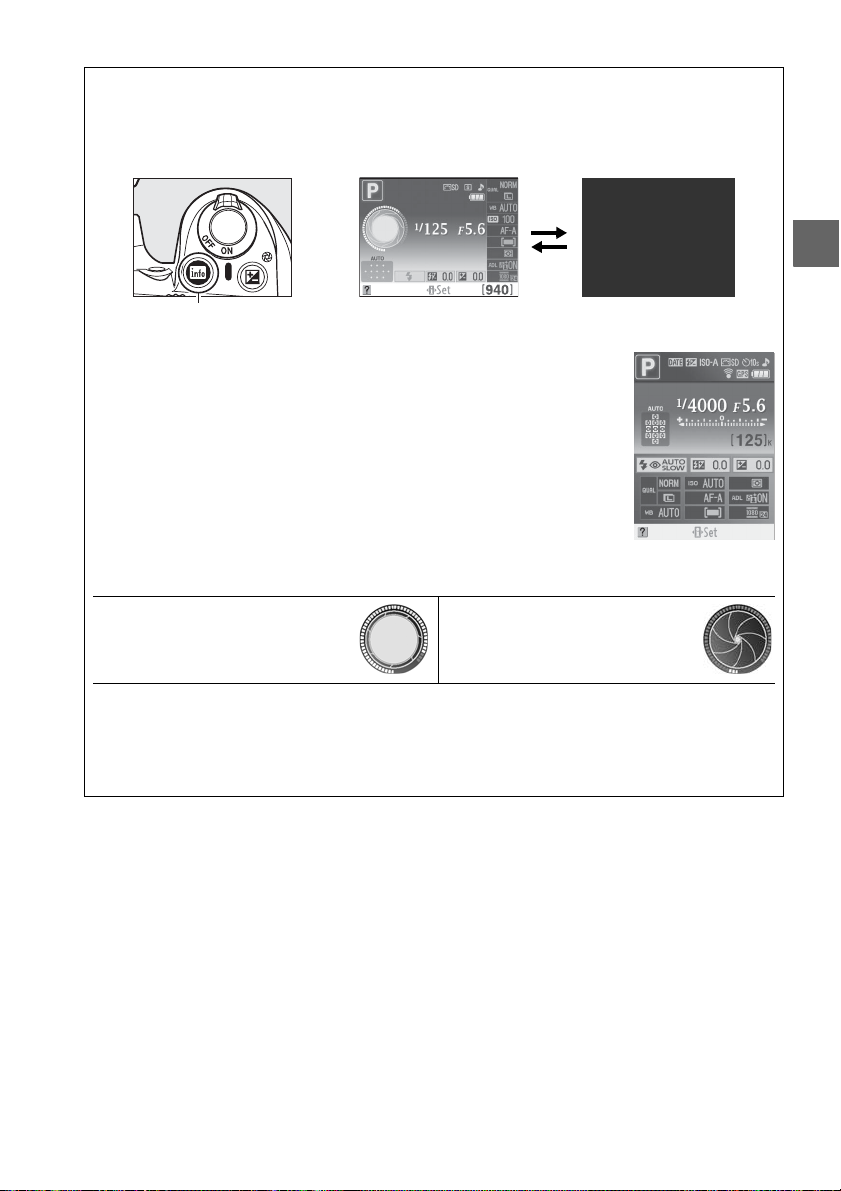
A Skrytie informácií o snímaní
Ak chcete vypnúť monitor, stlačte tlačidlo R. Monitor sa automaticky vypne pri stlačení tlačidla spúšte,
alebo keď nič neurobíte po dobu asi 8 s (informácie o tom, ako nastaviť dobu, kým je monitor zapnutý,
nájdete v časti Auto off timers (Časové spínače automatického vypínania) na strane 143).
Zobrazenie informácií sa dá obnoviť ďalším stlačením tlačidla R.
Tlačidlo R Zobrazenie informácií Monitor vypnutý
A Otáčanie fotoaparátu
Keď otočíte fotoaparát o 90 °, informácie o snímaní sa tiež otočia podľa
natočenia fotoaparátu.
A Zobrazenie času a clony
Tieto zobrazenia poskytujú vizuálnu indikáciu expozičného času a clony.
X
Krátky čas uzávierky, malé zaclonenie
(nízke clonové číslo).
Kým otáčate voličom režimov, toto zobrazenie sa vymení za obrázok voliča režimov.
Dlhý čas uzávierky, väčšie zaclonenie
(vysoké clonové číslo).
A Pozrite aj
Informácie o voľbe zobrazenia informácií nájdete v časti Info display format (Formát zobrazenia
informácií), (0 137). Informácie o voľbe, či sa majú informácie zobrazovať počas stlačenia tlačidla
spúšte, nájdete v časti Auto info display (Automatické zobrazenie informácií) (0 139).
7

Príkazový volič
Príkazový volič môžete použiť s ďalšími ovládačmi na upravenie rôznych nastavení, keď sa na
monitore zobrazujú informácie o snímaní.
Tlačidlo M
X
Tlačidlo Fn
Zvoľte si kombináciu clony a času
uzávierky (režim P; 0 74).
Zvoľte čas uzávierky
(režim S alebo M; 0 75, 77).
Zvoľte clonu
(režim A; 0 76).
Tlačidlo E
Volič režimov
Príkazový volič
Režim P Príkazový volič Zobrazenie informácií
Režim S alebo M Príkazový volič Zobrazenie informácií
Zvoľte clonu
(režim M; 0 77).
8
Režim A Príkazový volič
Zobrazenie informácií
+
Režim M Tlačidlo E Príkazový volič Zobrazenie informácií
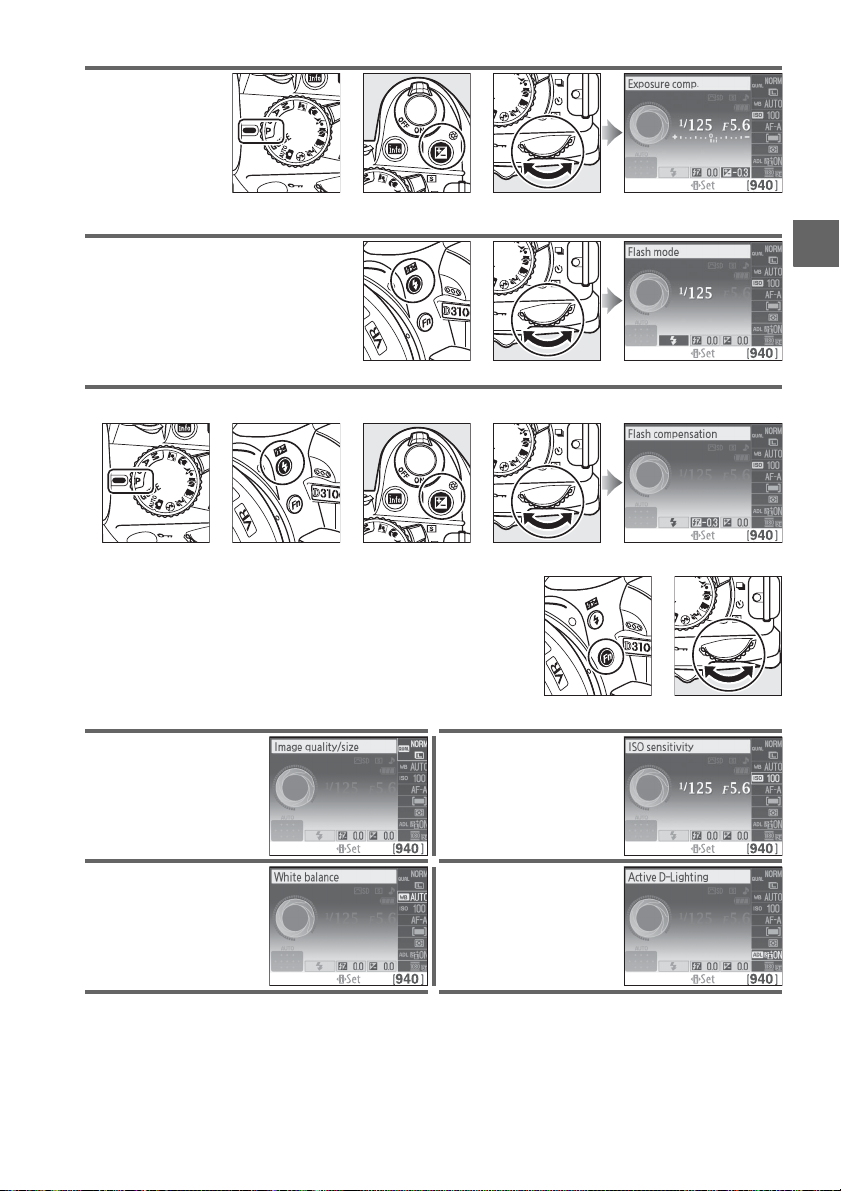
Nastavte
korekciu
expozície (režim
P, S alebo A;
0 81).
Režim P, S alebo
A
Zvoľte zábleskový režim (0 68).
Tlačidlo E Príkazový volič Zobrazenie informácií
+
+
Tlačidlo M Príkazový volič Zobrazenie informácií
Nastavte korekciu zábleskovej expozície (režim P, S, A alebo M; 0 83).
X
+
P, S, A alebo M Tlačidlo M Tlačidlo E Príkazový volič Zobrazenie informácií
Funkcia tlačidla Fn sa dá zvoliť voľbou Buttons (Tlačidlá) >
Fn button (Tlačidlo Fn) v ponuke nastavení (0 146), čo
umožňuje stláčaním tlačidla Fn a otáčaním príkazového
voliča meniť tieto nastavenia:
Image quality/size (Kvalita a veľkosť
snímky) (0 64)
White balance (Vyváženie bielej
farby) (0 87)
+
+
Tlačidlo Fn Príkazový volič
ISO sensitivity (Citlivosť ISO) (0 71)
Active D-Lighting (Aktívna funkcia
D-Lighting) (085)
9
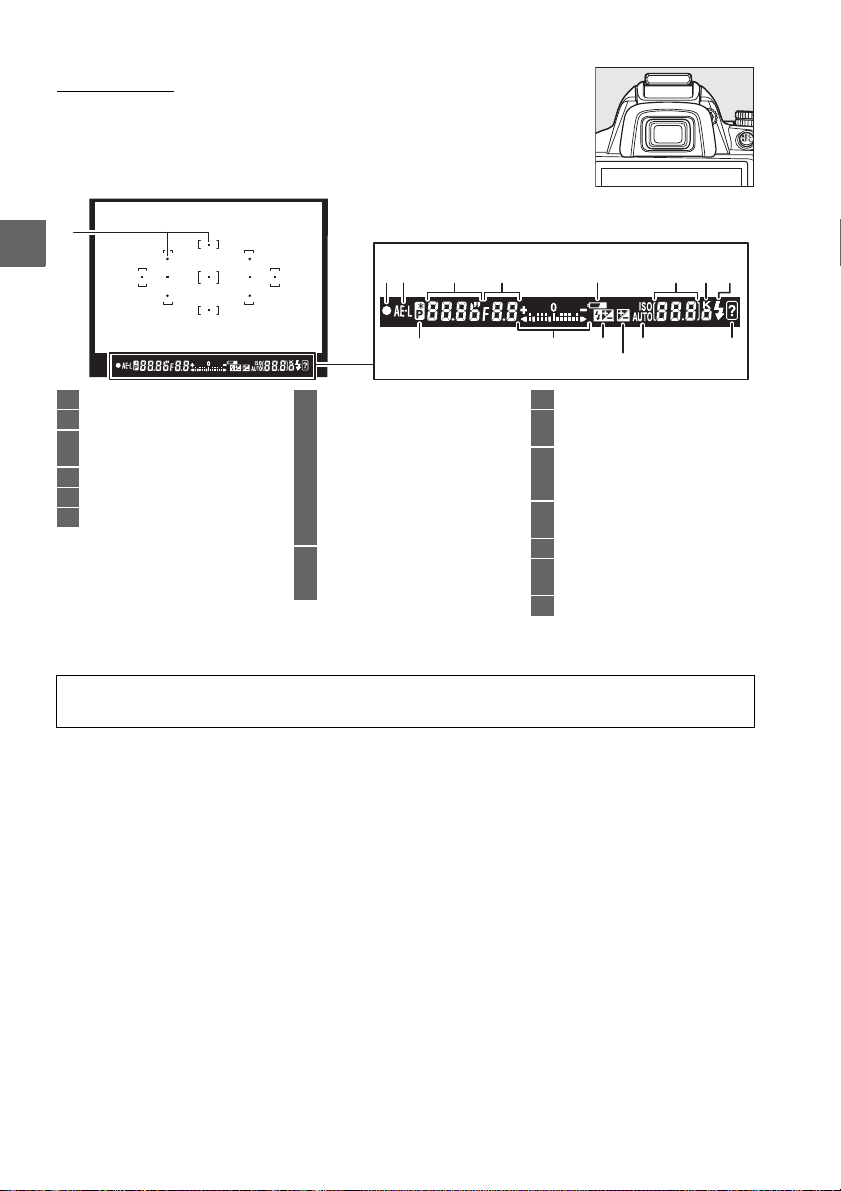
Hľadáčik
1
X
2 3
6 8411597
1 Zaostrovacie body.... .............................. 60
2 Indikátor zaostrenia.......................... 26, 63
3 Indikátor uzamknutia automatickej
expozície (AE) ................................... 80
4 Čas uzávierky ....................................75, 77
5 Clona (clonové číslo) .........................76, 77
6 Indikátor batérie.......... .......................... 23
7 Počet zostávajúcich snímok.................... 24
Počet snímok zostávajúcich do zaplnenia
vyrovnávacej pamäte ......................... 53
Indikátor záznamu vyváženia bielej
farby................................ ...................90
Hodnota korekcie expozície.................... 81
Hodnota korekcie zábleskovej
expozície ............................................ 83
Citlivosť ISO ........................................... 71
8 Symbol „K” (zobrazuje sa v prípade zvyšnej
kapacity pamäte na viac ako 1 000
snímok) .............................................. 24
9 Indikátor pripravenosti blesku........ ........27
10 Indikátor flexibilnej programovej
automatiky .........................................74
11 Indikátor expozície .................................77
Zobrazenie korekcie expozície ................82
Elektronický diaľkomer ...........................63
12 Indikátor korekcie zábleskovej
expozície..................................... ........83
13 Indikátor korekcie expozície ...................81
14 Indikátor automatického nastavenia
citlivosti ISO. .....................................132
15 Varovný indikátor .................................192
D Hľadáčik
Reakčné časy a jas zobrazenia v hľadáčiku sa môžu meniť v závislosti od teploty.
1210
13
1514
10
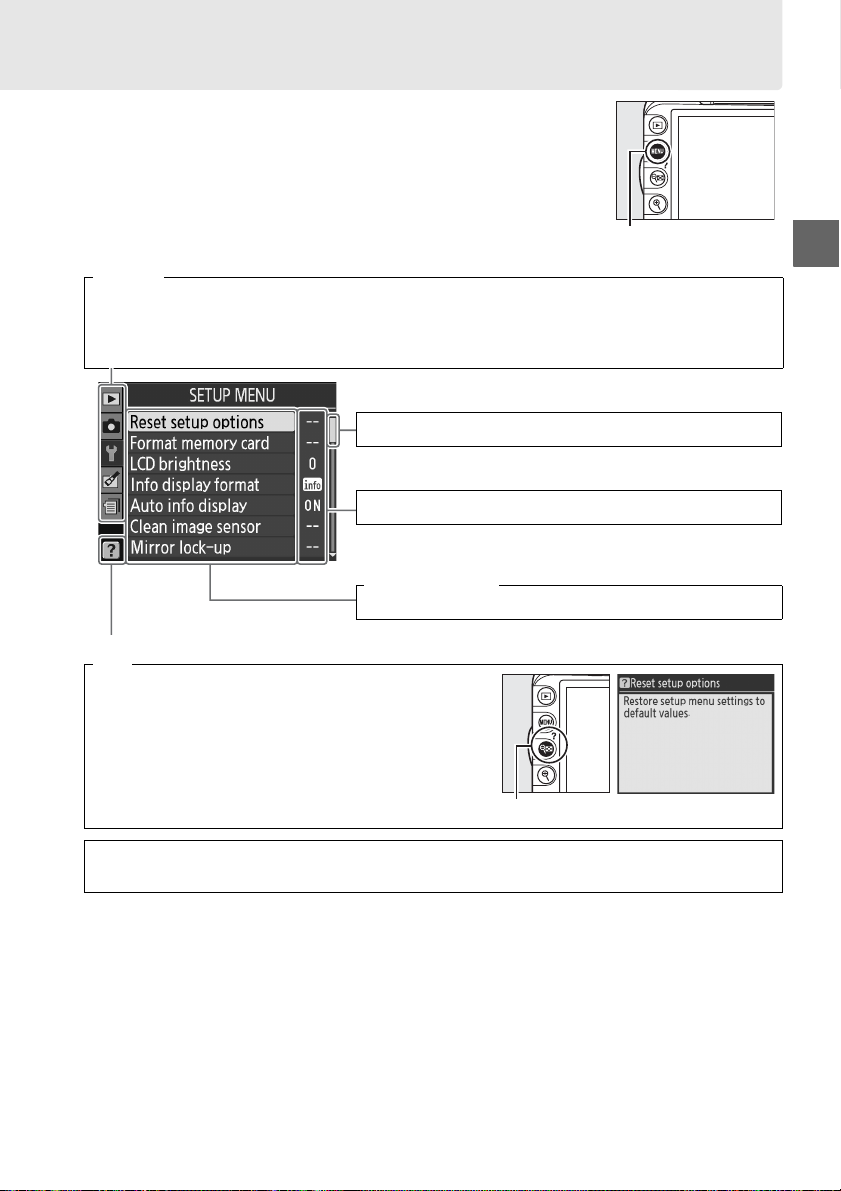
Ponuky fotoaparátu
Väčšina možností snímania, prehrávania a nastavenia
je k dispozícii v ponukách fotoaparátu. Ak si chcete
pozrieť ponuky, stlačte tlačidlo G.
Tlačidlo G
Záložky
Zvoľte z nasledujúcich ponúk:
D: Prehrávanie (0 129) • N: Retušovanie (0 151)
•
C: Snímanie (0 131) • m: Recent settings (Posledné nastavenia) (0 165)
•
B: Nastavenie (0 136)
•
Posúvač ukazuje polohu v aktuálnej ponuke.
Ikony zobrazujú aktuálne nastavenia.
Možnosti ponuky
Možnosti v aktuálnej ponuke.
d
Ak sa ikona d zobrazuje v ľavom dolnom rohu monitora,
pomocník sa dá zobraziť stlačením tlačidla Q (W). Opis
aktuálne zvolenej možnosti alebo ponuky sa bude zobrazovať,
kým je tlačidlo stlačené. Stlačením 1 alebo 3 môžete rolovať
cez zobrazenie.
Tlačidlo Q (W)
X
A Režim Sprievodcu
Ak chcete zobraziť sprievodcu na obrazovke, otočte volič režimov do polohy g (0 33).
11
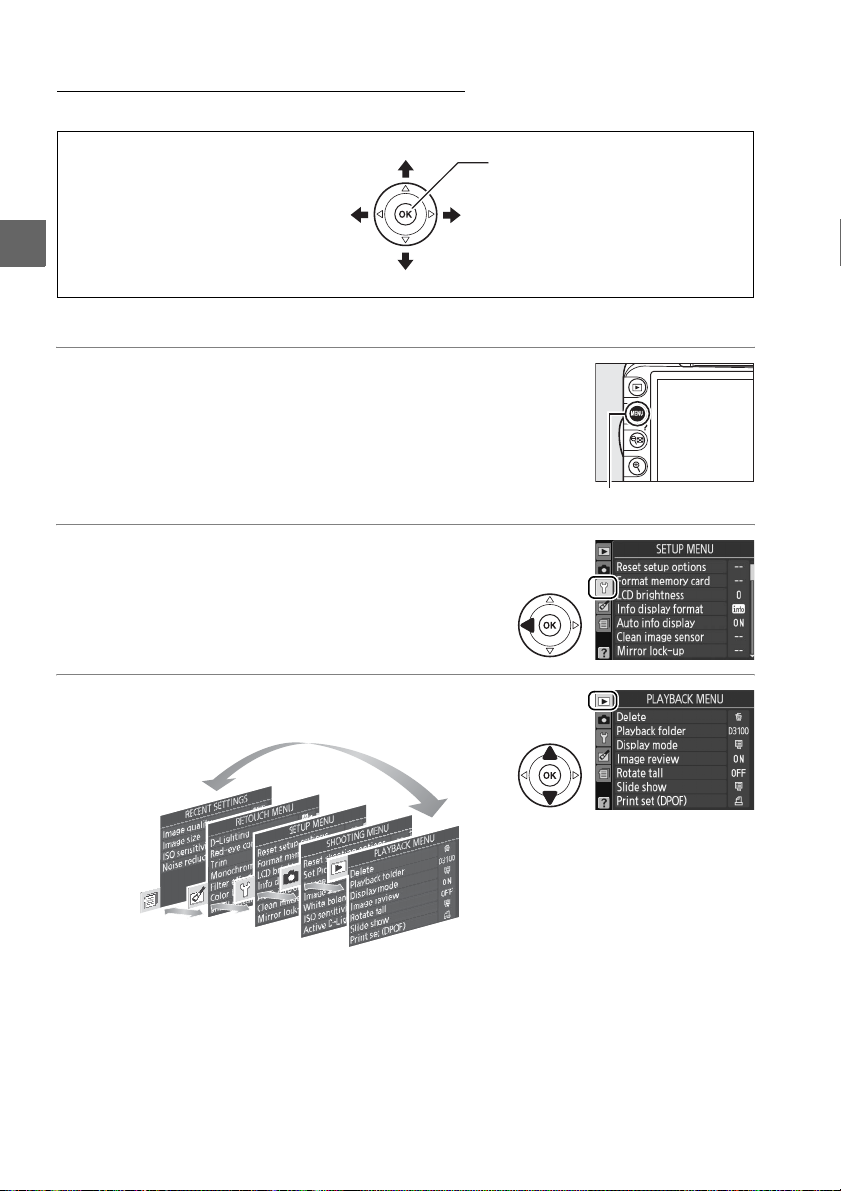
Používanie ponúk fotoaparátu
Na navigáciu v ponukách môžete používať multifunkčný volič a tlačidlo J.
Pohyb kurzora nahor
Tlačidlo J: voľba zvýraznenej položky
Zrušenie a návrat do
predchádzajúcej ponuky
Výber zvýraznenej položky alebo
zobrazenie vedľajšej ponuky.
X
Pohyb kurzora nadol
V ponukách sa môžete pohybovať podľa nasledujúceho postupu.
1 Zobrazte ponuky.
Stlačením tlačidla G zobrazíte ponuky.
2 Zvýraznite ikonu aktuálnej ponuky.
Stlačením tlačidla 4 zvýraznite ikonu aktuálnej
ponuky.
Tlačidlo G
3 Vyberte ponuku.
Stlačením 1 alebo 3 vyberte požadovanú ponuku.
12
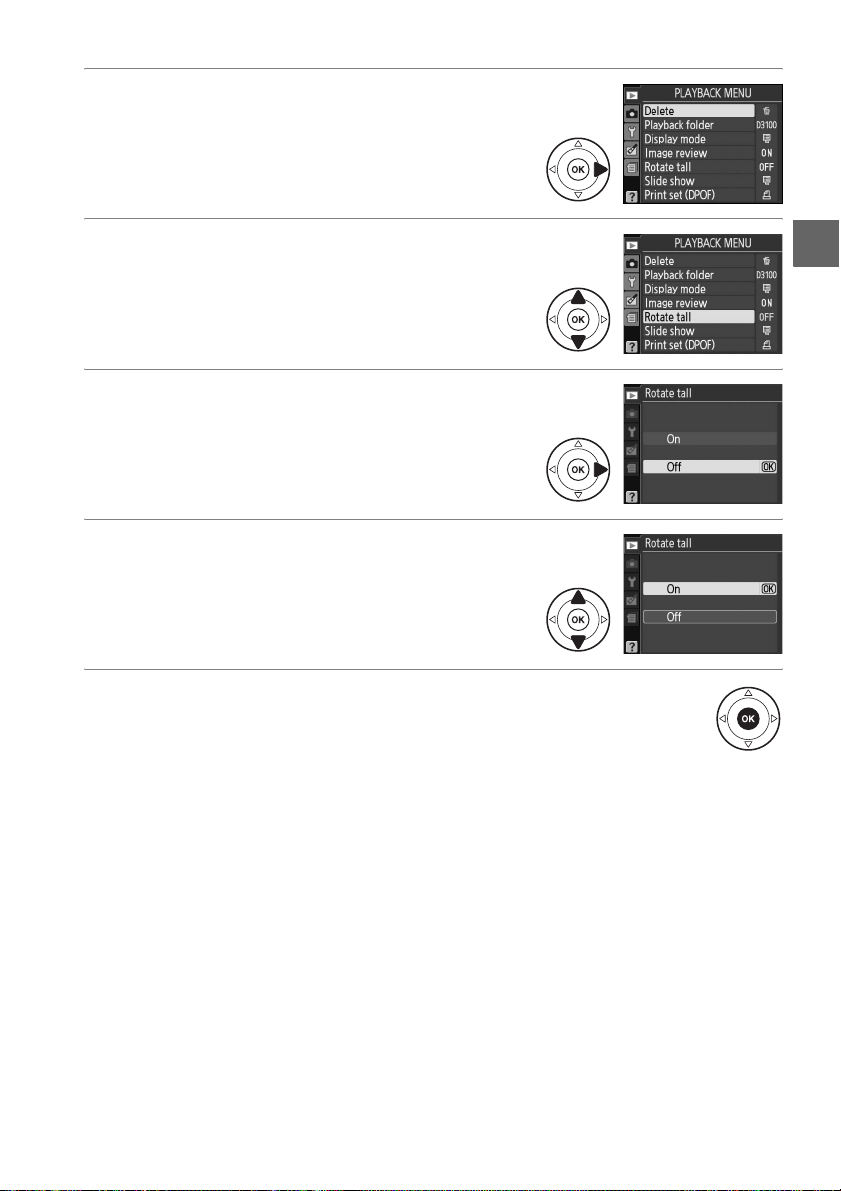
4 Umiestnite kurzor do vybranej ponuky.
Stlačením tlačidla 2 umiestnite kurzor do zvolenej
ponuky.
5 Zvýraznite položku ponuky.
Stlačením 1 alebo 3 zvýraznite položku ponuky.
6 Zobrazte dostupné možnosti.
Stlačením tlačidla 2 zobrazte možnosti zvolenej
položky ponuky.
7 Zvýraznite možnosť.
Stlačením tlačidla 1 alebo 3 zvýraznite možnosť.
8 Zvoľte zvýraznenú položku.
Stlačením tlačidla J zvoľte zvýraznenú položku. Ak
chcete odísť bez vybrania, stlačte tlačidlo G.
Majte na pamäti nasledujúce:
• Položky ponuky zobrazené sivo sú momentálne nedostupné.
• Aj keď stlačenie tlačidla 2 má vo všeobecnosti rovnaký efekt, ako stlačenie tlačidla J,
v niektorých prípadoch sa dá výber urobiť len stlačením tlačidla J.
• Stlačením tlačidla spúšte do polovice ukončíte ponuku a vrátite sa do režimu snímania
(0 27).
X
13
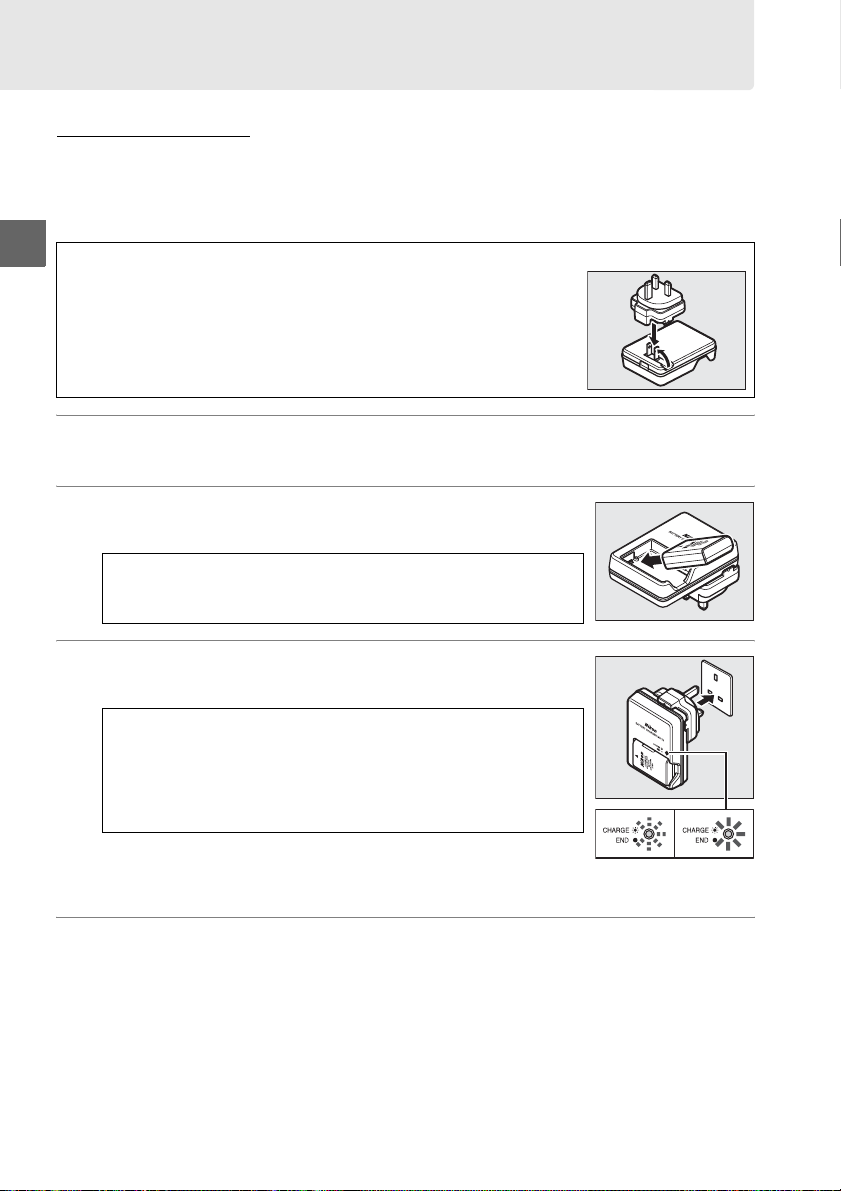
Prvé kroky
Nabite batériu
Fotoaparát používa na napájanie lítium-iónovú dobíjateľnú batériu (akumulátor) EN-EL14 (je
súčasťou dodávky). Pre dosiahnutie najdlhšej doby snímania nabite batériu pred používaním
dodanou nabíjačkou MH-24. Na nabitie úplne vybitej batérie je treba asi 1 hodinu a 30 minút
nabíjania.
X
A Zástrčkový adaptér
V závislosti od krajiny alebo oblasti, kde ste fotoaparát kúpili, sa s nabíjačkou
môže dodávať aj príslušný zástrčkový adaptér. Tvar adaptéra sa mení podľa
krajiny alebo oblasti nákupu. Ak sa dodáva zástrčkový adaptér, nadvihnite
zástrčku do sieťovej zásuvky a podľa obrázka vpravo nasuňte zástrčkový
adaptér tak, aby bol plne zasunutý. Pokus o násilné odstránenie zástrčkového
adaptéra môže poškodiť výrobok.
1 Odstráňte kryt kontaktov.
Odstráňte kryt kontaktov batérie.
2 Vložte batériu.
Vložte batériu, ako je zobrazené na obrázku na nabíjačke.
D Nabíjanie batérie
Nabite batériu vo vnútri pri teplote medzi 5–35°C. Batéria sa nebude
nabíjať, ak teplota klesne pod 0 °C alebo stúpne nad 60 °C.
3 Pripojte nabíjačku.
Počas nabíjania bliká kontrolka CHARGE (NABIŤ).
D Počas nabíjania
Počas nabíjania nehýbte nabíjačkou, ani sa nedotýkajte batérie. Ak
nedodržíte toto upozornenie, v zriedkavých prípadoch sa môže stať, že
nabíjačka ukáže plné nabitie aj vtedy, keď je akumulátor nabitý len
sčasti. Ak chcete znova spustiť nabíjanie, vyberte batériu a znova ju
vložte.
4 Po dokončení nabíjania vyberte batériu.
Nabíjanie je skončené, keď kontrolka CHARGE (NABIŤ) prestane blikať. Odpojte nabíjačku
a vyberte batériu.
14
Nabíjanie
batérie
Nabíjanie
dokončené

Vložte batériu
1 Vypnite fotoaparát.
A Vkladanie a vyberanie batérie
Pred vložením alebo vybraním batérie vždy vypnite fotoaparát.
2 Otvorte kryt priestoru pre batériu.
Odistite (q) a otvorte (w) kryt priestoru pre batériu.
w
q
3 Vložte batériu.
Vložte batériu podľa obrázka vpravo.
4 Zatvorte kryt priestoru pre batériu.
A Vyberanie batérie
Ak chcete vybrať batériu, vypnite fotoaparát, otvorte kryt priestoru pre
batériu a vytiahnite batériu.
D Batéria a nabíjačka
Prečítajte si výstrahy a upozornenia na stranách ix–x a 184–185 tejto príručky. Nepoužívajte batériu pri
teplote okolia nižšej ako 0°C alebo vyššej ako 40°C; nedodržanie tohto upozornenia môže poškodiť
batériu alebo znížiť jej výkon. Kapacita sa môže znížiť a čas nabíjania predĺžiť pri teplotách od 0°C do
15°C a od 45°C do 60°C. Ak kontrolka CH ARGE (NABIŤ) bliká počas nabíjania, uistite sa, že teplota je
v správnom rozsahu, odpojte nabíjačku, vyberte batériu a znovu ju vložte. Ak problém pretrváva,
okamžite prestaňte batériu používať, vezmite ju aj s nabíjačkou k predajcovi alebo do autorizovaného
servisu spoločnosti Nikon.
Nesnažte sa nabíjať plne nabitý akumulátor. Nedodržanie tohto varovania má za následok jeho znížený
výkon.
Nabíjačku používajte iba s kompatibilnými batériami. Ak nabíjačku nepoužívate, odpojte ju zo zásuvky.
X
15

Nasaďte objektív
Po odstránení objektívu treba dávať pozor, aby do fotoaparátu nevnikol prach. Objektív, ktorý
sa v tejto príručke používa na ilustračné účely, je AF-S DX NIKKOR 18-55mm f/3,5-5,6 G VR.
Značka roviny ostrosti
Stupnica ohniskových vzdialeností
X
Kryt objektívu
Zaostrovací krúžok (0 43, 62)
1 Vypnite fotoaparát.
2 Odstráňte zadný kryt objektívu
a kryt bajonetu fotoaparátu.
3 Nasaďte objektív.
Zarovnajte upevňovaciu značku na
objektíve s upevňovacou značkou na tele
fotoaparátu a vložte objektív do bajonetu
fotoaparátu (q). Dajte pozor, aby ste
nestlačili tlačidlo aretácie bajonetu
a otočte objektívom proti smeru
hodinových ručičiek, kým nezaklapne
(w).
Posuňte prepínač režimov A-M do polohy
A (automatické zaostrovanie; ak má
objektív prepínač M/A-M, zvoľte polohu M/A
pre automatické zaostrovanie
s možnosťou manuálneho doostrovania).
Krúžok transfokátora
Upevňovacia značka
Kontakty procesora (0 168)
Zadný kryt objektívu
Prepínač režimov A-M (pozri nižšie)
Spínač VR (stabilizácia obrazu) (0 17)
D Automatické zaostrovanie
Automatické zaostrovanie je podporované iba objektívmi AF-S a AF-I, ktoré sú vybavené motormi pre
automatické zaostrovanie. Automatické zaostrovanie nie je dostupné s inými objektívmi AF (0 167).
16

❚❚ Stabilizácia obrazu (Vibration Reduction - VR)
Objektívy AF-S DX NIKKOR 18-55mm f/3,5-5,6G VR podporujú stabilizáciu obrazu (VR), čo
znižuje rozmazanie spôsobené trasením fotoaparátu, dokonca aj keď fotoaparát panorámuje,
umožňuje predĺžiť časy uzávierky o približne 3 EV pri ohniskovej vzdialenosti 55 mm (merania
Nikon; vplyv sa mení podľa užívateľa a podmienok pri fotografovaní).
Ak chcete použiť stabilizáciu obrazu, posuňte spínač VR do polohy ON.
Stabilizácia obrazu sa zapne pri stlačení spúšte do polovice, zmenší
vplyv otrasov fotoaparátu na obraz v hľadáčiku a zjednoduší určenie
výrezu objektu a zaostrenie pri ručnom aj automatickom zaostrovaní.
Ak fotoaparát panorámuje, tlmenie chvenia bude pôsobiť len na
pohyb, ktorý nie je súčasťou panorámovania (ak bude fotoaparát
vykonávať horizontálne panorámovanie, tlmenie chvenia sa bude
aplikovať len na vertikálne chvenie), čo umožní ľahšie vykonávať
panorámovanie fotoaparátom jemne a v širokom uhle.
Stabilizáciu obrazu vypnete posunutím spínača VR do polohy OFF.
Stabilizáciu obrazu vypnite, keď je fotoaparát bezpečne upevnený na
statíve, ale nechajte ju zapnutú, ak hlava statívu nie je zabezpečená, alebo ak používate
monostatív.
A Zloženie objektívu
Pri výmene alebo odmontovaní objektívu nezabudnite fotoaparát vypnúť. Ak
chcete objektív odmontovať, stlačte a podržte tlačidlo aretácie bajonetu (q),
kým otáčate objektív v smere hodinových ručičiek (w). Po odmontovaní
objektívu naň nasaďte kryty objektívu a na telo fotoaparátu kryt bajonetu.
D Objektívy so vstavaným procesorom vybavené clonovými krúžkami
V prípade, že je objektív so vstavaným procesorom vybavený clonovým krúžkom (0 168), clonový
krúžok zaaretujte v minimálnej polohe (najvyššie clonové číslo).
D Stabilizácia obrazu
Nevypínajte fotoaparát ani z neho neskladajte objektív, keď pracuje stabilizácia obrazu. Ak sa preruší
dodávka elektriny do objektívu v dobe, kedy je zapnutá stabilizácia obrazu, objektív môže pri otrasoch
rachotiť. Nejde o poruchu a dá sa odstrániť novým nasadením objektívu a zapnutím fotoaparátu.
Stabilizácia obrazu sa vypne pri nabíjaní zabudovaného blesku. Keď je stabilizácia obrazu aktívna,
snímka v hľadáčiku sa po uvoľnení uzávierky môže rozmazať . Neznamená to poruchu.
X
17

Základné nastavenie
Pri prvom zapnutí fotoaparátu sa zobrazí dialógové okno pre nastavenie jazyka. Vyberte jazyk
a nastavte dátum a čas. Kým nenastavíte dátum a čas, nemôžete fotografovať.
1 Zapnite fotoaparát.
Zobrazí sa dialógové okno pre voľbu jazyka.
X
2 Vyberte jazyk.
Stlačením tlačidla 1 alebo 3 zvýraznite požadovaný
jazyk a stlačte tlačidlo J.
3 Vyberte časové pásmo.
Zobrazí sa dialógové okno pre výber časového pásma.
Stlačením tlačidla 4 alebo 2 zvýraznite miestne
časové pásmo (pole UTC ukáže v hodinách rozdiel
medzi zvoleným časovým pásmom a svetovým
koordinovaným časom, UTC) a stlačte tlačidlo J.
4 Vyberte formát dátumu.
Stlačením tlačidla 1 alebo 3 zvoľte poradie
zobrazovania roka, mesiaca a dňa. Stlačením tlačidla
J prejdite do ďalšieho kroku.
5 Zapnite alebo vypnite letný čas.
Zobrazia sa možnosti letného času. Predvolené
nastavenie letného času je vypnuté; ak sa v miestnom
časovom pásme používa letný čas, stlačením tlačidla
1 zvýraznite On a stlačte tlačidlo J.
6 Nastavte dátum a čas.
Zobrazí sa dialógové okno vpravo. Stlačením 4 alebo
2 vyberiete položku, 1 alebo 3 ju zmeníte. Stlačením
J nastavte hodiny a prejdite do režimu snímania.
18

A Ponuka nastavení
Nastavenia dátumu a času sa dajú kedykoľvek zmeniť voľbami Language (Jazyk) (0 140) a Time zone
and date (Časové pásmo a dátum) (0 139) v ponuke nastavení.
A Batéria hodín
Hodiny fotoaparátu napája nezávislý dobíjateľný zdroj prúdu, ktorý sa podľa potreby nabíja, keď je
vložená hlavná batéria alebo sa fotoaparát napája voliteľným napájacím konektorom EP-5A a sieťovým
adaptérom EH-5a (0 178).
fotoaparátu zobrazí varovné hlásenie, že hodiny nie sú nastavené, batéria hodín je vybitá a hodiny sa
vynulovali.
Nastavte hodiny na správny dátum a čas.
Tri dni nabíjania stačia na napájanie hodín asi na mesiac. Ak sa pri zapnutí
A Hodiny fotoaparátu
Hodiny fotoaparátu sú menej presné ako väčšina hodiniek a domácich hodín.
porovnávajte s presnejšími hodinami a podľa potreby dostavte.
Pravidelne ich
X
19

Vložte pamäťovú kartu
4
GB
Fotoaparát ukladá snímky na pamäťové karty Secure Digital (SD) (dostupné samostatne;
0 177).
1 Vypnite fotoaparát.
A Vkladanie a vyberanie pamäťových kariet
X
Pred vložením alebo vybratím pamäťovej karty vždy vypnite fotoaparát.
2 Otvorte kryt zásuvky na pamäťovú kartu.
Vysuňte kryt zásuvky na pamäť ovú kartu (q) a otvorte
zásuvku na pamäťovú kartu (w).
3 Vložte pamäťovú kartu.
Podržte pamäťovú kartu tak, ako vidieť vpravo
a zasuňte ju na miesto, až kým nezapadne. Kontrolka
prístupu k pamäťovej karte sa na pár sekúnd rozsvieti.
Zatvorte kryt zásuvky na pamäťovú kartu.
GB
4
D Vkladanie pamäťových kariet
Vložením karty hornou časťou nadol alebo prednou
časťou dozadu sa môže poškodiť fotoaparát alebo
pamäťová karta. Skontrolujte, či máte kartu správne
otočenú.
Ak idete pamäťovú kartu použiť prvýkrát vo fotoaparáte po jej použití alebo po
naformátovaní v inom prístroji, naformátujte ju tak, ako je uvedené na strane 21.
A Vyberanie pamäťových kariet
Po overení, že kontrolka prístupu nesvieti, vypnite fotoaparát,
otvorte kryt zásuvky na pamäťovú kartu a zatlačením karty ju
vyhoďte (q). Potom môžete kartu vytiahnuť rukou (w).
A Prepínač ochrany proti zápisu
Pamäťové karty majú prepínač ochrany proti zápisu, aby sa
zabránilo nežiaducej strate dát. Keď je tento prepínač v polohe
„zaistené“, pamäťovú kartu nemožno formátovať a nedajú sa na ňu
zaznamenať a z nej vymazať snímky (pri pokuse o stlačenie spúšte
sa ozve pípnutie). Ak chcete pamäťovú kartu odistiť, posuňte
prepínač do polohy „zápis“.
20
Predná strana
Kontrolka prístupu
GB
4
Prepínač ochrany proti zápisu

Naformátujte pamäťovú kartu
Pamäťové karty sa musia pred prvým použitím alebo po formátovaní v iných zariadeniach
znova naformátovať. Kartu naformátujte nižšie uvedeným spôsobom.
D Formátovanie pamäťových kariet
Formátovaním pamäťovej karty z nej natrvalo odstránite všetky údaje, ktoré obsahuje.
pamäťovej karty z nej skopírujte do počítača všetky snímky a ostatné údaje, ktoré si chcete zachovať
(0 115).
Pred formátovaním
1 Zapnite fotoaparát.
2 Zobrazte možnosti formátovania.
Stlačením tlačidla G zobrazíte ponuky.
V ponuke nastavenia zvýraznite položku Format
memory card (Formátovať pamäťovú kartu)
a stlačte tlačidlo 2. Ďalšie informácie o používaní
ponúk nájdete na strane 11.
Tlačidlo G
3 Zvýraznite Yes (Áno).
Ak chcete odísť bez formátovania pamäťovej
karty, zvýraznite No (Nie) a stlačte J.
4 Stlačte tlačidlo J.
Počas formátovania karty sa zobrazuje hlásenie
uvedené vpravo. Kým nie je formátovanie
dokončené, nevyberajte pamäťovú kartu ani
nevyberajte alebo neodpájajte zdroj napájania.
X
D Pamäťové karty
• Pamäťové karty bývajú po použití horúce.
• Pred vložením alebo vybraním pamäťovej karty vypnite fotoaparát.
karty a zápisu na ňu, odstraňovania alebo kopírovania údajov do počítača nevyberajte pamäťovú
kartu z fotoaparátu, nevypínajte fotoaparát a nevyberajte ani neodpájajte zdroj energie.
Nedodržanie tohto varovania môže mať za následok stratu dát alebo poškodenie fotoaparátu alebo
karty.
• Nedotýkajte sa kontaktov pamäťovej karty prstami ani kovovými predmetmi.
• Neohýbajte ju, dávajte pozor, aby vám nespadla a nevystavujte ju silným otrasom.
• Nepôsobte silou na puzdro pamäťovej karty.
pamäťovej karty.
• Pamäťovú kartu nevystavujte vode, teplu, vysokej vlhkosti ani priamemu slnečnému svetlu.
Vyberajte ich z fotoaparátu opatrne.
Počas formátovania pamäťovej
Nedodržanie tohto pokynu môže spôsobiť poškodenie
21

Nastavte zaostrenie hľadáčika
Fotoaparát má dioptrickú korekciu na upravenie individuálnych zrakových rozdielov. Pred
skomponovaním záberu si overte, či vidíte obraz v hľadáčiku ostro.
1 Snímte kryt objektívu.
2 Zapnite fotoaparát.
X
3 Nastavte dioptrickú korekciu hľadáčika.
Otáčajte ovládačom nastavenia dioptrickej korekcie,
kým nevidíte obraz v hľadáčiku a zaostrovací bod
ostro. Pri nastavovaní dioptrickej korekcie s okom na
hľadáčiku treba dávať pozor, aby ste si prstom alebo
nechtom náhodne neporanili oko.
Zaostrovací bod
A Nastavenie zaostrenia hľadáčika
Ak nemôžete uvedeným postupom dosiahnuť ostré zobrazenie v hľadáčiku, zvoľte jednorazové
automatické zaostrovanie (AF-S; 0 55), automatické zaostrovanie na jednotlivé zaostrovacie body (c;
0 58) a stredový zaostrovací bod (0 60) a potom umiestnite objekt s vysokým kontrastom na stredový
zaostrovací bod a stlačením spúšte do polovice nechajte fotoaparát zaostriť. So zaostreným
fotoaparátom skúste pomocou ovládača nastavenia dioptrickej korekcie docieliť ostrý obraz
v hľadáčiku. V prípade potreby sa dá ostrosť v hľadáčiku vylepšiť voliteľnými korekčnými šošovkami
(0 176).
22

Základné fotografovanie
s
a prehrávanie
Fotografovanie spôsobom „namier
a snímaj“ (režimy i a j)
Tento odsek opisuje, ako fotografovať v režime i (automatika), režime
„namier a snímaj“, v ktorom väčšinu nastavení nastavuje fotoaparát ako
odozvu na podmienky fotografovania, a v ktorom bude blesk pracovať
automaticky, keď je objekt nedostatočne osvetlený. Pre fotografovanie
s vypnutým bleskom, pri ktorom fotoaparát ovláda všetky ostatné nastavenia,
otočte volič režimov do polohy j, aby sa nastavil automatický režim (vypnutý
blesk).
Krok 1: Zapnite fotoaparát
1 Zapnite fotoaparát.
Snímte kryt objektívu a zapnite fotoaparát. Na monitore sa objaví zobrazenie informácií.
2 Skontrolujte stav nabitia batérie.
V zobrazení informácií alebo v hľadáčiku skontrolujte
stav nabitia batérie. (Ak je monitor vypnutý, stlačením
tlačidla P zobrazíte zobrazenie informácií. Ak sa
monitor nezapne, batéria je vybitá a treba ju nabiť.)
s
Zobrazenie informácií Hľadáčik Popis
L — Batéria je úplne nabitá.
K — Batéria je čiastočne vybitá.
H d
H (bliká) d(bliká)
A Čistenie obrazového snímača
Pri zapínaní alebo vypínaní fotoaparátu prístroj zatrasie antialiasingovým filtrom pokrývajúcim
obrazový snímač, aby tým odstránil prach (0 180).
Slabá batéria. Pripravte úplne nabitú náhradnú batériu alebo
sa pripravte na nabíjanie batérie.
Batéria je vybitá; tlačidlo spúšte nefunguje. Nabite batériu
alebo vložte inú, nabitú.
23

3 Skontrolujte počet zostávajúcich snímok.
V zobrazení informácií a v hľadáčiku vidieť počet
fotografií, ktoré možno uložiť na pamäťovú kartu
(hodnoty nad 1 000 sa zaokrúhľujú nadol na najbližšiu
stovku, napr. hodnoty medzi 1 200 a 1 299 sa
zobrazujú ako 1,2 K). Ak sa zobrazí varovanie, že nie je
dosť miesta v pamäti na ďalšie fotografie, vložte inú
pamäťovú kartu (0 20) alebo odstráňte niektoré
fotografie (0 31, 109).
s
Krok 2: Zvoľte režim i alebo j
Ak fotografujete na miestach, kde je zakázané použitie
blesku, ak fotografujete deti alebo chcete zachytiť
prirodzené osvetlenie pri slabom svetle, otočte volič
režimov do polohy j. V ostatných prípadoch ho otočte do
polohy i.
Volič režimov
24
Režim j Režim i

Krok 3: Skomponujte záber
1 Pripravte fotoaparát.
Pri komponovaní snímky v hľadáčiku uchopte pravou
rukou držadlo fotoaparátu a ľavou rukou zároveň
podoprite telo fotoaparátu alebo objektív. Lakte majte
mierne opreté o trup ako oporu a jednou nohou
mierne vykročte vpred asi o pol kroka, aby ste mali
hornú časť tela stabilnú.
Pri komponovaní záberov na výšku uchopte
fotoaparát podľa obrázka vpravo.
V režime j sú pri slabom osvetlení dlhé expozičné
časy; odporúčame použiť statív.
2 Skomponujte záber.
Vytvorte v hľadáčiku kompozíciu snímky s hlavným
objektom aspoň v jednom z jedenástich zaostrovacích
bodov.
A Používanie transfokátora
Pomocou krúžku transfokátora si priblížite objekt tak, aby vyplnil
väčší priestor obrazového poľa, alebo ho oddialite tak, aby sa na
konečnej fotografii zväčšila viditeľná oblasť (väčšiu ohniskovú
vzdialenosť na stupnici ohniskových vzdialeností vyberte na
priblíženie, kratšiu ohniskovú vzdialenosť na oddialenie).
A Objektív AF-S DX NIKKOR 18-55mm f/3,5-5,6G VR
V prípade objektívu AF-S DX NIKKOR 18-55mm f/3,5-5,6G VR
zmena ohniskovej vzdialenosti môže zmeniť veľkosť maximálnej
clony až o 1
pri nastavovaní expozície, takže pri práci s priblížením netreba
robiť žiadne úpravy nastavení.
1
/3 EV. Fotoaparát to však automaticky berie do úvahy
s
Zaostrovací bod
Priblíženie
Krúžok
transfokátora
Oddialenie
25

Krok 4: Zaostrite
1 Stlačte tlačidlo spúšte do polovice.
Stlačením spúšte do polovice zaostríte. Fotoaparát si
automaticky vyberie zaostrovacie body. Ak je objekt
nedostatočne osvetlený, môže sa otvoriť blesk
a rozsvietiť pomocný reflektor automatického
zaostrovania.
2 Skontrolujte indikátory v hľadáčiku.
s
Po skončení zaostrovania sa zvolené zaostrovacie
body nakrátko zvýraznia, zaznie pípnutie (nemusí
zaznieť, ak sa objekt pohybuje) a v hľadáčiku sa objaví
indikátor zaostrenia (I).
Indikátor
zaostrenia
I Objekt je zaostrený.
I (bliká)
Keď je tlačidlo spúšte stlačené do polovice, v hľadáčiku sa zobrazí počet záberov, ktoré
ešte možno uložiť do vyrovnávacej pamäte („t“; 0 53).
Fotoaparát nedokáže zaostriť pomocou
automatického zaostrovania. Pozri stranu 56.
Popis
Krok 5: Snímajte
Zľahka dotlačte tlačidlo spúšte nadol, aby sa otvorila
uzávierka a zaznamenala fotografia. Kontrolka prístupu
vedľa krytu zásuvky na pamäťovú kartu sa rozsvieti a na
monitore sa na pár sekúnd zobrazí fotografia (fotografia
z displeja automaticky zmizne pri stlačení spúšte do
polovice). Nevyberajte pamäťovú kartu, nevyberajte ani
neodpájajte zdroj napájania, kým kontrolka nezhasne
a záznam neskončí.
Indikátor
zaostrenia
Kapacita
vyrovnávacej
pamäte
Kontrolka prístupu
26

A Tlačidlo spúšte
Fotoaparát má dvojstupňové tlačidlo spúšte. Fotoaparát zaostrí pri stlačení tlačidla spúšte do polovice.
Fotografia sa zhotoví pri úplnom stlačení tlačidla spúšte.
Zaostrenie: stlačte do polovice Snímanie: stlačte celkom nadol
A Automatické vypnutie expozimetra
Hľadáčik a zobrazenie informácií sa vypnú, ak sa po dobu asi 8 sekúnd nevykoná žiadna činnosť
(automatické vypnutie expozimetra), čím sa zníži spotreba energie z batérie.
do polovice znova zapnete zobrazenie. Oneskorenie automatického vypnutia expozimetra sa dá vybrať
pomocou voľby Auto off timers (Časové spínače automatického vypínania) v ponuke nastavení
(0 143).
8 s
Zapnuté expozimetre Vypnuté expozimetre Zapnuté expozimetre
Stlačením tlačidla spúšte
A Vstavaný blesk
Ak je pre správnu expozíciu v režime i potrebné dodatočné osvetlenie,
vstavaný blesk sa vyklopí automaticky pri stlačení tlačidla spúšte do polovice.
Keď je blesk vyklopený, fotografiu možno zhotoviť, len keď sa zobrazuje
indikátor pripravenosti blesku (M). Ak sa indikátor pripravenosti blesku
nezobrazuje, blesk sa nabíja. Dajte prst nakrátko preč z tlačidla spúšte a potom
skúste znova.
s
Ak chcete šetriť energiu batérie, keď sa nepoužíva blesk, vráťte ho do
sklopenej polohy jemným zatlačením nadol, až kým nezaklapne.
27

Kreatívna fotografia (Režimy motívových programov)
Fotoaparát ponúka na výber „motívové“ programy. Voľbou režimu
motívových programov automaticky optimalizujete nastavenie tak, aby
vyhovovalo zvolenej scéne, čo umožňuje vytvoriť kreatívnu fotografiu tak
ľahko, ako jednoducho sa volí režim, komponuje snímka a sníma, podľa
popisu na stranách 23–27.
❚❚ Volič režimov
Pomocou voliča režimov môžete zvoliť tieto motívy:
s
Režim
k Portrait (Portrét)
l Landscape (Krajina)
p Child (Deti)
m Sports (Šport)
n Close up (Makro)
o Night portrait (Nočný portrét)
❚❚ Režimy motívových programov
k Portrait (Portrét)
l Landscape (Krajina)
Volič režimov
Tento režim použite na portréty s mäkkými,
prirodzene vyzerajúcimi odtieňmi pokožky.
Ak je osoba ďaleko od pozadia, alebo ak
použijete teleobjektív, detaily pozadia budú
jemnejšie, čo prepožičia kompozícii dojem
hĺbky.
28
Tento režim použite na živé zábery krajiny pri
dennom svetle. Vstavaný blesk a pomocné
svetlo AF sú vypnuté; pri slabom osvetlení
odporúčame použiť statív na zamedzenie
rozmazania.

p Child (Deti)
Použite na momentky detí. Detaily oblečenia
a pozadia sú zachytené živo, kým tóny
pokožky zostávajú jemné a prirodzené.
n Close Up (Makro)
s
Tento režim použite na blízke zábery kvetín,
hmyzu a iných malých objektov (na
zaostrenie zblízka je možné použiť makro
objektív). Odporúčame použiť statív na
zabránenie rozmazania.
m Sports (Šport)
Krátke expozičné časy zmrazia pohyb pri
dynamických športových záberoch, v ktorých
hlavný predmet zostane zvýraznený.
Vstavaný blesk a pomocné svetlo AF sú
vypnuté. Ak chcete urobiť sériu záberov,
zvoľte režim sériového snímania (0 5, 53).
o Night Portrait (Nočný portrét)
Tento režim použite na prirodzené vyváženie
medzi hlavným objektom a pozadím
portrétov, ktoré boli snímané v nepriaznivých
svetelných podmienkach. Odporúčame
použiť statív na zabránenie rozmazania.
29

Základné prehrávanie
NOROR
MALAL
Fotografie sa po nasnímaní automaticky zobrazia asi na 4 s. Ak sa na monitore nezobrazuje
žiadna fotografia, posledný obrázok si môžete zobraziť stlačením tlačidla K.
1 Stlačte tlačidlo K.
Na monitore sa zobrazí fotografia.
s
2 Zobrazenie ďalších snímok.
Ďalšie obrázky si môžete zobraziť stlačením 4
alebo 2, alebo otočením príkazového voliča.
Ak si chcete pozrieť ďalšie informácie o aktuálnej
fotografii, stlačte 1 a 3 (0 100).
Ak chcete ukončiť prehrávanie a vrátiť sa do
režimu snímania, stlačte tlačidlo spúšte do
polovice.
Tlačidlo K
1/250 F11
–
1. 3 +1. 0
AUTO A6, M1
100D3100 DS
15/04/2010 10:02:27
_
C
0001. JP
G
100
NIKON D31001/ 12
35
4608x3072
mm
30

Odstránenie neželaných fotografií
Ak chcete odstrániť aktuálne na monitore zobrazenú fotografiu, stlačte tlačidlo O. Majte na
pamäti, že odstránené fotografie sa nedajú obnoviť .
1 Zobrazte fotografiu.
Podľa postupu uvedeného na predchádzajúcej
strane zobrazte fotografiu, ktorú chcete
odstrániť.
2 Odstráňte fotografiu.
Stlačte tlačidlo O. Zobrazí sa dialógové okno
s potvrdením; ďalším stlačením tlačidla O
odstránite snímku a vrátite sa do režimu
prehrávania (ak chcete skončiť bez odstránenia
snímky, stlačte K).
A Odstrániť
Ak chcete odstrániť zvolené snímky (0 110), všetky snímky zhotovené vo zvolený dátum (0 111) alebo
všetky snímky v aktuálnom priečinku na prehrávanie (0 129), použite voľbu Delete (Odstrániť)
v ponuke prehrávania.
Tlačidlo O
s
31

s
32

!
Režim sprievodcu
Sprievodca
Režim sprievodcu vám poskytne prístup k množstvu často používaných
a užitočných funkcií. Najvyššia úroveň sprievodcu sa zobrazí, keď otočíte volič
režimov do polohy g.
Vyberte z nasledujúcich položiek:
Indikátor batérie (0 23)
Počet zostávajúcich snímok (0 24)
Režim snímania: Indikátor režimu sprievodcu sa zobrazí na
ikone režimu snímania.
Shoot (Snímať ) View/delete (Prezerať /odstrániť) Set up (Nastaviť)
Zhotovte snímku. Prezrite a/alebo odstráňte
snímky.
!
Zmeňte nastavenia
fotoaparátu.
33

Ponuka režimu sprievodcu
Prístup k tejto ponuke získate zvýraznením Shoot (Snímať), View/delete (Prezerať/
odstrániť) alebo Set up (Nastaviť) a stlačením J.
❚❚ Shoot (Snímajte)
Easy operation (Jednoduchý spôsob)
Auto (Automatika)
4
!
No flash (Bez blesku)
5
Distant subjects (Vzdialené objekty)
9
Close-ups (Makro)
!
Sleeping faces (Spiace tváre)
8
Moving subjects (Pohybujúce sa objekty)
9
Landscapes (Krajina)
7
Portraits (Portrét)
6
Night portrait (Nočný portrét)
"
„Start Shooting“ (Začať snímať )
Ak chcete začať snímať, zvýraznite položku Start shooting (Začať snímať) a stlačte 2.
Zobrazia sa možnosti uvedené vpravo dolu.
Advanced operation (Pokročilý spôsob)
Soften backgrounds
(Zmäkčiť pozadie)
#
Bring more into focus
(Zaostriť väčší rozsah)
Freeze motion (people)
(Zmraziť pohyb (ľudia))
Freeze motion (vehicles)
$
(Zmraziť pohyb (vozidlá))
Show water flowing
(Ukázať vodu tiecť)
Use a timer/quiet shutter (Použiť časovač/ tiché snímanie)
Single frame (Jednotlivá snímka)
8
Continuous (Sériové sníman ie)
I
10-second self-timer (10-sekundová samospúšť)
E
Quiet shutter release (Tiché snímanie)
J
Zvýraznite možnosť a stlačte J.
•
Use the viewfinder (Použiť
hľadáčik)
•
Use live view (Použiť živý náhľad)
•
Shoot movies (Snímať
videosekvencie)
Nastavte clonu.
Vyberte čas
uzávierky.
„More Settings“ (Ďalšie nastavenia)
Ak sa zobrazí More settings (Ďalšie nastavenia), môžete zvýrazniť
túto možnosť a stlačením 2 získať prístup k nasledujúcim nastaveniam
(dostupné nastavenia sa menia podľa zvolenej možnosti snímania):
• Set Picture Control (Nastaviť
• Flash compensation (Korekcia
• Release mode (Režim spúšte)
34
Picture Control)
zábleskovej expozície)
• Exposure comp. (Korekcia
expozície)
• Flash mode (Zábleskový režim)
• ISO sensitivity (Citlivosť ISO)

❚❚ View/Delete (Prezerať /odstrániť )
View single photos (Prezerať jednotlivé
fotografie)
View multiple photos (Prezerať viacero
fotografií)
Choose a date (Vybrať dátum)
View a slide show (Prezerať prezentáciu)
❚❚ Set Up (Nastaviť )
Image quality (Kvalita snímky)
Image size (Veľkosť snímky)
Playback folder (Priečinok na
prehrávanie)
Print set (DPOF) (Nastaviť tlač (DPOF))
Format memory card (Formátovať
pamäť ovú kartu)
LCD brightness (Jas LCD)
Info background color (Farba pozadia
informácií)
Auto info display (Automatické
zobrazenie informácií)
Video mode (TV norma)
Time zone and date (Časové pásmo
adátum)
Language (Jazyk)
Auto off timers (Časovače
automatického vypínania)
Beep (Pípanie)
Date imprint (Vloženie dátumu)
Slot empty release lock (Zamknutie
spúšte bez karty)
Movie settings (Nastavenia pre
videosekvencie)
HDMI
Flicker reduction (Potlačenie rušenia)
Eye-Fi upload (Prenos Eye-Fi)
* Dostupné len vtedy, keď je
*
vložená kompatibilná
pamäťová karta Eye-Fi (0 150).
Delete photos (Odstrániť fotografie)
Zmeny v položkách Image
quality (Kvalita snímky),
Image size (Veľkosť snímky),
LCD brightness (Jas LCD),
Info background color
(Farba pozadia informácií),
Auto info display
(Automatické zobrazenie
informácií), Auto off timers
(Časovače automatického
vypnutia), Beep (Pípanie),
Date imprint (Vloženie
dátumu) a Movie settings
(Nastavenia
videosekvencie) platia len
v režime sprievodcu
a neprejavia sa v iných
režimoch snímania.
!
A Režim sprievodcu
Ak fotoaparát vypnete alebo otočíte volič režimov na iné nastavenie, režim sprievodcu sa resetuje na
Easy operation (Jednoduchý spôsob) > Auto (Automatika).
35

Počas zobrazenia sprievodcu môžete vykonávať tieto činnosti:
Činnosť Použite Popis
Návrat do
najvyššej úrovne
sprievodcu
Zapnutie
monitora
Tlačidlo G
Zvýraznenie
ponuky
Stlačením G zapnete monitor alebo sa vrátite do najvyššej
úrovne sprievodcu.
Stlačením 4 alebo 2 zvýrazníte ponuku.
!
Zvýraznenie
Výber zvýraznenej
ponuky alebo
predchádzajúceho
pomocníka
možnosti
možnosti
Návrat do
zobrazenia
Prezerať
Stlačením 1 alebo 3 zvýrazníte možnosti v ponuke.
Stlačením 1, 3, 4 alebo 2 zvýrazníte
možnosť v zobrazení, napríklad ako je
zobrazené vpravo.
J Stlačením J vyberiete zvýraznenú ponuku alebo možnosť.
Stlačením 4 sa vrátite do predchádzajúceho zobrazenia.
Ak chcete zobrazenie, ako je to vpravo,
zrušiť a vrátiť sa do predchádzajúceho
zobrazenia, zvýraznite & a stlačte J.
Ak sa ikona d zobrazuje v ľavom
dolnom rohu monitora, pomocníka
môžete zobraziť stlačením tlačidla Q
(W). Kým bude tlačidlo stlačené, bude
sa zobrazovať popis aktuálne zvolenej
možnosti. Stláčaním 1 alebo 3 môžete
rolovať v zobrazení.
Ikona d (pomocník)
36
Tlačidlo Q (W)

Živý náhľad
x
Komponovanie fotografií na monitore
Ak chcete snímať fotografie v režime živého náhľadu, postupujte podľa nasledujúcich krokov.
1 Otočte prepínač živého náhľadu.
Vyklopí sa zrkadlo a na monitore fotoaparátu sa
zobrazí pohľad cez objektív. Objekt nebude
vidieť v hľadáčiku.
q
w
Položka Popis 0
Režim snímania
q
Indikátor záznamu zvuku
w
Ikona „žiadna videosekvenci a“
e
Zostávajúci čas
r
Režim zaostrovania
t
Režim automatického
y
zaostrovania polí
Zaostrovací bod
u
Zostávajúci čas (režim
i
videosekvencie)
Veľkosť obrazu
o
videosekvencie
Samospúšť
!0
Prepínač živého náhľadu
i
o
!0
Režim aktuálne zvolený voličom režimov. Ak chcete mať
automatický výber motívu, vyberte
automatické zaostrovanie;
Oznamuje, či sa s videosekvenciou zaznamenáva zvuk. 47
Oznamuje, že nie je možné zaznamenať videosekvencie. 45
Zostávajúci čas pred automatickým ukončením živého
náhľadu. Zobrazuje sa, ak snímanie skončí o 30 s alebo skôr.
Aktuálny režim zaostrovania. 38
Aktuálny režim automatického zaostrovania polí. 38
Aktuálny zaostrovací bod. Zobrazenie sa líši v závislosti od
nastavenia režimu automatického zaostrovania polí (
Zostávajúci čas záznamu v režime videosekvencie 46
Veľkosť obrazu videosekvencie zaznamenanej v režime
videosekvencií.
Zobrazuje sa, ak je režim spúšte nastavený na samospúšť. 54
i
0
alebo j (len
41).
0
38).
23, 28,
73
42
39
47
x
37

2 Zvoľte režim zaostrovania.
Stlačte tlačidlo P a multifunkčným voličom
zvýraznite na monitore aktuálny režim
zaostrovania. Stlačením tlačidla J zobrazíte
nasledujúce možnosti. Zvýraznite vybranú
možnosť a stlačte tlačidlo J.
Možnosť Popis
Single-servo AF (Jednorazové
AF-S
automatické zaostrovanie)
Full-time servo AF
AF-F
(Nepretržité automatické
zaostrovanie)
Manual focus (Manuálne
MF
zaostrovanie)
x
Popisy v Krokoch 3, 4 a 5 predpokladajú, že bola zvolená možnosť AF-S alebo AF-F. Ak je
zvolená možnosť MF, zaostrite manuálne a pokračujte ku Kroku 6.
3 Zvoľte režim automatického zaostrovania
polí.
Režim automatického zaostrovania polí sa dá
vybrať vo všetkých režimoch snímania okrem i a
j. Na monitore zvýraznite aktuálny režim AF.
Stlačením tlačidla J zobrazíte nasledujúce
možnosti. Zvýraznite zvolenú možnosť a stlačte tlačidlo J.
Režim Popis
Face-priority AF
(Automatické zaostrovanie
8
s prioritou tváre)
Wide-area AF
9
(Širokoplošné automatické
zaostrovanie)
Normal-area AF (Normálne
!
automatické zaostrovanie)
Subject-tracking AF
"
(Automatické zaostrovanie
so sledovaním objektu)
Stlačením tlačidla P znovu sa vrátite do režimu živého náhľadu.
Fotoaparát automaticky rozozná a zaostrí na objekty portrétu,
ktoré sú pred fotoaparátom. Použite na portréty.
Používajte pri snímaní krajiny a ďalších neportrétových objektov
z ruky. Multifunkčným voličom si vyberte zaostrovací bod.
Používajte na presné zaostrenie na zvolený bod v obrazovom
poli. Odporúčame použiť statív.
Sledujte objekt pohybujúci sa naprieč obrazovým poľom.
Tlačidlo P
Pre statické objekty. Pri stlačení tlačidla spúšte do polovice
sa aktivuje pamäť zaostrenia.
Pre pohybujúce sa objekty. Fotoaparát zaostruje počas
živého náhľadu a záznamu videosekvencií nepretržite.
Zaostruje ručne (0 43).
38
A Režim automatického zaostrovania polí pri živom náhľade
Režimy automatického zaostrovania polí sa dajú aj pre
živý náhľad vybrať cez možnosť AF-area mode (Režim
automatického zaostrovania polí) > Live view/
movie (Živý náhľad /videosekvencia) v ponuke
režimov snímania.

4 Vyberte zaostrovací bod.
Face-priority AF (Automatické zaostrovanie s prioritou
tváre): Ak fotoaparát zachytí portrét snímaného
objektu, zobrazí sa rámik s dvojitým žltým okrajom
(pri detekcii viacerých tvárí, maximálne 35,
fotoaparát zaostrí na najbližší objekt, ak si chcete
vybrať iný objekt, urobte to stláčaním
multifunkčného voliča nahor, nadol, doprava alebo doľava).
Wide- and normal-area AF (Širokoplošné a normálne
automatické zaostrovanie): Použite multifunkčný
volič na posun zaostrovacieho bodu
k akémukoľvek bodu v obrazovom poli alebo
stlačením J umiestnite zaostrovací bod v strede
obrazového poľa.
Subject-tracking AF (Sledovanie objektu AF): Umiestnite
zaostrovací bod nad objekt a stlačte J.
Zaostrovací bod bude sledovať zvolený objekt,
ako sa pohybuje po obrazovom poli.
Zaostrovací
bod
Zaostrovací bod
Zaostrovací bod
x
39

x
5 Zaostrite.
Ak chcete zaostriť, stlačte tlačidlo spúšte do polovice.
Face-priority AF (Automatické zaostrovanie s prioritou tváre): Fotoaparát
zaostrí na tvár v dvojitom žltom rámiku, keď je tlačidlo spúšte
stlačené do polovice; ak už fotoaparát nerozozná objekt (pretože,
napríklad, osoba odvráti pohľad), rámiky sa už nezobrazia.
Wide- and normal-area AF (Širokoplošné a normálne automatické
zaostrovanie): Fotoaparát zaostrí na objekt vo zvolenom
zaostrovacom bode, keď je tlačidlo spúšte stlačené do polovice.
Subject-tracking AF (Automatické zaostrovanie so sledovaním objektu):
Fotoaparát zaostrí na aktuálny objekt. Ak chcete sledovanie
ukončiť, stlačte tlačidlo J.
D Sledovanie objektu
Fotoaparát nemusí by schopný sledovať objekty, ak sú malé, rýchlo sa
pohybujú, splývajú s pozadím, alebo ak je objekt aj pozadie príliš svetlé
alebo tmavé, ak sa jas a farba objektu alebo pozadia veľmi menia,
objekt vyšiel mimo obrazového poľa alebo vizuálne zväčšil svoju
veľkosť.
Zaostrovací bod bude blikať na zeleno, kým fotoaparát zaostruje. Ak fotoaparát dokáže
zaostriť, zaostrovací bod bude zelený; ak fotoaparát nedokáže zaostriť, zaostrovací bod
bude blikať na červeno. Pamätajte, že snímka môže byť nasnímaná, aj keď zaostrovací
bod bliká na červeno. Skontrolujte zaostrenie na monitore pred snímaním. S výnimkou
režimov i a j expozícia môže byť uložená stlačením tlačidla AE-L/AF-L (0 80).
Zaostrenie možno uložiť stlačením tlačidla spúšte do polovice.
40

6 Zhotovte snímku.
Snímku zhotovíte stlačením tlačidla spúšte úplne nadol. Monitor
zhasne. Po skončení snímania sa na monitore zobrazí fotografia
asi na 4 s alebo do najbližšieho stlačenia tlačidla spúšte do
polovice. Potom sa fotoaparát vráti do režimu živého náhľadu.
7 Ukončite režim živého náhľadu.
Otočením prepínača živého náhľadu ukončite režim živého
náhľadu.
A Možnosti zobrazenia živého náhľadu
Stláčaním tlačidla R budete cyklicky prechádzať medzi možnosťami zobrazenia, ako vidno nižšie.
Zobraziť indikátory Skryť indikátory Pomocná mriežka
A Automatický výber motívov
Ak ste v režime i alebo j zvolili živý náhľad, fotoaparát bude automaticky
analyzovať objekt a pri zapnutí automatického zaostrenia vyberie vhodný
režim snímania. Vybraný režim sa zobrazí na monitore.
Portrait
t
(Portrét)
Landscape
u
(Krajina)
Close up (Makro) Objekty v blízkosti fotoaparátu
v
Night portrait
w
(Nočný portrét)
Auto
r
(Automatika)
Auto (flash off)
(Automatika
s
(vypnutý blesk))
Objekty s tvárami ľudí
Krajiny a panorámy miest
Objekty s tvárami na tmavom pozadí
Objekty vhodné pre režim i alebo j, alebo také,
ktoré nespadajú do žiadnej z vyššie uvedených
kategórií
x
41

A Blikanie
Za určitého osvetlenia, ako sú žiarivky alebo ortuťové výbojky, môžete počas živého náhľadu alebo
záznamu videosekvencií na monitore vidieť blikanie alebo vznik prúžkov. Blikanie alebo prúžky môžete
potlačiť voľbou možnosti Flicker reduction (Potlačenie rušenia), ktorá zodpovedá kmitočtu miestnej
elektrickej siete (0 139).
A Expozícia
V závislosti od scény sa môže expozícia líšiť od tej expozície, ktorá by sa získala bez použitia živého
náhľadu. Meranie v režime živého náhľadu je nastavené tak, aby sa expozícia fotografií v tomto režime
približovala tomu, čo je zobrazené na monitore. V režimoch P, S a A môžete upraviť expozíciu až o ±5 EV
po krokoch
vidieť na monitore.
1
/3 EV (0 81). Nezabudnite pritom, že vplyv hodnôt nad +3 EV alebo pod –3 EV sa nedá
A HDMI
Keď je fotoaparát pripojený k videozariadeniu podporujúcemu
rozhranie HDMI, monitor fotoaparátu sa vypne a videozariadenie bude
zobrazovať pohľad cez objektív, ako je zobrazené vpravo.
Videosekvencie nemožno zaznamenať a fotografie nemožno snímať
v živom náhľade, kým je fotoaparát pripojený k zariadeniu HDMI-CEC.
x
D Snímanie v režime živého náhľadu
Na zabránenie pôsobenia svetla z hľadáčika na meranie expozície zložte gumený okulár a pred
snímaním nasaďte na hľadáčik dodávanú krytku okulára hľadáčika DK-5 (0 54).
Aj keď sa to vo výslednej snímke neobjaví, na monitore môže byť vidno blikanie, vznik prúžkov alebo
skreslenie pri osvetlení žiarivkami, ortuťovými alebo sodíkovými výbojkami, pri horizontálnom
panorámovaní fotoaparátu alebo pri rýchlom pohybe objektu cez obrazové pole. Zdroje jasného svetla
môžu zanechať retenciu obrazu pri panorámovaní fotoaparátu. Ak snímate v režime živého náhľadu,
vyvarujte sa nasmerovania fotoaparátu do slnka alebo iného zdroja silného svetla. Nedodržanie tohto
upozornenia môže spôsobiť poškodenie vnútorných obvodov fotoaparátu.
Režim živého náhľadu sa automaticky ukončí po zložení objektívu.
Režim živého náhľadu sa môže ukončiť automaticky, aby sa zabránilo poškodeniu vnútorných obvodov
fotoaparátu; ukončite živý náhľad, ak sa fotoaparát nepoužíva. Majte na pamäti, že teplota vnútorných
obvodov fotoaparátu môže stúpnuť a šum (náhodne rozmiestnené jasné body alebo závoj) sa môže
objaviť v týchto prípadoch (fotoaparát sa takisto môže citeľne zohriať, ale to nie je porucha):
• Teplota okolia je vysoká
• Fotoaparát sa používa dlhšiu dobu v režime živého náhľadu alebo na záznam videosekvencií
• Fotoaparát sa používa dlhšiu dobu v režime sériového snímania
Ak sa pri pokuse spustiť živý náhľad zobrazí varovné hlásenie, počkajte, kým neklesne teplota
vnútorných obvodov a skúste to znova.
D Zobrazenie odpočítavania
30 s predtým, než sa režim živého náhľadu ukončí automaticky, sa zobrazí odpočítavanie (0 37; časovač
sa rozsvieti na červeno 5 s predtým, než časový spínač automatického vypínania vypne, alebo je režim
živého náhľadu tesne pred ukončením, aby sa ochránili vnútorné obvody). V závislosti od podmienok
snímania sa časovač môže objaviť vzápätí po voľbe živého náhľadu. Majte na pamäti, že aj keď sa
odpočítavanie neobjaví v zobrazení informácií alebo počas prehrávania, živý náhľad sa ukončí
automaticky, keď vyprší doba časového spínača.
42

D Automatické zaostrovanie v režime živého náhľadu
Automatické zaostrovanie je pomalšie v režime živého náhľadu a monitor môže byť jasnejší alebo
tmavší počas zaostrovania fotoaparátu. Fotoaparát nemusí byť schopný zaostriť v nasledujúcich
situáciách:
• Objekt obsahuje čiary rovnobežné s dlhšou stranou snímky
• Objektu chýba kontrast
• Objekt v zaostrovacom bode obsahuje miesta s veľmi ostrými jasmi alebo je osvetlený bodovým či
neónovým svetlom alebo iným zdrojom svetla, ktorý mení jas
• Pri osvetlení žiarivkami, ortuťovými alebo sodíkovými výbojkami a podobnými zdrojmi svetla
dochádza k blikaniu alebo vzniku prúžkov
• Používa sa krížový (hviezdicový) alebo iný špeciálny filter
• Snímaný objekt vyzerá menší ako zaostrovací bod
• Na snímanom objekte prevažujú pravidelné geometrické vzory (napríklad žalúzie alebo okná na
mrakodrape)
• Objekt sa pohybuje.
Zaostrovací bod sa niekedy môže zobraziť na zeleno, aj keď fotoaparát nedokáže zaostriť.
A Manuálne zaostrovanie
Ak chcete zaostriť v režime manuálneho zaostrovania
(0 62), otáčajte zaostrovacím krúžkom objektívu, kým
objekt nie je zaostrený.
x
Pri priblížení náhľadu na monitore až do približne 6,8
presnejšie zaostrenie stlačte tlačidlo X.
cez objektív priblížený, objaví sa navigačné okno v šedom
ráme v pravom dolnom rohu displeja.
oblastiach obrazového poľa, ktoré nie sú vidieť na
monitore, použite multifunkčný volič (možné len, ak je
zvolené Wide-area AF (Širokoplošné automatické
zaostrovanie) alebo Normal-area AF (Normálne
automatické zaostrovanie) pre AF-area mode (Režim
činnosti AF)) alebo stlačte W na oddialenie.
Zatiaľ čo je náhľad
Na rolovanie po
× pre
Tlačidlo X Navigačné okno
43

x
44

Záznam a prezeranie
y
videosekvencií
Záznam videosekvencií
Videosekvencie sa dajú zaznamenávať v režime živého náhľadu.
1 Otočte prepínač živého náhľadu.
Vyklopí sa zrkadlo a na monitore fotoaparátu,
namiesto v hľadáčiku, sa zobrazí prezeranie cez
objektív.
D Ikona 0
Ikona 0 (0 37) označuje, že videosekvencie sa
nedajú zaznamenávať.
A Pred záznamom
Pred zaznamenávaním v režime A alebo M nastavte
clonu.
2 Zvoľte režim zaostrovania.
Stlačte tlačidlo P a vyberte režim zaostrovania, ako
je uvedené v Kroku 2 v časti „Živý náhľad“ (
A Hluk fotoaparátu
Fotoaparát môže zaznamenať hluk z objektívu pri
automatickom zaostrovaní alebo pri stabilizovaní
obrazu.
038).
3 Zvoľte režim automatického zaostrovania
polí.
Ďalšie informácie nájdete v Kroku 3 na strane 38.
4 Zaostrite.
Skomponujte pripravený záber a zaostrite podľa
popisu v Krokoch 4 a 5 v časti „Živý náhľad“
(0 39–40). Pamätajte, že počet objektov, ktoré
môžu byť zistené pri automatickom zaostrení
s prioritou tváre, sa zníži počas zaznamenávania
videosekvencií.
y
Prepínač živého náhľadu
Tlačidlo P
45

5 Spustite záznam.
Stlačením tlačidla záznamu videosekvencií spustite záznam
(fotoaparát zaznamená obraz aj zvuk; počas záznamu nezakryte
mikrofón v prednej časti fotoaparátu). Indikátor záznamu
a zostávajúci čas sa zobrazujú na monitore. Okrem režimov i
a j sa dá expozícia uzamknúť stlačením tlačidla AE-L/AF-L (0 80)
alebo (v režime P, S a A) upraviť v rozsahu až ±3 EV v krokoch po
1
/3 EV pomocou korekcie expozície (0 81). Zaostrenie možno
uzamknúť stlačením tlačidla spúšte do polovice.
y
6 Ukončite záznam.
Ďalším stlačením tlačidla záznamu videosekvencií ukončíte
záznam. Záznam sa ukončí automaticky po dosiahnutí
maximálnej dĺžky alebo po zaplnení pamäťovej karty.
A Fotografovanie počas záznamu videosekvencie
Ak chcete počas záznamu videosekvencie zhotoviť fotografiu, stlačte tlačidlo spúšte úplne nadol
a podržte až do otvorenia uzávierky.
A Maximálna dĺžka
Každý súbor videosekvencie môže mať veľkosť do 4 GB a dĺžku 10 minút; pamätajte, že
v závislosti od rýchlosti zápisu pamäťovej karty môže snímanie skončiť skôr, než dosiahne túto
dĺžku (0 177).
Tlačidlo záznamu
videosekvencie
Indikátor záznamu
Zostávajúci čas
46

❚❚ Movie Settings (Nastavenia videosekvencií)
Zvoľte možnosti zvuku a veľkosti obrazu pre videosekvenciu.
• Veľkosť obrazu (Quality (Kvalita))
Možnosť Veľkosť obrazu (pixely) Rýchlosť snímania (sním./s) Maximálna dĺžka
1920×1080; 24 fps
(1920×1080, 24 sním./s)
1280× 720; 30 fps
(1280× 720, 30 sním./s)
1280× 720; 25 fps
(1280× 720, 25 sním./s)
1280× 720; 24 fps
(1280× 720, 24 sním./s)
640× 424; 24 fps
(640× 424, 24 sním./s)
• Zvuk (Sound (Zvuk))
Možnosť Popis
On
Záznam monofónneho zvuku s videosekvenciami.
(Zap.)
Off
Záznam zvuku vypnutý.
(Vyp.)
1920 × 1080 23,976
1280 × 720
23,976
640 × 424
1 Zvoľte Movie settings (Nastavenia
videosekvencií).
Stlačením tlačidla G zobrazíte ponuky.
V ponuke snímania zvýraznite Movie settings
(Nastavenia videosekvencií) a stlačte tlačidlo 2.
Tlačidlo G
29,97
25
10 min
y
2 Zvoľte možnosti pre záznam veľkosti
obrazu a zvuku.
Pre výber veľkosti obrazu zvýraznite Quality
(Kvalita) a stlačte tlačidlo 2, potom zvýraznite
možnosť a stlačte tlačidlo J. Zvuk zapnete alebo
vypnete zvýraznením Sound a stlačením tlačidla
2, potom zvýraznite možnosť a stlačte tlačidlo J.
A Movie Settings (Nastavenia videosekvencií) > Quality (Kvalita)
Možnosti 1280 × 720; 30 fps (1280×720, 30 sním./s), 1280 × 720; 25 fps (1280×720, 25 sním./s)
a 1280 × 720; 24 fps (1280×720, 24 sním./s) majú rôzne rýchlosti snímania.
• 1280 × 720; 30 fps (1280 × 720; 30 snímok za sekundu): Vhodné na zobrazenie na zariadeniach NTSC
• 1280 × 720; 25 fps (1280 × 720; 25 snímok za sekundu): Vhodné na zobrazenie na zariadeniach PAL
• 1280 × 720; 24 fps (1280 × 720; 24 snímok za sekundu): Normálny záznam videosekvencií a komiksov
47

D Záznam videosekvencií
Blikanie, vznik prúžkov alebo skreslenie môžu byť viditeľné na monitore a vo finálnej videosekvencii pri
osvetlení žiarivkami, ortuťovými alebo sodíkovými výbojkami, pri horizontálnom panorámovaní
fotoaparátu alebo rýchlom pohybe objektu cez obrazové pole (blikanie a vznik prúžkov možno potlačiť
zvolením možnosti Flicker reduction (Potlačenie rušenia), ktorá je zhodná s frekvenciou miestneho
sieťového napájania; 0 139). Zdroje jasného svetla môžu zanechať retenciu obrazu pri panorámovaní
fotoaparátu. Zúbkované okraje, nesprávne farby a moiréé sa tiež môžu objaviť. Pri zázname
videosekvencií sa vystríhajte nasmerovania fotoaparátu do slnka alebo iných zdrojov silného svetla.
Nedodržanie tohto upozornenia môže zapríčiniť poškodenie vnútorných obvodov fotoaparátu.
Zaznamenávanie sa automaticky ukončí po odobratí objektívu.
Režim živého náhľadu sa môže ukončiť automaticky, aby sa zabránilo poškodeniu vnútorných obvodov
fotoaparátu; ukončite živý náhľad, ak sa fotoaparát nepoužíva. Majte na pamäti, že teplota vnútorných
obvodov fotoaparátu môže stúpnuť a šum (náhodne rozmiestnené jasné body alebo závoj) sa môže
objaviť v týchto prípadoch (fotoaparát sa takisto môže citeľne zohriať, ale to nie je porucha):
• Teplota okolia je vysoká
• Fotoaparát sa používa dlhšiu dobu v režime živého náhľadu alebo na záznam videosekvencií
• Fotoaparát sa používa dlhšiu dobu v režime sériového snímania
Ak sa pri pokuse spustiť živý náhľad alebo záznam videosekvencií zobrazí varovné hlásenie, počkajte,
kým neklesne teplota vnútorných obvodov a skúste to znova.
Maticové meranie sa používa nezávisle od zvolenej metódy merania. Časy uzávierky a citlivosť ISO sa
y
upravia automaticky.
D Zobrazenie odpočítavania
30 s predtým, než sa záznam videosekvencií automaticky ukončí, sa odpočítavanie zobrazí na červeno
(0 37). V závislosti od podmienok snímania sa časovač môže objaviť vzápätí po spustení záznamu
videosekvencie. Majte na pamäti, že bez ohľadu na to, aká dĺžka času záznamu je k dispozícii, režim
živého náhľadu sa ukončí automaticky, keď vyprší doba časovača. Pred pokračovaním zaznamenávania
videosekvencie počkajte, kým teplota vnútorných obvodov neklesne.
48

Prezeranie videosekvencií
Videosekvencie sú označené ikonou 1 pri prehrávaní na celú obrazovku (0 99). Stlačením
tlačidla J spustite prehrávanie.
Ikona 1 Dĺžka Aktuálna poloha/celková dĺžka
Hlasitosť Sprievodca
Môžete robiť nasledujúce činnosti:
Činnosť Použite Popis
Pozastaviť Pozastaviť prehrávanie.
Prehrať J
Rýchlo dopredu/
rýchlo dozadu
Nastavenie
hlasitosti
Edit movie
(Úpravy
videosekvencií)
Návrat do
prehrávania
snímok na celej
obrazovke
Prejsť do režimu
snímania
Zobraziť ponuky G Ďalšie informácie nájdete na strane 129.
X/W Stlačením X hlasitosť zvýšite, stlačením W znížite.
A
Pokračovať v prehrávaní pri pozastavenej videosekvencii alebo počas
pohybu rýchlo dopredu/rýchlo dozadu.
Každým stlačením sa rýchlosť
zdvojnásobuje, od 2× cez 4×, 8× po 16×; ak
podržíte stlačené, preskočíte na začiatok
alebo koniec videosekvencie. Pri pozastavení prehrávania sa
videosekvencia vráti alebo posunie zakaždým o jednu snímku; ak
podržíte stlačené, bude sa prevíjať vpred alebo vzad trvale.
Na úpravu videosekvencií stlačte tlačidlo AE-L/AF-L, kým je
videosekvencia pozastavená (0 50).
Stlačením tlačidla 1 alebo K prejdete do prehrávania na celú
/K
obrazovku.
Stlačte tlačidlo spúšte do polovice. Monitor sa vypne, ihneď môžete
fotografovať.
A Ikona 2
Ikona 2 sa zobrazí na celej obrazovke a začne prehrávanie videosekvencie, ak bola zaznamenaná bez
zvuku.
y
49

Úprava videosekvencií
Orezaním metráže vytvorte kópie videosekvencií alebo uložte vybrané snímky ako statické
snímky JPEG.
Možnosť Popis
Choose start point (Zvoliť
počiatočný bod)
Choose end point (Zvoliť
koncový bod)
Save selected frame
(Uložiť zvolenú snímku)
Strih videosekvencií
Na vytvorenie zostrihaných kópií videosekvencií:
1 Zobrazte videosekvenciu na celej
obrazovke.
Stlačením tlačidla K zobrazte snímky na celej
y
obrazovke monitora a stláčaním 4 a 2 sa
presúvajte medzi snímkami, kým sa nezobrazí
videosekvencia, ktorú chcete upraviť.
2 Zvoľte počiatočný a koncový bod.
Prehrajte videosekvenciu podľa popisu na strane
49, stlačením tlačidla J spustite a pokračujte
v prehrávaní a stlačením 3 prehrávanie
pozastavte. Ak chcete odstrihnúť úvodnú časť
metráže od kópie, pozastavte na prvej snímke,
ktorú chcete zachovať; ak chcete odstrihnúť záverečnú časť od kópie, pozastavte na
poslednej snímke, ktorú chcete zachovať.
Vytvorte kópiu, z ktorej sa odstráni úvodná metráž.
Vytvorte kópiu, z ktorej sa odstráni záverečná metráž.
Uložte zvolenú snímku ako statickú snímku JPEG.
Tlačidlo K
A Počiatočné a finálne obrazové pole
Počiatočné obrazové pole signalizuje ikona d, finálne
obrazové pole ikona e.
3 Zobrazte ponuku retušovania.
Stlačením tlačidla AE-L/AF-L zobrazíte ponuku
retušovania.
50
Tlačidlo AE-L/AF-L

4 Vyberte možnosť.
Pre vytvorenie kópie, ktorá obsahuje aktuálnu
snímku, a všetky nasledujúce v ponuke úpravy
videosekvencií zvýraznite Choose start point
(Zvoliť počiatočný bod) a stlačte tlačidlo J.
Zvolením Choose end point (Zvoliť koncový
bod) vytvoríte kópiu, ktorá bude obsahovať aktuálnu snímku a všetky predchádzajúce.
5 Odstráňte snímky.
Stlačením 1 odstránite všetky snímky pred
(Choose start point (Zvoliť počiatočný bod))
alebo za (Choose end point (Zvoliť koncový
bod)) aktuálnou snímkou.
6 Uložiť kópiu.
Zvýraznite Yes (Áno) a stlačením J uložíte
upravenú kópiu. V prípade potreby môžete vyššie
uvedeným postupom zostrihať kópiu a odstrániť
ďalšie snímky. Upravené kópie sú označené
ikonou f pri prehrávaní na celej obrazovke.
D Strih videosekvencií
Videosekvencie musia byť dlhé aspoň 2 sekundy. Ak sa nedá vytvoriť kópia v aktuálnej polohe
prehrávania, aktuálna poloha sa v Kroku 5 zobrazí na červeno a nevytvorí sa žiadna kópia. Kópia sa
nevytvorí, ak nie je na pamäťovej karte dostatok voľného miesta.
Ak sa chcete vyhnúť neočakávanému vypnutiu fotoaparátu, použite pri úprave videosekvencií plne
nabitú batériu.
A Ponuka retušovania
Videosekvencie môžete upraviť aj voľbou možnosti Edit
movie (Úpravy videosekvencií) v ponuke retušovania
(0 151).
y
51

Uloženie zvolených snímok
Ak chcete uložiť zvolenú snímku ako statickú snímku JPEG:
1 Prezrite si videosekvenciu a vyberte
snímku.
Prehrajte videosekvenciu podľa popisu na strane
49. Pozastavte ju na snímke, ktorú chcete
skopírovať.
2 Zobrazte ponuku retušovania.
Stlačením tlačidla AE-L/AF-L zobrazíte ponuku
retušovania.
y
3 Vyberte Save selected frame (Uložiť
zvolenú snímku).
Zvýraznite Save selected frame (Uložiť zvolenú
snímku) a stlačte J.
4 Vytvorte kópiu statickej snímky.
Stlačením 1 vytvorte statickú kópiu aktuálnej
snímky.
Tlačidlo AE-L/AF-L
5 Uložte kópiu.
Zvýraznite Yes (Áno) a stlačením tlačidla J
vytvorte kópiu JPEG zvolenej snímky. Statické
snímky z videosekvencií sú označené ikonou f
pri prehrávaní na celej obrazovke.
A Save Selected Frame (Uložiť zvolenú snímku)
Statické snímky JPEG z videosekvencií vytvorené pomocou možnosti Save selected frame (Uložiť
zvolenú snímku) sa nedajú retušovať. Chýbajú im niektoré kategórie fotografických informácií
(0 100).
52

Režim spúšte
k
Výber režimu spúšte
Ak chcete vybrať režim spúšte, otočte volič režimu spúšte do požadovanej polohy.
Single frame (Jednotlivá snímka)
8
(0 5)
Continuous (Sériové s nímanie) (0 5)
I
Samospúšť (0 54)
E
Quiet shutter release (Tiché
J
snímanie) (0 5)
Volič režimov spúšte
A Vyrovnávacia pamäť
Fotoaparát má vyrovnávaciu pamäť slúžiacu na dočasné ukladanie údajov a umožňujúcu pokračovať
v snímaní aj počas ukladania fotografií na pamäťovú kartu.
slede, ale rýchlosť snímania poklesne pri zaplnení vyrovnávacej pamäte.
Keď sa fotografie zaznamenávajú na pamäťovú kartu, kontrolka prístupu vedľa zásuvky na pamäťovú
kartu svieti.
niekoľko minút.
kontrolka prístupu nezhasne.
sa, kým nebudú zaznamenané všetky snímky z vyrovnávacej pamäte.
údaje vo vyrovnávacej pamäti, tlačidlo spúšte nebude fungovať a snímky sa prenesú na pamäťovú
kartu.
V závislosti od počtu snímok vo vyrovnávacej pamäti môže záznam trvať od pár sekúnd po
Nevyberajte pamäťovú kartu ani nevyberajte a neodpájajte zdroj napájania, kým
Ak fotoaparát vypnete, keď sú ešte údaje vo vyrovnávacej pamäti, nevypne
A Režim sériového snímania
Režim sériového snímania (I) sa nedá použiť so vstavaným bleskom; otočte volič režimov do polohy j
(0 24) alebo vypnite blesk (0 67–69). Informácie o počte fotografií, ktoré môžete nasnímať v jednej
sérii, nájdete na strane 187.
A Veľkosť vyrovnávacej pamäte
Kým je stlačené tlačidlo spúšte, na mieste zobrazenia počítadla snímok
vhľadáčiku sa zobrazuje približný počet snímok, ktoré možno pri aktuálnych
nastaveniach uložiť do vyrovnávacej pamäte. Na obrázku vidno zobrazenie,
keď je vo vyrovnávacej pamäti voľné miesto približne pre 24 snímok.
A Automatické otáčanie snímok
Natočenie fotoaparátu zaznamenané pri prvej snímke platí pre všetky snímky v tej istej sérii, aj keď ste
pri snímaní fotoaparát otočili.
Pozri „Automatické otáčanie snímok“ (0 141).
Až 100 fotografií sa dá nasnímať v jednom
Ak sa vybije batéria, keď sú ešte
k
53

Režim samospúšte
Samospúšť je možné použiť na zmenšenie chvenia fotoaparátu alebo na snímanie
autoportrétov.
1 Upevnite fotoaparát na statív.
Upevnite fotoaparát na statív alebo ho umiestnite na stabilný, rovný povrch.
2 Zvoľte režim samospúšte.
Otočte volič režimov spúšte do polohy E.
3 Skomponujte záber.
A Zakryte hľadáčik
k
Ak pri fotografovaní nemáte oko na
hľadáčiku, zložte gumený okulár DK-20 (q)
a nasaďte dodanú krytku okulára DK-5, ako
vidno na obrázku (w). Tým sa zabráni
vnikaniu svetla cez hľadáčik a ovplyvneniu
expozície. Pri odstraňovaní gumeného
okulára držte fotoaparát pevne.
Gumený okulár DK-20 Krytka okulára DK-5
q w
4 Zhotovte fotografiu.
Stlačením tlačidla spúšte do polovice zaostrite a potom
úplným stlačením spustite samospúšť (samospúšť sa
nespustí, ak fotoaparát nemôže zaostriť, ani v iných
situáciách, kedy sa nedá otvoriť uzávierka). Kontrolka
samospúšte začne blikať a ozve sa pípanie. Dve
sekundy pred zhotovením fotografie prestane kontrolka samospúšte blikať a pípanie sa
zrýchli. Uzávierka sa otvorí desať sekúnd po spustení samospúšte. Ak chcete samospúšť
zrušiť, vypnite fotoaparát.
D Používanie vstavaného blesku
Pred fotografovaním so vstavaným bleskom v režime P, S, A alebo M stlačením tlačidla M vyklopte blesk
a vyčkajte, kým sa indikátor M nezobrazí v hľadáčiku (0 27). Snímanie sa preruší, ak blesk vyklopíte po
spustení samospúšte.
A Pozrite aj
Oneskorenie samospúšte môžete vybrať pomocou možnosti Self-timer delay (Oneskorenie
samospúšte) v ponuke nastavení (0 143).
54

Viac o fotografovaní (všetky režimy)
z
Zaostrovanie
V tejto časti sú opísané možnosti zaostrovania pri komponovaní fotografií v hľadáčiku. Zaostriť
sa dá automaticky alebo manuálne (pozri časť „Focus Mode (Režim zaostrovania)“ nižšie).
Užívateľ si môže aj zvoliť zaostrovací bod pre automatické alebo manuálne zaostrovanie
(0 62) alebo použiť pamäť zaostrenia na zaostrenie fotografií prekomponovaných po
predchádzajúcom zaostrení (0 60).
Focus Mode (Režim zaostrovania)
Vyberte si z nasledujúcich režimov zaostrovania. Myslite na to, že AF-S a AF-C sú dostupné len
v režimoch P, S, A a M.
Možnosť Popis
Auto-servo AF
(Automatická voľba režimu
AF-A
činnosti automatického
zaostrovania)
Single-servo AF
AF-S
(Jednorazové automatické
zaostrovanie)
Continuous-servo AF
AF-C
(Kontinuálne automatické
zaostrovanie
Manual focus (Manuálne
MF
zaostrovanie)
Keď sa objekt nepohybuje, fotoaparát automaticky zvolí jednorazové
automatické zaostrovanie, a keď sa objekt pohybuje, zvolí kontinuálne
automatické zaostrovanie. Uzávierku možno uvoľniť len vtedy, ak
fotoaparát dokáže zaostriť.
Pre statické objekty. Zaostrenie sa uzamkne pri stlačení tlačidla spúšte
do polovice. Uzávierka sa dá otvoriť, len ak fotoaparát dokáže zaostriť.
Pre pohybujúce sa objekty. Fotoaparát zaostruje priebežne, kým je
tlačidlo spúšte stlačené do polovice. Uzávierka sa dá otvoriť, len ak
fotoaparát dokáže zaostriť.
Zaostruje manuálne (062).
z
1 Umiestnite kurzor do zobrazenia informácií.
Ak sa informácie o snímaní nezobrazujú na monitore, stlačte tlačidlo P. Ďalším
stlačením tlačidla P umiestnite kurzor do zobrazenia informácií.
Zobrazenie informácií
Tlačidlo P
2 Zobrazte možnosti režimu zaostrovania.
Zvýraznite súčasný režim zaostrenia v zobrazení
informácií a stlačte J.
55

3 Zvoľte režim zaostrovania.
Zvýraznite režim zaostrovania a stlačte tlačidlo J. Do
režimu snímania sa vrátite stlačením tlačidla spúšte do
polovice.
D Kontinuálne automatické zaostrovanie
V režime AF-C, alebo ak je kontinuálne automatické zaostrovanie zvolené v režime AF-A, dáva fotoaparát
vyššiu prioritu odozve zaostrenia (má širší rozsah zaostrenia) než v režime AF-S a uzávierka sa dá otvoriť
pred zobrazením indikátora zaostrenia.
A Dosahovanie dobrých výsledkov pomocou automatického zaostrovania
Automatické zaostrovanie nefunguje dobre v situáciách uvedených nižšie. Spúšť uzávierky môže byť
nefunkčná, ak fotoaparát nemôže v týchto situáciách zaostriť alebo sa môže zobraziť indikátor
zaostrenia (I) a fotoaparát pípne, keď umožní otvorenie uzávierky, aj keď objekt nie je zaostrený.
V takýchto prípadoch zaostrite ručne (0 62), alebo použite pamäť zaostrenia (0 60) a zaostrite na iný
objekt v rovnakej vzdialenosti a potom prekomponujte fotografiu.
z
Medzi snímaným objektom
a pozadím je malý alebo žiadny
kontrast.
Príklad: Snímaný objekt má
rovnakú farbu ako pozadie.
Zaostrovací bod obsahuje
objekty v rôznych
vzdialenostiach od fotoaparátu.
Príklad: Snímaný objekt je
vklietke.
Na snímanom objekte prevažujú
pravidelné geometrické vzory.
Príklad: Žalúzie alebo rady okien
na výškovej budove.
Zaostrovací bod obsahuje miesta
s veľmi ostrými jasmi.
Príklad: Polovica snímaného
objektu je v tieni.
Objekty v pozadí sa zdajú väčšie
ako hlavný objekt.
Príklad: V kompozícii je budova
za snímaným objektom.
Snímaný objekt obsahuje veľa
jemných detailov.
Príklad: Lúka s kvetmi alebo iné
objekty, ktoré sú malé alebo
majú malé rozdiely v jase.
56

D Pomocné svetlo AF
Ak je objekt slabo osvetlený, po stlačení tlačidla spúšte do polovice sa
pomocné svetlo AF automaticky rozsvieti, aby pomohlo automatickému
zaostreniu. Pomocné svetlo AF sa nerozsvieti:
• Pri živom náhľade alebo pri zázname videdosekvencií
• Pri manuálnom zaostrovaní, alebo keď je živý náhľad vypnutý a je
zvolené kontinuálne automatické zaostrovanie (zvolený zaostrovací
režim AF-C alebo kontinuálne AF zvolené v režime AF-A)
• Ak stredový zaostrovací bod nie je zvolený v režime c Single-point AF
(Automatické zaostrovanie na jednotlivé zaostrovacuie body),
d Dynamic-area AF (Dynamická voľba zaostrovacie bodov) alebo
f 3D-tracking (11 points) (Trojrozmerné sledovanie (11 bodov)) AF (0 58, 60)
• V režimoch snímania, v ktorých sa nemôže použiť pomocné svetlo AF (0 186)
• Ak bolo zvolené Off (Vyp.) pre možnosť AF-assist (Pomocné svetlo AF) v ponuke snímania (0 134)
Svetlo má dosah asi 0,5 – 3,0 m. Ak používate pomocné svetlo, použite objektív s ohniskovou
vzdialenosťou 18 – 200 mm a snímte z neho slnečnú clonu. Pomocné svetlo AF sa pri dlhšom
nepretržitom používaní automaticky vypne, aby ochránilo výbojku. Po krátkej pauze sa obnoví
normálna činnosť. Pri viacnásobnom použití v rýchlom slede je svetlo horúce.
Pomocné svetlo AF
A Reproduktor
Možnosť Beep (Pípanie) v ponuke nastavení (0 144) sa dá použiť na vypnutie alebo zapnutie
reproduktora pípania.
z
57

AF-Area Mode (Režim činnosti AF)
Vyberte si, ako sa bude voliť zaostrovací bod automatického zaostrovania. Pamätajte, že
f (3D-tracking (11 points) (Trojrozmerné snímanie (11 bodov))) nie je dostupné, ak je ako
režim zaostrovania zvolené AF-S.
Možnosť Popis
z
Single-point AF
(Jednorazové
c
automatické
zaostrovanie)
Dynamic-area AF
(Dynamické
d
automatické
zaostrovanie)
Auto-area AF
(Automatické
e
zaostrovanie
sautomatickým
výberom poľa)
3D-tracking (11
points) (Trojrozmerné
f
sledovanie (11
bodov))
Užívateľ si zvolí zaostrovací bod multifunkčným voličom (0 60)
a fotoaparát zaostrí len na objekt, ktorý je na zvolenom zaostrovacom bode.
Vhodné pre nepohybujúce sa objekty.
V režimoch zaostrovania AF-A a AF-C užívateľ volí zaostrovacie body ručne (0 60),
ale fotoaparát zaostrí podľa informácií z okolitých zaostrovacích bodov, ak
objekt nakrátko opustí zvolený zaostrovací bod. Vhodné pre náhodne sa
pohybujúce objekty. V režime AF-S užívateľ volí zaostrovací bod ručne (0 60)
a fotoaparát zaostrí len na objekt na zvolenom zaostrovacom bode.
Fotoaparát automaticky rozozná objekt a vyberie zaostrovací bod.
V režimoch AF-A a AF-C užívateľ zvolí zaostrovací bod multifunkčným voličom
(0 60). Ak sa po zaostrení fotoaparátu objekt pohne, fotoaparát použije
trojrozmerné sledovanie na výber nového zaostrovacieho bodu a udrží
zaostrenie na pôvodnom objekte, kým je tlačidlo spúšte stlačené do
polovice. Ak objekt opustí oblasť v hľadáčiku, uvoľnite tlačidlo spúšte
a prekomponujte fotografiu s objektom na zvolenom zaostrovacom bode.
1 Umiestnite kurzor do zobrazenia informácií
Ak sa informácie o snímaní nezobrazujú na monitore, stlačte tlačidlo P. Ďalším
stlačením tlačidla P umiestnite kurzor do zobrazenia informácií.
Zobrazenie informácií
2 Zobrazte možnosti režimu činnosti AF.
V zobrazení informácií zvýraznite aktuálny režim
činnosti AF a stlačte tlačidlo J.
58
Tlačidlo P

3 Zvoľte režim innosti AF.
Zvýraznite niektorú z nasledujúcich možností a stlačte
tlačidlo J. Do režimu snímania sa vrátite stlačením
tlačidla spúšte do polovice.
A Režim činnosti AF
Režim činnosti AF použitý pri komponovaní fotografií v hľadáčiku sa dá vybrať
aj pomocou možnosti AF-area mode (Režim činnosti AF) > Viewfinder
(Hľadáčik) v ponuke snímania (0 131). Režim činnosti AF vybraný v režimoch
snímania iných než P, S, A alebo M sa resetuje výberom iného režimu snímania.
A 3D-tracking (11 Points) (Trojrozmerné sledovanie (11 bodov))
Po stlačení tlačidla spúšte do polovice sa farby v oblasti obklopujúcej zaostrovací bod uložia vo
fotoaparáte. To znamená, že trojrozmerné sledovanie nemusí poskytnúť požadované výsledky
s objektmi, ktoré majú rovnakú farbu ako pozadie.
z
59

Výber zaostrovacieho bodu
V režime manuálneho zaostrovania, alebo keď je automatické zaostrovanie kombinované
s režimami automatického zaostrovania polí inými ako e (Auto-area AF (Automatické
zaostrenie s automatickým výberom poľa)), môžete zvoliť z jedenástich zaostrovacích
bodov. Umožníte tým skomponovať fotografie s hlavným objektom skoro všade v obrazovom
poli.
1 Zvoľte režim činnosti AF iný než e (Auto-area
AF (Automatické zaostrovanie
s automatickým výberom poľa); 0 58).
2 Vyberte zaostrovací bod.
Multifunkčným voličom vyberte zaostrovací bod
v hľadáčiku alebo v zobrazení informácií, kým je
zapnutý expozimeter. Stlačením tlačidla J vyberte
stredový zaostrovací bod.
Zaostrovací bod
z
Pamäť zaostrenia
Pamäť zaostrenia môžete použiť na zmenu kompozície po zaostrení v režimoch AF-A, AF-S
0
aAF-C (
zaostrovacom bode. Ak fotoaparát nemôže zaostriť automaticky (056), môžete zaostriť na iný
objekt v rovnakej vzdialenosti a potom použiť pamäť zaostrenia na prekomponovanie záberu.
Pamäť zaostrenia je najúčinnejšia, keď zvolíte pre režim činnosti AF možnosť inú než
area AF (Automatické zaostrovanie s automatickým výberom poľa)
55), takže môžete zaostriť na objekt, ktorý nebude v záverečnej snímke na
) (058).
1 Zaostrite.
Umiestnite objekt na zvolený zaostrovací bod
a stlačením tlačidla spúšte do polovice aktivujte
zaostrovanie. Skontrolujte, či sa indikátor zaostrenia
(I) objavil v hľadáčiku.
60
e (Auto-

2 Uzamknite zaostrenie.
Zaostrovacie režimy AF-A a AF-C: S tlačidlom spúšte
stlačeným do polovice (q) stlačte tlačidlo AE-L/AF-L
(w), čím sa zapamätá zaostrenie aj expozícia (ikona
AE-L sa zobrazí v hľadáčiku; 0 80). Zaostrenie zostane
zapamätané, kým bude tlačidlo AE-L/AF-L stlačené, aj
keď potom uvoľníte tlačidlo spúšte.
Režim zaostrovania AF-S: Zaostrenie sa zapamätá automaticky, keď sa objaví indikátor
zaostrenia, a zostane zapamätané, kým neuvoľníte tlačidlo spúšte. Zaostrenie sa dá
zapamätať aj stlačením tlačidla AE-L/AF-L (pozri vyššie).
Tlačidlo spúšte
Tlačidlo AE-L/AF-L
3 Zmeňte kompozíciu fotografie a snímajte.
Ak podržíte tlačidlo spúšte stlačené do polovice (AF-S)
alebo tlačidlo AE-L/AF-L stlačené, zaostrenie zostane
medzi jednotlivými snímkami zapamätané, čo
umožňuje zhotoviť niekoľko po sebe nasledujúcich
fotografií s rovnakým zaostrením.
Pokiaľ je aktívna pamäť zaostrenia, nemeňte vzdialenosť medzi fotoaparátom a snímaným
objektom. Ak sa objekt pohne, znova zaostrite na novú vzdialenosť.
z
A Tlačidlo AE-L/AF-L
Možnosť Buttons (Tlačidlá) > AE-L/AF-L button (Tlačidlo AE-L/AF-L) v ponuke nastavení (0 146)
riadi funkciu tlačidla AE-L/AF-L.
61

Manuálne zaostrovanie
Manuálne zaostrovanie môžete použiť, ak nepoužívate objektívy AF-S alebo AF-I alebo
v situáciách, kedy automatické zaostrenie neposkytuje požadované výsledky (0 56).
1 Nastavte volič režimov zaostrovania objektívu.
Ak sú objektívy vybavené prepínačmi A-M alebo M/A-M,
posuňte prepínač do polohy M.
2 Zaostrite.
Pre manuálne zaostrenie otáčajte zaostrovacím krúžkom
objektívu, až kým nebude obraz v hľadáčiku ostrý. Fotografie
môžete zhotoviť kedykoľvek, aj keď obraz nie je zaostrený.
A Výber manuálneho zaostrovania fotoaparátom
Ak objektív podporuje M/A (automatické zaostrovanie s manuálnym
posunom, MF priorita), manuálne zaostrenie môže byť taktiež zvolené
nastavením režimu zaostrenia fotoaparátu na MF (manuálne zaostrovanie;
Zaostrenie môže byť potom nastavené manuálne, bez ohľadu na
0 55).
z
režim zvolený na objektíve.
Prepínač A-M
Prepínač
M/A-M
62

❚❚ Elektronický diaľkomer
i
Ak má objektív svetelnosť f/5,6 alebo vyššiu, indikátor zaostrenia
v hľadáčiku sa dá použiť na overenie, či je objekt vo zvolenom
zaostrovacom bode ostrý (vybrať sa dá ktorýkoľvek z 11 zaostrovacích
bodov). Po umiestnení objektu na zvolený zaostrovací bod stlačte
tlačidlo spúšte do polovice a otáčajte zaostrovacím krúžkom objektívu,
kým sa nezobrazí indikátor zaostrenia (I). Pri objektoch uvedených na
strane 56 sa indikátor zaostrenia môže niekedy zobraziť, aj keď objekt
nie je zaostrený; pred snímaním skontrolujte zaostrenie v hľadáčiku.
A Poloha roviny ostrosti
Ak chcete určiť vzdialenosť medzi snímaným objektom a fotoaparátom,
vzdialenosť objektu merajte od značky roviny ostrosti na tele
fotoaparátu. Vzdialenosť medzi prírubou bajonetu a rovinou ostrosti je
46,5 mm.
46,5 mm
Značka roviny ostrost
A Indikátor expozície
Ak je potrebné, indikátor expozície môžete použiť na určenie, či zaostrovací bod pri manuálnom
zaostrovaní bude pred alebo za objektom (0 144).
z
63

Kvalita a veľkosť snímky
Kvalita a veľkosť snímky spolu určujú, koľko miesta zaberie fotografia na pamäťovej karte.
Väčšie snímky s vyššou kvalitou sa budú môcť tlačiť väčšie, ale tiež budú zaberať viac pamäte,
čo znamená, že na pamäťovú kartu budete môcť uložiť menej takýchto snímok (0 187).
Image Quality (Kvalita snímky)
Zvoľte formát súboru a kompresný pomer (kvalita snímky).
Možnosť
NEF (RAW) + JPEG
fine (NEF (RAW) +
JPEG vysoká
kvalita)
NEF (RAW) NEF
JPEG fine (JPEG
vysoká kvalita)
JPEG normal (JPEG
normálny)
JPEG basic (JPEG
základný)
z
1 Umiestnite kurzor do zobrazenia informácií
Ak sa informácie o snímaní nezobrazujú na monitore, stlačte tlačidlo P. Ďalším
stlačením tlačidla P umiestnite kurzor do zobrazenia informácií.
Typ
súboru
NEF/
Zaznamenajú sa dve snímky, jedna vo formáte NEF (RAW) a druhá vo formáte
JPEG
JPEG s vysokou kvalitou.
Nespracované 12-bitové údaje z obrazového snímača sa uložia priamo na
pamäťovú kartu. Nastavenia, ako je vyváženie bielej farby a kontrast, sa dajú
urobiť dodatočne v počítači.
Záznam snímok vo formáte JPEG s kompresným pomerom približne 1 : 4
(vysoká kvalita snímky).
Záznam snímok vo formáte JPEG s kompresným pomerom približne 1 : 8
JPEG
(normálna kvalita snímky).
Záznam snímok vo formáte JPEG s kompresným pomerom približne 1 : 16
(základná kvalita snímky).
Popis
Zobrazenie informácií Tlačidlo P
2 Zobrazte možnosti kvality snímky.
V zobrazení informácií zvýraznite aktuálnu kvalitu
snímky a stlačte tlačidlo J.
64

3 Zvoľte typ súboru.
Zvýraznite požadovanú možnosť a stlačte tlačidlo J.
Do režimu snímania sa vrátite stlačením tlačidla
spúšte do polovice.
A Snímky NEF (RAW)
Možnosť zvolená pre veľkosť snímky nemá vplyv na veľkosť snímok NEF (RAW) alebo NEF (RAW)+JPEG.
Vloženie dátumu (0 147) nie je dostupné v nastaveniach kvality snímky NEF (RAW) ani NEF
(RAW)+JPEG.
Snímky NEF (RAW) sa dajú prezerať vo fotoaparáte alebo softvérom, ako je Capture NX 2 (dostupný
samostatne; 0 177) alebo ViewNX 2 (k dispozícii na dodanom disku CD ViewNX 2). Kópie JPEG snímok
NEF (RAW) sa dajú vytvoriť možnosťou NEF (RAW) processing (Spracovanie NEF (RAW)) v ponuke
retušovania (0 160).
A NEF (RAW) + JPEG vysoká kvalita
Pri prezeraní fotografií NEF (RAW) + JPEG fine (NEF (RAW) + JPEG vysoká kvalita) vo fotoaparáte sa
zobrazí len snímka JPEG. Ak odstránite fotografie zhotovené s týmto nastavením, odstránia sa obe
snímky, NEF aj JPEG.
A Názvy súborov
Fotografie sa ukladajú ako obrazové súbory s názvami v tvare “DSC_nnnn. xxx,” kde nnnn je
štvormiestne číslo medzi 0001 a 9999 priradené automaticky fotoa parátom vo vzostupnom poradí a xxx
je jedna z nasledujúcich trojpísmenových prípon: “NEF” pre obrázky NEF, “JPG” pre obrázky JPEG alebo
“MOV” pre videosekvencie. Súbory NEF a JPEG zaznamenané pri nastavení NEF (RAW) + JPEG fine
(JPEG jemná kvalita) majú tie isté názvy, ale odlišné prípony. Malé snímky vytvorené pomocou
možnosti malá snímka v ponuke úprav majú názvy súborov začínajúce “SSC_” a končiace príponou
“.JPG” (napríklad “SSC_0001.JPG”); kópie vytvorené pomocou možnosti úprav videosekvencie (0 50)
majú názvy súborov začínajúce “DSC_” a končiace príponou “.MOV” (orezané kópie, napríklad
“DSC_0001.MOV”) alebo “.JPG” (JPEG statický); kópie vytvorené inými možnosťami v ponuke úprav
majú názvy súborov začínajúce “CSC” (napríklad “CSC_0001. JPG”). Snímky zaznamenané možnosťou
Color space (Farebný priestor) v ponuke nastavení nastavenou na Adobe RGB (Adobe RGB) (0 133)
majú názvy začínajúce podčiarkovníkom (napríklad “_DSC0001.JPG”).
A Ponuka režimu snímania
Kvalitu snímok možno nastaviť aj voľbou Image quality (Kvalita snímky)
v ponuke nastavení (0 131).
z
A Tlačidlo Fn
Kvalitu a veľkosť snímky je taktiež možné nastaviť stlačením tlačidla Fn a otáčaním príkazového voliča
(0 146).
65

Image Size (Veľkosť snímky)
Veľkosť snímok sa meria v pixeloch. Vyberte si z týchto možností:
Image size (Veľkosť snímky) Veľkosť (pixely) Formát tlače (cm)
# Large (Veľký) 4 608 × 3 072 39 × 26
$ Medium (Stredný) 3 456× 2 304 29,3 × 19,5
% Small (Malý) 2 304 × 1 536 19,5 × 13
* Približná veľkosť pri tlači 300 dpi. Formát tlače v palcoch sa rovná veľkosti snímky v pixeloch delenej
rozlíšením tlačiarne v bodoch na palec (dpi; 1 palec = asi 2,54 cm).
1 Umiestnite kurzor do zobrazenia informácií
Ak sa informácie o snímaní nezobrazujú na monitore, stlačte tlačidlo P. Ďalším
stlačením tlačidla P umiestnite kurzor do zobrazenia informácií.
Zobrazenie informácií Tlačidlo P
2 Zobrazte možnosti kvality snímky.
z
V zobrazení informácií zvýraznite aktuálnu veľkosť
snímky a stlačte tlačidlo J.
*
3 Vyberte veľkosť snímky.
Zvýraznite požadovanú možnosť a stlačte tlačidlo J.
Do režimu snímania sa vrátite stlačením tlačidla
spúšte do polovice.
A Ponuka režimu snímania
Veľkosť snímok možno nastaviť aj voľbou Image size (Veľkosť snímky)
vponuke nastavení (0 131).
A Tlačidlo Fn
Kvalitu a veľkosť snímky je taktiež možné nastaviť stlačením tlačidla Fn
a otáčaním príkazového voliča (0 146).
66

Používanie vstavaného blesku
Fotoaparát podporuje množstvo zábleskových režimov pre fotografovanie nedostatočne
osvetlených objektov alebo objektov v protisvetle.
❚❚ Používanie vstavaného blesku: Režimy i, k, p, n a o
1 Zvoľte zábleskový režim (0 68).
2 Zhotovte snímku.
Blesk sa podľa potreby vyklopí pri stlačení tlačidla
spúšte do polovice a odpáli pri zhotovení fotografie.
Ak sa blesk nevyklopí automaticky,
vytiahnuť ho rukou. Ak nedodržíte toto varovanie,
môžete poškodiť blesk.
❚❚ Používanie vstavaného blesku: Režimy P, S, A a M
1 Vyklopte vstavaný blesk.
Stlačením tlačidla M vyklopte blesk.
2 Zvoľte zábleskový režim (0 68).
NEPOKÚŠAJTE SA
3 Zhotovte snímku.
Pri snímaní snímky blesk vydá záblesk.
A Sklopenie vstavaného blesku
Ak chcete šetriť energiu batérie, keď sa nepoužíva blesk, vráťte ho do
sklopenej polohy jemným zatlačením nadol, až kým nezaklapne.
z
Tlačidlo M
67

Flash Mode (Zábleskový režim)
Zábleskové režimy sa líšia v závislosti od režimu snímania:
i, k, p, n
No Auto (Automatika)
NYo
Automatika + predzáblesk proti červeným
očiam
j Vyp. Nr
NYr
j Vyp.
o
Automatika + synchronizácia s dlhými
časmi uzávierky + predzáblesk proti
červeným očiam
Automatika + synchronizácia s dlhými
časmi uzávierky
P, A
N Doplnkový blesk N Doplnkový blesk
NY Predzáblesk pr oti červeným očiam NY Predzáblesk proti červeným očiam
NYp
Np
Nq
* Po dokončení nastavení sa p objaví v zobrazení informácií.
z
1 Umiestnite kurzor do zobrazenia informácií
Synchronizácia s dlhými časmi uzávierky +
predzáblesk proti červeným očiam
Slow sync (Synchronizácia blesku s dlhými
časmi uzávierky)
Synchronizácia blesku s druhou lamelou
*
uzávierky + synchronizácia s dlhými časmi
uzávierky
Ak sa informácie o snímaní nezobrazujú na monitore, stlačte tlačidlo P. Ďalším
stlačením tlačidla P umiestnite kurzor do zobrazenia informácií.
Zobrazenie informácií
Tlačidlo P
2 Zobrazte možnosti zábleskového režimu.
V zobrazení informácií zvýraznite aktuálny zábleskový
režim a stlačte tlačidlo J.
Nq
S, M
Synchronizácia blesku s druhou lamelou
uzávierky
3 Zvoľte zábleskový režim.
Zvýraznite režim a stlačte J. Do režimu snímania sa
vrátite stlačením tlačidla spúšte do polovice.
68

A Zábleskové režimy
Zábleskové režimy uvedené na predchádzajúcej strane môžu kombinovať jedno alebo viac
z nasledujúcich nastavení, ako zobrazuje ikona zábleskového režimu:
• AUTO (automatický blesk): Keď je osvetlenie nedostačujúce alebo sa objekt nachádza v protisvetle, blesk
sa po stlačení tlačidla spúšte do polovice automaticky vyklopí a podľa potreby vydá záblesk.
• Y (predzáblesk proti červeným očiam): Použite pri portrétoch. Pred odpálením blesku sa spustí
predzáblesk, ktorý potlačí efekt „červených očí“.
• j (vyp.): Blesk nevydá záblesk, ani keď je osvetlenie nedostačujúce, ani keď sa objekt nachádza
vprotisvetle.
• SLOW (synchronizácia s dlhými časmi uzávierky): Čas uzávierky sa automaticky predĺži, aby sa zachytilo svetlo
pozadia v noci alebo pri nedostatočnom osvetlení. Použite na zobrazenie pozadia pri portrétoch.
• REAR (synchronizácia s druhou lamelou uzávierky): Blesk sa spustí tesne pred zatvorením uzávierky, čím
vytvorí prúd svetla za pohybujúcim sa zdrojom svetla (vpravo dolu). Ak sa táto ikona nezobrazuje,
blesk sa spustí pri otvorení uzávierky (synchronizácia blesku s prvou lamelou uzávierky; efekt
s pohybujúcimi sa zdrojmi svetla vidieť vľavo dolu).
Synchronizácia blesku s prvou lamelou uzávierky Synchronizácia blesku s druhou lamelou uzávierky
A Voľba zábleskového režimu
Zábleskový režim možno vybrať aj
stlačením tlačidla M a otočením
príkazového voliča (v režimoch P, S, A
a M vyklopte blesk pred použitím
tlačidla M, aby ste zvolili zábleskový
režim).
+
z
Tlačidlo M Príkazový volič
Zobrazenie informácií
A Vstavaný blesk
Informácie o objektívoch, ktoré môžete použiť so vstavaným bleskom, nájdete na strane 170. Zložte
slnečnú clonu, aby netienila. Blesk má minimálny rozsah 0,6 m a nemôže sa používať v makrorozsahu
makroobjektívov s transfokátorom.
Tlačidlo spúšte sa môže nakrátko zablokovať, aby sa ochránil blesk po jeho použití pri snímaní série
viacerých snímok. Po krátkej prestávke môžete blesk znova použiť.
69

A Časy uzávierky dostupné so vstavaným bleskom
Pri použití vstavaného blesku je čas uzávierky obmedzený na nasledujúce rozsahy:
Režim Čas uzávierky Režim Čas uzávierky
i, p, n, P, A
k
o
1
/200–1/60 s S
1
/200–1/30 s M
1
/200–1 s
A Clona, citlivosť a rozsah blesku
S citlivosťou (ekvivalentnou ISO) a clonovým číslom sa mení pracovný rozsah blesku.
Clona pri ekvivalente citlivosti ISO Rozsah
100 200 400 800 1600 3200 m
1,4 2 2,8 4 5,6 8 1,0–8,5
2 2,8 4 5,6 8 11 0,7–6,0
2,8 4 5,6 8 11 16 0,6–4,2
4 5,6 8 11 16 22 0,6–3,0
5,6 8 11 16 22 32 0,6–2,1
8 11 16 22 32 — 0,6–1,5
11 16 22 32 — — 0,6–1,1
16 22 32 — — — 0,6–0,7
z
1
/200–30 s
1
/200–30 s, bulb
70

ISO Sensitivity (Citlivosť ISO)
„Citlivosť ISO“ je digitálny ekvivalent citlivosti filmu. Vyberte si z nastavení, ktoré siahajú
zhruba od ekvivalentu 100 ISO po ekvivalent asi 3200 ISO v krokoch po približne 1 EV. Vo
zvláštnych situáciách sa dá citlivosť ISO zvýšiť nad hodnotu 3200 ISO o asi 1 EV (Hi 1, ekvivalent
6400 ISO) alebo 2 EV (Hi 2, ekvivalent 12800 ISO). Automatika a motívové programy ponúkajú
aj možnosť AUTO, ktorá umožňuje fotoaparátu nastavovať citlivosť ISO automaticky podľa
svetelných podmienok; AUTO sa zvolí automaticky v režimoch i a j. Čím vyššia je citlivosť ISO,
tým menej svetla stačí na expozíciu, čo umožňuje použiť kratšie časy uzávierky alebo menší
otvor clony (aj keď majte na pamäti, že obrázky môžu byť ovplyvnené „šumom“ vo forme
náhodne rozmiestnených jasných bodov, závoja alebo prúžkov).
1 Umiestnite kurzor do zobrazenia informácií
Ak sa informácie o snímaní nezobrazujú na monitore, stlačte tlačidlo P. Ďalším
stlačením tlačidla P umiestnite kurzor do zobrazenia informácií.
Zobrazenie informácií Tlačidlo P
2 Zobrazte možnosti citlivosti ISO.
V zobrazení informácií zvýraznite aktuálnu citlivosť
ISO a stlačte tlačidlo J.
3 Vyberte citlivosť ISO.
Zvýraznite možnosť a stlačte tlačidlo J. Do režimu
snímania sa vrátite stlačením tlačidla spúšte do
polovice.
z
71

A AUTO (Automaticky)
Ak volič režimov otočíte do polohy P, S, A alebo M po zvolení AUTO pre citlivosť ISO v inom režime, obnoví
sa citlivosť ISO naposledy zvolená v režime P, S, A alebo M.
A Hi 1/Hi 2 (Hi 1/Hi 2)
Na snímkach zhotovených pri týchto nastaveniach sa môže s väčšou pravdepodobnosťou vyskytnúť
šum (náhodne rozmiestnené svetlé body, závoj alebo čiary).
A Ponuka režimu snímania
Citlivosť ISO môžete nastaviť aj voľbou ISO sensitivity settings (Nastavenie
citlivosti ISO) v ponuke nastavení (0 132).
A Pozrite aj
Informácie o zapnutí automatickej voľby citlivosti ISO v režimoch P, S, A alebo M nájdete na strane 132.
Informácie o používaní voľby Noise reduction (Potlačenie šumu) v ponuke režimov snímania na
potlačenie šumu pri vysokých citlivostiach ISO nájdete na strane 134. Informácie o používaní tlačidla Fn
a príkazového voliča na výber citlivosti ISO nájdete na strane 146.
z
72

Režimy P, S, A a M
t
Čas uzávierky a clona
Režimy P, S, A a M ponúkajú rôznu mieru kontroly nad nastavením clony a času
uzávierky:
Režim Popis
Programmed auto
P
(Programová
automatika) (0 74)
Shutter-priority auto
S
(Clonová automatika)
(0 75)
Aperture-priority auto
A
(Časová automatika)
(0 76)
Manual (Manuálne)
M
(0 77)
Fotoaparát nastaví čas uzávierky a clonu pre optimálnu expozíciu snímky.
Odporúčame na momentky a iné situácie, kedy je málo času na
nastavenie fotoaparátu.
Užívateľ si zvolí čas uzávierky, fotoaparát nastaví clonu pre najlepšie
výsledky. Použite na zmrazenie alebo rozmazanie pohybu.
Užívateľ si zvolí clonu, fotoaparát nastaví čas uzávierky pre najlepšie
výsledky. Použite na rozmazanie pozadia alebo na zaostrenie popredia aj
pozadia.
Užívateľ ovláda aj čas uzávierky aj clonu. Pre dlhý expozičný čas nastavte
čas uzávierky na „bulb“.
D Clonové krúžky
Ak používate objektív s procesorom vybaveným clonovým krúžkom (0 168), zaistite ho na najmenšej
clone (najvyššie clonové číslo). Objektívy typu G nemajú clonový krúžok.
A Čas uzávierky a clona
Rovnakú expozíciu možno dosiahnuť rôznymi kombináciami času uzávierky a clony. Krátke časy
uzávierky a veľké clony zmrazia pohybujúce sa objekty a zjemnia detaily pozadia, zatiaľ čo dlhé časy
uzávierky a malé clony rozmažú pohybujúce sa objekty a vyzdvihnú detaily pozadia.
Čas uzávierky Clona
Krátky čas uzávierky
1
/1600 s)
(
Dlhý čas uzávierky
(1 s)
Malé zaclonenie (f/5,6) Väčšie zaclonenie (f/22)
(Všimnite si, že čím vyššie je clonové číslo, tým je
clona menšia.)
t
73

Režim P (Programmed Auto (Programová automatika))
V tomto režime fotoaparát automaticky nastaví čas uzávierky a clonu pre optimálne snímky vo
väčšine situácií. Tento režim sa odporúča pri snímaní momentiek a v iných situáciách, kedy
chcete nechať výber času uzávierky a clony na fotoaparát. Ak chcete fotografovať v režime
programovej automatiky:
1 Otočte volič režimov do polohy P.
Volič režimov
2 Skomponujte snímku, zaostrite a nasnímajte ju.
A Flexibilná programová automatika
V režime P sa dajú zvoliť rôzne kombinácie času uzávierky
a clony otáčaním príkazového voliča („flexibilná
programová automatika“). Otočením voliča doprava
získate veľký otvor clony (malé clonové číslo), ktorý
rozmaže detaily pozadia alebo krátke časy uzávierky, ktoré
„zmrazia“ pohyb. Otočením voliča doľava získate malý
otvor clony (veľké clonové číslo), ktorý zväčší hĺbku ostrosti
alebo dlhé časy uzávierky, ktoré rozmažú pohyb. Všetky
t
kombinácie vytvoria rovnakú snímku. Keď pracuje
flexibilná programová automatika, indikátor U (R) sa
objaví v hľadáčiku a v zobrazení informácií. Ak chcete obnoviť predvolený čas uzávierky a clonu,
otáčajte príkazový volič dovtedy, až sa indikátor prestane zobrazovať , zvoľte iný režim alebo vypnite
fotoaparát.
Príkazový volič
74

Režim S (Shutter-Priority Auto (Clonová automatika))
V režime clonovej automatiky si zvolíte čas uzávierky a fotoaparát automaticky nastaví clonu
tak, aby zabezpečil optimálnu snímku. Použitím dlhých časov uzávierky navodíte dojem
pohybu rozmazaním pohybujúcich sa objektov, použitím krátkych časov uzávierky „zmrazíte“
pohyb.
Krátky čas uzávierky (1/1600 s) Dlhý čas uzávierky (1 s)
Ak chcete fotografovať v režime clonovej automatiky:
1 Otočte volič režimov do polohy S.
2 Zvoľte čas uzávierky.
Čas uzávierky sa zobrazuje v hľadáčiku
a v zobrazení informácií. Otočením príkazového
voliča zvoľte požadovaný čas uzávierky z hodnôt
medzi 30 s a
1
/4000 s.
Príkazový volič
3 Skomponujte snímku, zaostrite a nasnímajte ju.
Volič režimov
t
75

Režim A (Aperture-Priority Auto (Časová automatika))
V režime časovej automatiky si zvolíte clonu a fotoaparát automaticky nastaví čas uzávierky
tak, aby zabezpečil optimálnu snímku. Veľký clonový otvor (malé clonové číslo) zmenšuje
hĺbku ostrosti, rozmazáva objekty pred a za hlavným objektom. Malý clonový otvor (veľké
clonové číslo) zväčšuje hĺbku ostrosti, zvýrazňuje podrobnosti v pozadí a v popredí. Malá hĺbka
ostrosti sa vo všeobecnosti používa na portréty pre rozmazanie pozadia, veľká hĺbka ostrosti
na krajinársku fotografiu pre zaostrenie popredia aj pozadia.
Malé zaclonenie (f/5,6) Väčšie zaclonenie (f/22)
Ak chcete fotografovať v režime časovej automatiky:
1 Otočte volič režimov do polohy A.
t
2 Zvoľte clonu.
Clona sa zobrazuje v hľadáčiku a v zobrazení
informácií. Otočením príkazového voliča vyberte
požadovanú clonu z hodnôt medzi minimálnou
a maximálnou pre daný objektív.
3 Skomponujte snímku, zaostrite a nasnímajte ju.
Volič režimov
Príkazový volič
76

Režim M (Manual (Manuálny))
V manuálnom expozičnom režime nastavujete čas uzávierky aj clonu. Ak chcete fotografovať
v manuálnom režime:
1 Otočte volič režimov do
polohy M.
Volič režimov
2 Vyberte clonu a čas uzávierky.
Skontrolujte indikátor expozície (pozri nižšie), nastavte čas uzávierky a clonu. Čas
uzávierky sa volí otáčaním príkazového voliča: vyberte z hodnôt medzi 30 s a 1/4 000 s
alebo zvoľte režim „bulb“, v ktorom držíte uzávierku otvorenú ľubovoľne dlho pre dlhé
expozície (0 78). Clona sa volí stláčaním tlačidla N (E) a otáčaním príkazového voliča:
vyberte z hodnôt medzi minimom a maximom pre daný objektív. Čas uzávierky a clona
sa zobrazujú v hľadáčiku a v zobrazení informácií.
Čas uzávierky Clona
Príkazový volič Tlačidlo N(E) Príkazový volič
3 Skomponujte snímku, zaostrite a nasnímajte ju.
t
A Indikátor expozície
Po nasadení objektívu so vstavaným procesorom a inej voľbe času uzávierky než režim „bulb“ indikátor
expozície v hľadáčiku a zobrazenie informácií ukazujú, či bude pri aktuálnom nastavení fotografia podalebo preexponovaná (obrázky dolu znázorňujú zobrazenie v hľadáčiku). Prekročenie limitov systému
merania expozície bude signalizovať indikátor.
Optimálna expozícia Podexpozícia o 1/3 EV Preexpozícia o viac n ež 2 EV
77

❚❚ Dlhé expozície (len režim M)
Pri čase uzávierky „bulb“ zostane uzávierka otvorená,
kým bude tlačidlo spúšte stlačené. To sa dá využiť pri
dlhých expozíciách pohybujúcich sa svetiel, hviezd,
nočných scenérií alebo ohňostrojov. Odporúčame
použiť statív alebo voliteľnú diaľkovú spúšť MC-DC2
(0 177), aby ste sa vyhli rozmazaniu.
Doba expozície: 35 s
Clona f/25
1 Pripravte fotoaparát.
Upevnite fotoaparát na statív alebo ho dajte na stabilný rovný povrch. Ak sa chcete
vyhnúť strate napájania pred dokončením snímky, použite plne nabitú batériu EN-EL14
alebo voliteľný sieťový zdroj EH-5a a napájací konektor EP-5A. Pri dlhých expozíciách sa
môže prejaviť šum (náhodne rozmiestnené jasné body alebo závoj); pred snímaním
zvoľte možnosť On (Zap.) pre Noise reduction (Redukcia šumu) v ponuke režimu
snímania (0 134).
2 Otočte volič režimov do polohy M.
t
3 Vyberte čas uzávierky.
Otáčajte príkazový volič, kým sa režim „bulb“
(A) neobjaví v hľadáčiku alebo v zobrazení
informácií.
4 Otvorte uzávierku.
Po zaostrení stlačte tlačidlo spúšte úplne nadol. Držte tlačidlo spúšte stlačené až do
dokončenia snímky.
5 Zatvorte uzávierku.
Zložte prst z tlačidla spúšte.
A Režim samospúšte
V režime samospúšte je čas uzávierky „bulb“ ekvivalentný asi
Volič režimov
Príkazový volič
1
/10 s.
78

Expozícia
Metering (Meranie)
Zvoľte, ako fotoaparát nastaví expozíciu v režimoch P, S, A a M (v iných režimoch fotoaparát volí
spôsob merania automaticky).
Metóda Popis
Poskytuje prirodzené výsledky vo väčšine situácií. Fotoaparát použije 420-pixelový
snímač RGB na meranie širokej oblasti obrazového poľa a nastaví expozíciu podľa
Matrix (Maticové)
L
Center-weighted
(Integrálne meranie
M
expozície so
zdôrazneným
stredom)
Spot (Bodové meranie
N
expozície)
rozdelenia tónov, farby, kompozície a s objektívmi typu G alebo D (
informácie o vzdialenosti (meranie expozície 3D color matrix II; s inými objektívmi
so vstavaným procesorom fotoaparát používa meranie expozície color matrix II,
ktoré nezahŕňa 3D informácie o vzdialenosti).
Fotoaparát meria celé obrazové pole, ale väčšiu váhu kladie na stredovú oblasť.
Klasické meranie na portréty; odporúča sa pri použití filtrov s expozičným činiteľom
(faktor filtra) vyšším než 1×.
Fotoaparát meria aktuálny zaostrovací bod; použite na meranie objektov mimo
stredu (ak je zvolené
s automatickým výberom poľa)
fotografovaní s hľadáčikom podľa popisu na strane 58, fotoaparát meria stredový
zaostrovací bod). Zabezpečí, že objekt bude správne exponovaný, aj keď je pozadie
oveľa jasnejšie alebo tmavšie.
e Auto-area AF (automatické zaostrovanie
pre režim automatického zaostrovania polí pri
1 Umiestnite kurzor do zobrazenia informácií
Ak sa informácie o snímaní nezobrazujú na monitore, stlačte tlačidlo P. Ďalším
stlačením tlačidla P umiestnite kurzor do zobrazenia informácií.
0
168) aj
t
Zobrazenie informácií Tlačidlo P
2 Zobrazte možnosti merania.
V zobrazení informácií zvýraznite aktuálny spôsob
merania a stlačte tlačidlo J.
3 Vyberte spôsob merania.
Zvýraznite možnosť a stlačte J. Ak sa chcete vrátiť do
režimu snímania, stlačte tlačidlo spúšte do polovice.
79

Uzamknutie automatickej expozície
Uzamknutie automatickej expozície sa používa na zmenu kompozície fotografií po odmeraní
expozície:
1 Nastavte meranie na M alebo N (0 79).
L neposkytne požadované výsledky. Uzamknutie automatickej
expozície nie je k dispozícii v režime i ani j.
2 Uzamknite expozíciu.
Umiestnite objekt na zvolený zaostrovací bod a stlačte tlačidlo
spúšte do polovice. S tlačidlom spúšte stlačeným do polovice
a objektom na zaostrovacom bode stlačte tlačidlo AE-L/AF-L, čím
uzamknete zaostrenie aj expozíciu.
Kým je aktívna expozičná pamäť, indikátor AE-L vidieť v hľadáčiku.
t
3 Zmeňte kompozíciu fotografie.
Podržte stlačené tlačidlo AE-L/AF-L, zmeňte kompozíciu snímky a nasnímajte ju.
A Ponuka režimu snímania
Meranie sa dá upraviť aj pomocou voľby Metering (Meranie) v ponuke
režimu snímania (0 131).
A Nastavenie času uzávierky a clony
Kým je expozičná pamäť aktívna, bez zmeny odmeranej hodnoty expozície
je možné zmeniť nasledujúce nastavenia:
Režim Nastavenie
Programmed auto (Programová
Shutter-priority auto (Clonová
Aperture-priority auto (Časová
Samotný spôsob merania nie je možné zmeniť, kým je expozičná pamäť aktívna.
automatika)
automatika)
automatika)
A Pozrite aj
Ak je
On (Zap.)
v ponuke nastavenia (
o zmene úlohy tlačidla
.
AF-L)
zvolené pre
0
146), expozícia sa uzamkne, keď stlačíte tlačidlo spúšte do polovice. Informácie
AE-L/AF-L
Buttons (Tlačidlá)
Čas uzávierky a clona (flexibilná programová automatika; 0 74)
Čas uzávierky
>
AE lock (Uzamknutie automatickej expozície)
nájdete v časti
Buttons (Tlačidlá)
>
Tlačidlo spúšte
Tlačidlo AE-L/AF-L
Clona
AE-L/AF-L button (Tlačidlo AE-L/
80

Korekcia expozície
Korekcia expozície sa používa na zmenu expozície z hodnoty navrhovanej fotoaparátom, aby
sme dostali snímky jasnejšie alebo tmavšie. Najúčinnejšia je pri meraní so zdôrazneným
stredom alebo bodovým meraním expozície (0 79). Vyberte si z hodnôt medzi –5 EV
(podexpozícia) a +5 EV (preexpozícia) v krokoch po
hodnoty robia objekt jasnejším a záporné tmavším.
–1 EV Bez korekcie expozície +1 EV
1
/3 EV. Vo všeobecnosti platí, že kladné
1 Umiestnite kurzor do zobrazenia informácií.
Ak sa informácie o snímaní nezobrazujú na monitore, stlačte tlačidlo P. Ďalším
stlačením tlačidla P umiestnite kurzor do zobrazenia informácií.
Zobrazenie informácií Tlačidlo P
t
2 Zobrazte možnosti korekcie expozície.
V zobrazení informácií zvýraznite korekciu expozície
a stlačte tlačidlo J.
3 Zvoľte hodnotu.
Zvýraznite možnosť a stlačte J. Ak sa chcete vrátiť do
režimu snímania, stlačte tlačidlo spúšte do polovice.
Normálnu expozíciu je možné obnoviť nastavením korekcie expozície na hodnotu ±0.
Korekcia expozície sa po vypnutí fotoaparátu neresetuje.
81

A Tlačidlo E
Korekciu expozície je tiež možné nastaviť
stlačením tlačidla E a otáčaním
príkazového voliča. Vybraná hodnota sa
zobrazí v hľadáčiku a v zobrazení informácií.
Tlačidlo E Príkazový volič
-0,3 EV +2 EV
A Režim M
V režime M korekcia expozície ovplyvní len indikátor expozície; čas uzávierky a clona sa nezmenia.
A Používanie blesku
Pri použití blesku korekcia expozície pôsobí na expozíciu pozadia aj na úroveň blesku.
t
82

Flash Compensation (Korekcia zábleskovej expozície)
Korekcia zábleskovej expozície sa používa na zmenu výkonu blesku z hodnoty navrhnutej
fotoaparátom, čím sa zmení jas hlavného objektu v pomere k pozadiu. Vyberte z hodnôt medzi
–3 EV (tmavšie) a +1 EV (jasnejšie) v krokoch po
hodnoty robia objekt jasnejším a záporné tmavším.
1
/3 EV. Vo všeobecnosti platí, že kladné
1 Umiestnite kurzor do zobrazenia informácií
Ak sa informácie o snímaní nezobrazujú na monitore, stlačte tlačidlo P. Ďalším
stlačením tlačidla P umiestnite kurzor do zobrazenia informácií.
Zobrazenie informácií Tlačidlo P
2 Zobrazte možnosti korekcie zábleskovej
expozície.
V zobrazení informácií zvýraznite korekciu zábleskovej
expozície a stlačte J.
3 Zvoľte hodnotu.
Zvýraznite možnosť a stlačte J. Ak sa chcete vrátiť do
režimu snímania, stlačte tlačidlo spúšte do polovice.
t
Normálny výkon blesku sa dá obnoviť nastavením korekcie zábleskovej expozície na ±0.
Korekcia zábleskovej expozície sa po vypnutí fotoaparátu neresetuje.
83

A Tlačidlá Y (M) a E
Korekciu zábleskovej expozície možno
nastaviť aj otočením príkazového voliča za
súčasného stlačenia tlačidiel Y (M) a E.
Vybraná hodnota sa zobrazí v hľadáčiku
a v zobrazení informácií.
Tlačidlo Y (M) Tlačidlo E Príkazový volič
-0,3 EV +1 EV
A Voliteľné zábleskové jednotky
Korekcia zábleskovej expozície je tiež dostupná s voliteľnými zábleskovými jednotkami SB-900, SB-800,
SB-600, SB-400 alebo SB-R200. SB-900, SB-800 a SB-600 umožňujú aj nastavenie korekcie zábleskovej
expozície pomocou ovládačov na zábleskovej jednotke. Korekcia zábleskovej expozície nastavená na
voliteľnom blesku sa pridá ku korekcii zábleskovej expozície nastavenej na fotoaparáte.
t
84
